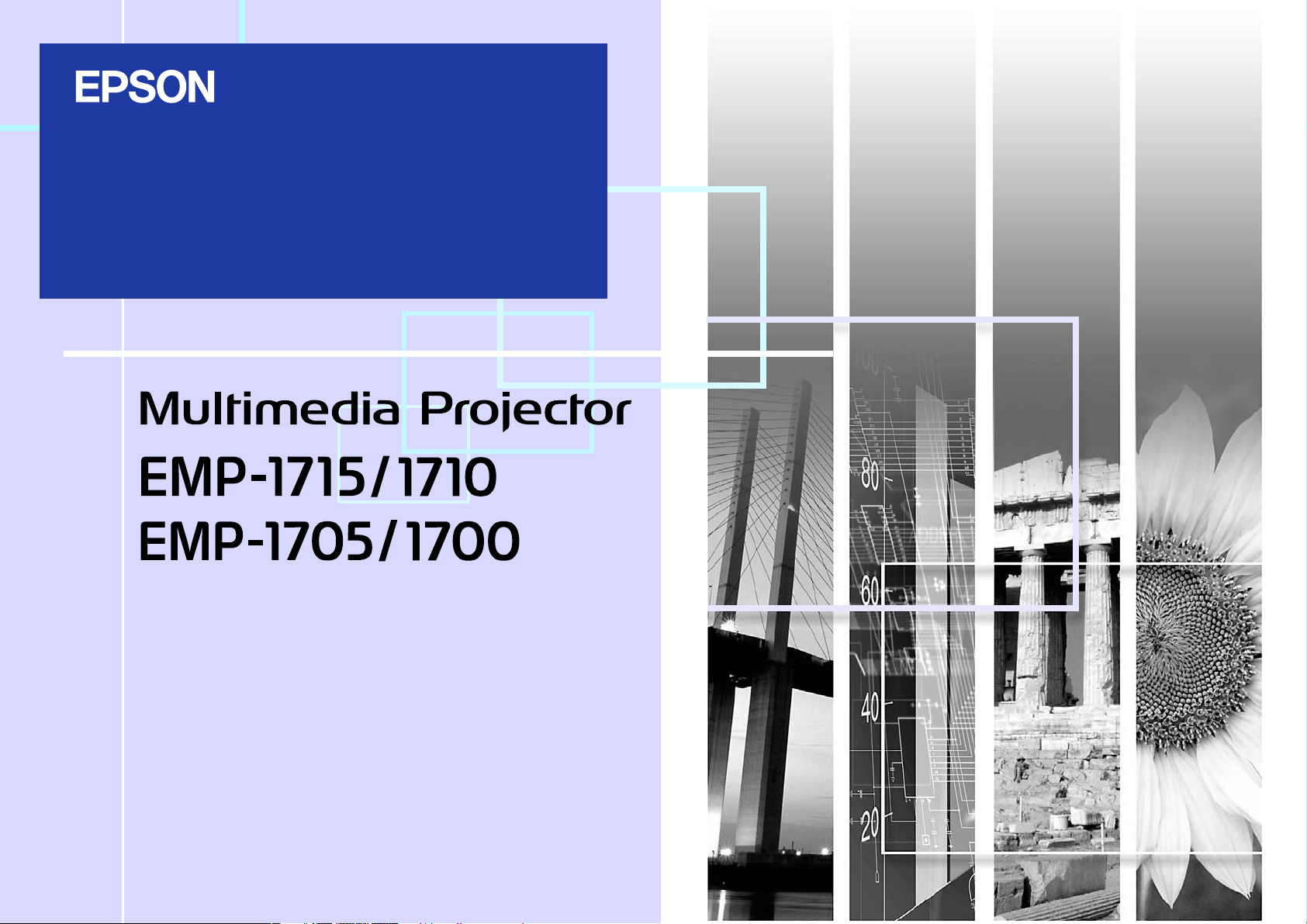
Przewodnik użytkownika
Przewodnik
użytkownika
1
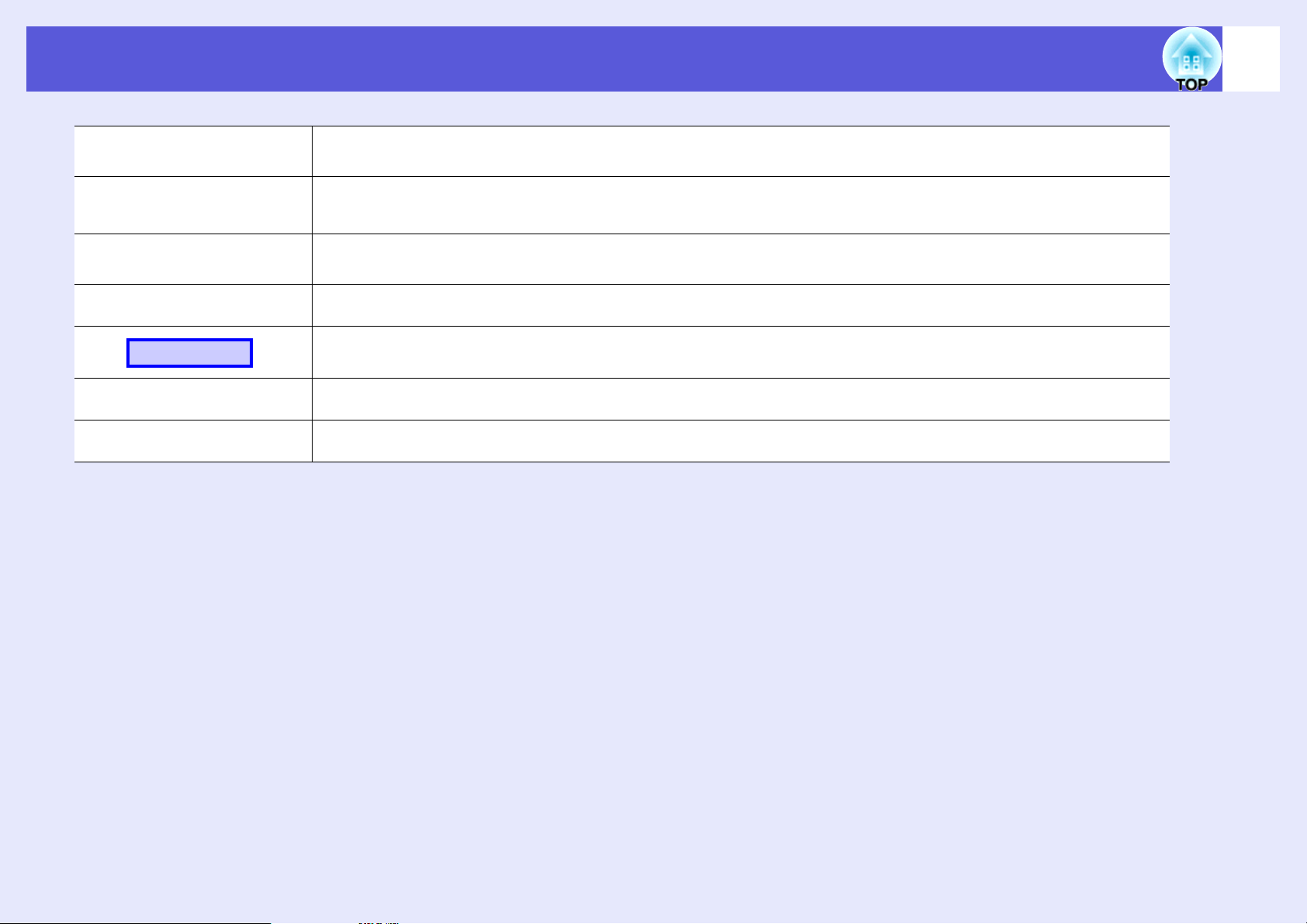
Oznaczenia użyte w tym podręczniku
2
Uwaga
q
s
g
Procedura
[ (Name) ]
"Menu Name (Nazwa menu)"
Oznacza czynności, które mogą spowodować obrażenia ciała lub uszkodzenie sprzętu, jeśli nie zostaną zachowane
odpowiednie środki ostrożności.
Oznacza dodatkowe informacje i uwagi, które pomagają zgłębić dany temat.
Oznacza stronę, na której można znaleźć dokładne informacje na dany temat.
Oznacza, że wyjaśnienie podkreślonego słowa lub słów przed tym symbolem znajduje się w słowniku. Patrz rozdział
"Słownik" w części "Dodatki". s str.65
Oznacza metody działania i kolejność czynności.
Oznaczona procedura powinna być przeprowadzona w kolejnych punktach.
Oznacza nazwę przycisku na pilocie lub panelu sterowania.
Przykład: przycisk [Esc]
Oznacza elementy menu konfiguracji.
Przykład: "Image (Obraz)" - "Brightness (Jasność)"
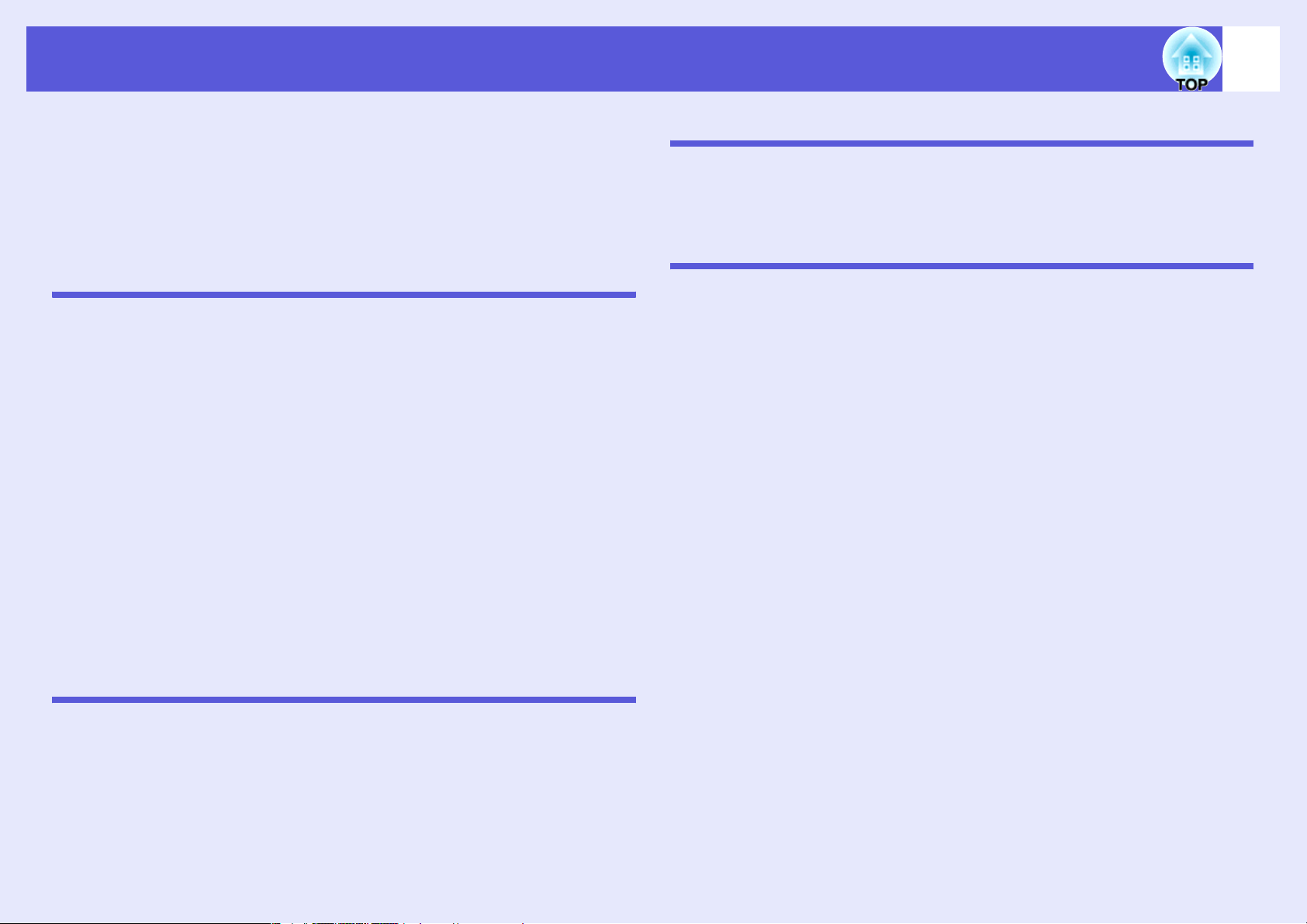
Spis treści
3
Cechy projektora ........................................................................................4
tylko EMP-1715/1705 ..........................................................................................5
Nazwy części i funkcje...............................................................................6
Przód/góra ........................................................................................................... 6
Panel sterowania.................................................................................................. 7
Tył ........................................................................................................................8
Spód ....................................................................................................................9
Pilot .................................................................................................................... 10
Przydatne funkcje
Zmiana wyświetlanego obrazu ...............................................................13
Automatyczne wykrywanie odbieranego sygnału i zmiana wyświetlanego
obrazu (Wyszukiwanie sygnału) ......................................................................... 13
Zmiana bezpośrednia przy użyciu pilota ...........................................................14
Funkcje ulepszające projekcję................................................................15
Wybór jakości projekcji (Wybieranie trybu koloru) .............................................15
Tymczasowe ukrycie dźwięku i obrazu (Ściszanie A/V)..................................... 16
Zatrzymanie obrazu (Zatrzymanie).....................................................................17
Zmiana współczynnika kształtu (Zmiana wielkości)........................................... 17
Funkcja wskaźnika (Wskaźnik)........................................................................... 18
Zwiększanie części obrazu (E-Zoom) ................................................................ 19
Używanie pilota do sterowania wskaźnikiem myszy (Mysz bezprzewodowa) ....20
Dostosowanie koloru do różnych projektorów (Dostosowanie koloru
do wyświetlania wieloekranowego)........................................................23
Opis procedury regulacji....................................................................................23
Ustawianie identyfikatora ekranu.......................................................................23
Metoda korekcji obrazu ..................................................................................... 24
Funkcje bezpieczeństwa .........................................................................26
Zarządzanie użytkownikami (Zabezpieczenie hasłem) ...................................... 26
Ograniczenie działania (Blokada sterowania) ....................................................29
Menu konfiguracyjne
Korzystanie z menu konfiguracyjnego ...................................................31
Lista funkcji...............................................................................................32
Menu obrazu ...................................................................................................... 32
Menu sygnał....................................................................................................... 33
Menu ustawień...................................................................................................34
Menu zaawansowane ........................................................................................35
Menu sieciowe (tylko EMP-1715/1705) ............................................................. 37
Menu informacyjne (Bez możliwości zmian) ...................................................... 38
Menu zerowania................................................................................................. 39
Rozwiązywanie problemów
Korzystanie z Pomocy ............................................................................. 41
Rozwiązywanie problemu ....................................................................... 42
Odczytanie stanu wskaźników .......................................................................... 42
Gdy stan wskaźników nie zasugerował rozwiązania ......................................... 45
Dodatki
Metody instalacji ...................................................................................... 53
Czyszczenie.............................................................................................. 54
Czyszczenie powierzchni projektora ................................................................. 54
Czyszczenie obiektywu ..................................................................................... 54
Czyszczenie filtra powietrza i wlotu powietrza .................................................. 54
Wymiana materiałów eksploatacyjnych ................................................ 55
Wymiana baterii w pilocie .................................................................................. 55
Wymiana lampy ................................................................................................. 56
Wymiana filtra powietrza ................................................................................... 59
Zapis logo użytkownika...........................................................................60
Rozmiar ekranu i odległość .................................................................... 62
Podłączanie do zewnętrznego sprzętu.................................................. 63
Podłączanie do zewnętrznych głośników.......................................................... 63
Opcjonalne akcesoria i materiały eksploatacyjne ................................ 64
Słownik...................................................................................................... 65
Lista poleceń ESC/VP21.......................................................................... 67
Lista poleceń ..................................................................................................... 67
Wygląd przewodów ........................................................................................... 67
Nawiązywanie połączenia USB ......................................................................... 68
PJLink (tylko EMP-1715/1705) ................................................................69
Lista kompatybilnych monitorów ........................................................... 70
Dane techniczne....................................................................................... 71
Wygląd....................................................................................................... 74
Skorowidz ................................................................................................. 75
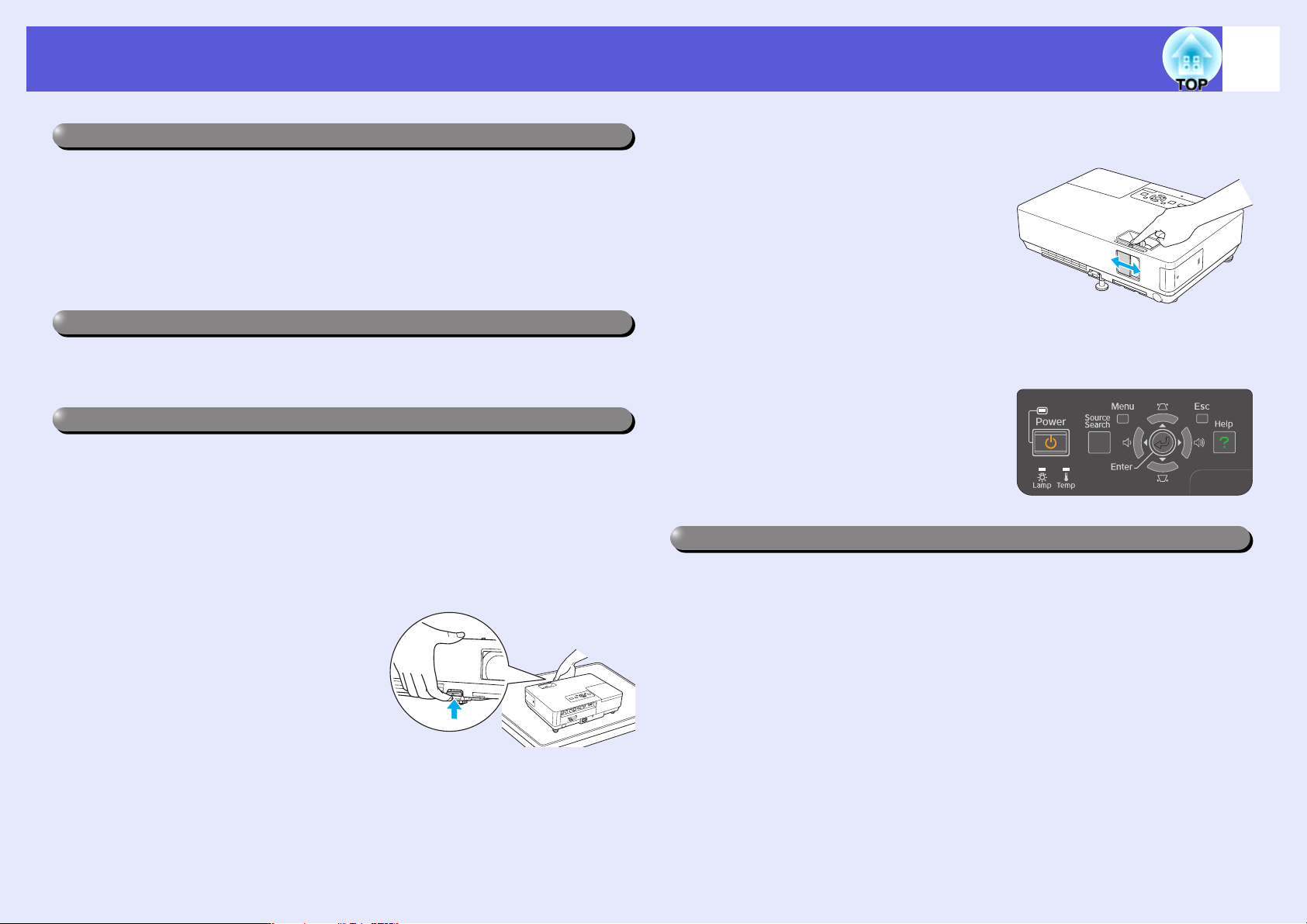
Cechy projektora
4
Mały i lekki
Produkt ma format B5 (grubość 19,3 cm, szerokość 27,3 cm
i wysokość 6,8) oraz jest mały i lekki (1,6 do 1,7 kg*)
Projektor można łatwo przenosić, ponieważ w elastycznej torbie
dołączanej do projektora znajduje się specjalna kieszeń na kable itp.
s str.71
* EMP-1715/1705: 1,7 kg, EMP-1710/1700: 1,6 kg
Bez oczekiwania na ostygnięcie
Możesz odłączyć kabel zasilający projektora bez potrzeby czekania
na ostygnięcie urządzenia.
Łatwość użytkowania
f Gdy włączasz lub wyłączasz zasilanie projektora,
urządzenie wydaje sygnał dźwiękowy
Urządzenie odtwarza jeden sygnał dźwiękowy przy włączeniu
zasilania oraz dwa sygnały dźwiękowe, gdy projektor ostygnie. Gdy
usłyszysz dwa sygnały dźwiękowe, możesz odłączyć kabel zasilający.
f Prosty system nóżek ułatwia regulację wysokości
Możesz łatwo regulować wysokość
urządzenia jedną ręką.
s Przewodnik szybkiego startu
f Suwak ściszania A/V ułatwia wykonywanie pokazów
i przechowywanie
Bardzo łatwo możesz zatrzymać
i wznowić pokaz zamykając
i otwierając suwak ściszania A/V, co
usprawnia wykonywanie
prezentacji.
f Łatwy w użytkowaniu panel sterowania
Aby ułatwić obsługę, przyciski
podzielone są na kategorie
i pogrupowane zgodnie z ich
funkcją. s str.7
Funkcje bezpieczeństwa
f Zabezpiecz hasłem, aby ograniczać dostęp i zarządzać
użytkownikami
Ustawiając hasło, decydujesz, kto może korzystać z projektora.
s str.26
f Blokada sterowania ogranicza działanie przycisków na
panelu sterowania
Możesz użyć tej funkcji, aby zapobiec zmianom ustawień przez obce
osoby na różnych imprezach, w szkołach itp.

Cechy projektora
5
tylko EMP-1715/1705
Łatwe podłączanie do komputera
f Połączenie bezprzewodowe z komputerem
Możesz użyć sieci
bezprzewodowej, aby połączyć
urządzenie z komputerem
w trybie 1 na 1. s Wireless LAN
Quick Connection Guide
Możesz również podłączyć
projektor do punktu dostępowego.
s EasyMP Operation Guide
f Podłączanie przy użyciu kabla USB (wyświetlacz USB)
Po podłączeniu przewodu do
komputera możesz wyświetlać
obrazy z ekranu monitora
komputera. s EasyMP
Operation Guide
Podwyższony poziom bezpieczeństwa sieci bezprzewodowej
Wyższy poziom bezpieczeństwa niż w poprzednich modelach.
Możesz nie martwić się o bezpieczeństwo, gdy używasz tego
urządzenia jako części swojej sieci. s EasyMP Operation Guide
Projekcja na drugim i trzecim ekranie (Wyświetlanie wieloekranowe)
Możesz wyświetlać każdy zestaw wirtualnych ekranów na
komputerze używając dwóch lub więcej projektorów. Możesz użyć
tej funkcji do wykonywania operacji na plikach i przygotowywania
wirtualnych obrazów, a jednocześnie wyświetlać tylko wirtualne
obrazy. s EasyMP Operation Guide
Wszechstronna obsługa prezentacji
f Prezentacje bez komputera
Możesz wcześniej zapisać scenariusze prezentacji, a następnie tylko
rozpocząć odtwarzanie. Możesz przeprowadzać prezentacje bez
komputera. s EasyMP Operation Guide
f Tylko pokaz slajdów (Tryb prezentacji)
W trybie prezentacji urządzenie pokazuje tylko obrazy z pliku
prezentacji programu PowerPoint. Możesz przeprowadzać
zaawansowane prezentacje bez potrzeby pokazywania widzom
czynności przygotowawczych lub innych materiałów pomocniczych.
s EasyMP Operation Guide
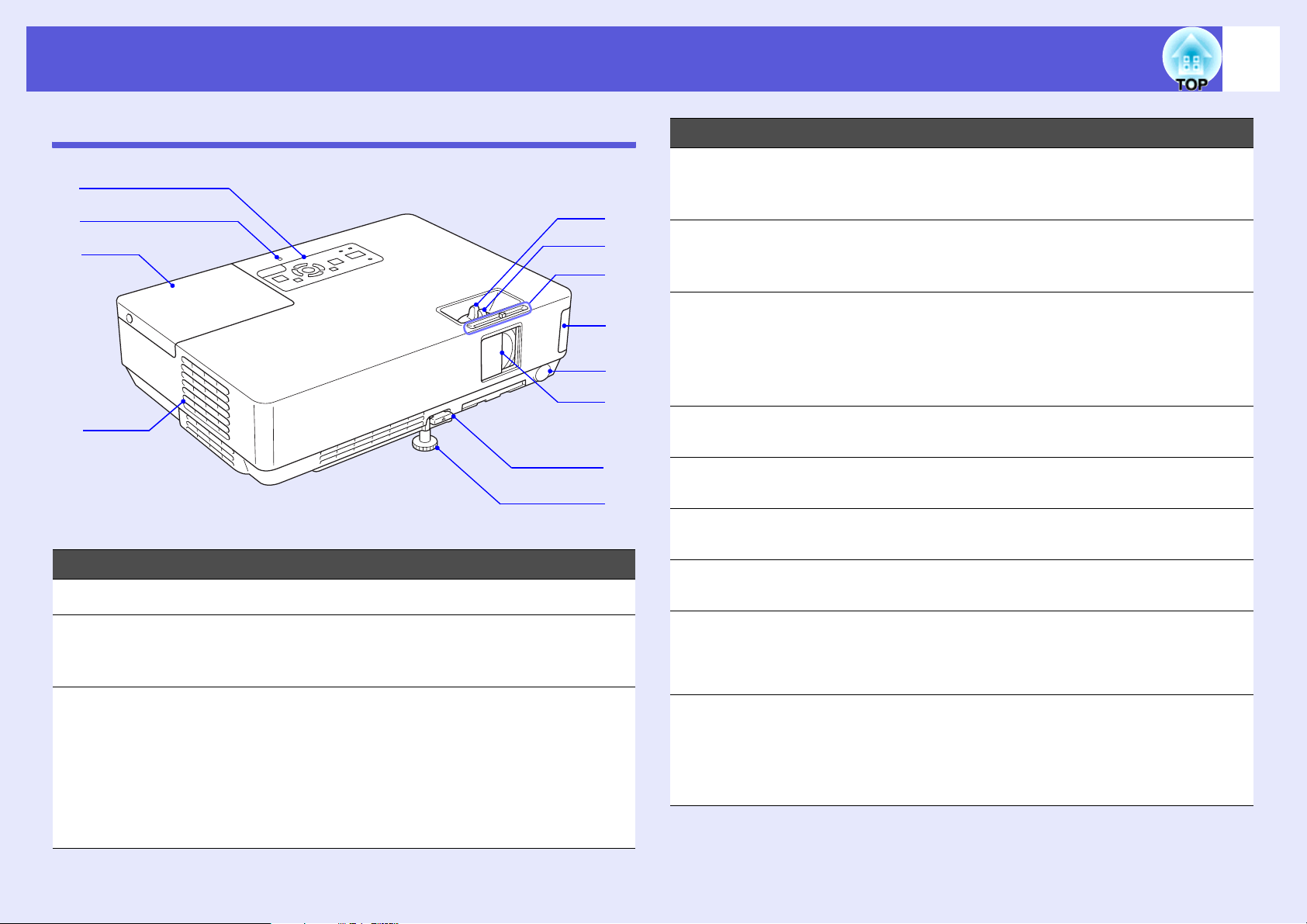
Nazwy części i funkcje
6
Przód/góra
A
K
B
C
Nazwa Funkcja
Panel sterowania s str.7
A
J
I
G
L
H
F
E
D
Nazwa Funkcja
Przednia
D
regulowana
nóżka
Dźwignia
E
regulacji nóżki
Suwak ściszania
F
A/V
Gałka suwaka
G
ściszania A/V
Czujnik pilota Otrzymuje sygnały z pilota.
H
Pokrętło
I
ostrzenia
Pokrętło
J
powiększenia
Wysuń ten element i wyreguluj pozycję
wyświetlanego obrazu, gdy projektor stoi na
płaskiej powierzchni takiej jak biurko.
Wyciągnij dźwignię nóżki, aby wyciągnąć
i wsunąć przednią nóżkę.
s Przewodnik szybkiego startu
Zamknij suwak, gdy projektor nie jest
używany, aby ochronić obiektyw. Podczas
projekcji możesz zamknąć suwak, aby ukryć
obraz i dźwięk (Ściszenie A/V).
s Przewodnik szybkiego startu, str.16
Przesuń tę gałkę, aby otworzyć lub zamknąć
suwak ściszania A/V.
s Przewodnik szybkiego startu
Do ustawiania ostrości obrazu.
s Przewodnik szybkiego startu
Do ustawiania rozmiaru obrazu.
s Przewodnik szybkiego startu
Pokrywa lampy Otwórz tę pokrywę, aby wymienić lampę
B
projektora.
s str.56
Otwory wylotowe
C
wentylatora
Uwaga
Nie kładź przedmiotów, które mogłyby zostać
wykrzywione lub uszkodzone przez ciepło
wychodzące przez otwory wylotowe
wentylatora, ani nie przykładaj twarzy oraz rąk
do otworów wylotowych wentylatora podczas
prezentacji.
Wskaźnik
K
połączenia USB
(tylko EMP-1715/
1705)
Karta sieciowa
L
bezprzewodowa
(tylko EMP-1715/
1705)
Wskaźnik ten migając lub świecąc informuje
o stanie połączenia USB Typ A.
Należy ją zainstalować przed rozpoczęciem
pracy z projektorem. Pozwala na podłączenie
z komputerem poprzez sieć bezprzewodową.
s Wireless LAN Quick Connection Guide
EasyMP Operation Guide
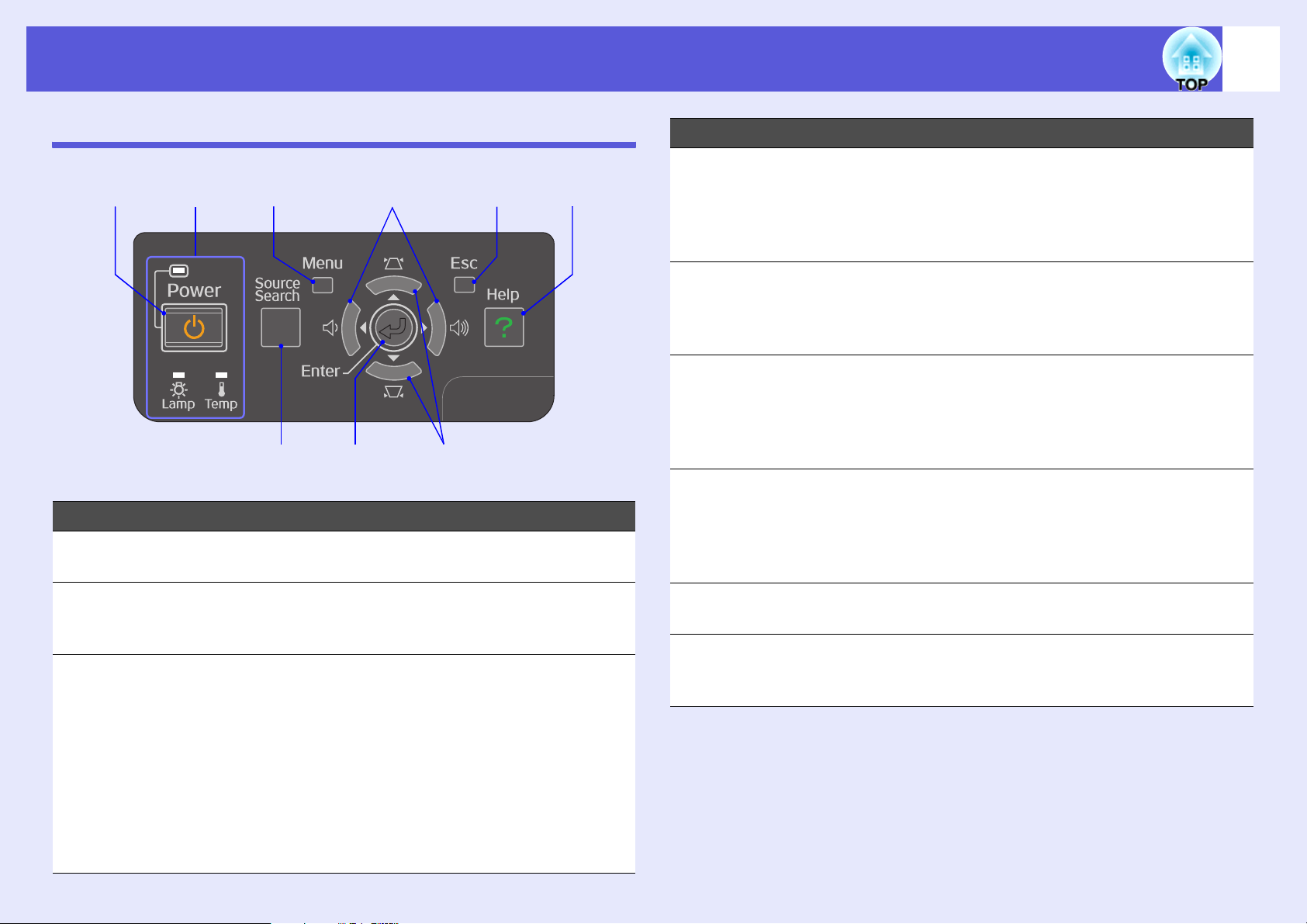
Nazwy części i funkcje
7
Panel sterowania
HF
G
CB
Nazwa Funkcja
przycisk [Power] Włącza lub wyłącza projektor.
A
s Przewodnik szybkiego startu
D
Nazwa Funkcja
przyciski [v] [w] Regulacja zniekształcenia trapezowego.
D
Gdy wyświetlone jest menu konfiguracyjne lub
EIA
przycisk [Help] Otwiera i zamyka ekran pomocy, który zawiera
E
przycisk [Esc] Zatrzymuje bieżącą funkcję.
F
przyciski [a] [b] Regulacja głośności.
G
ekran pomocy, przyciski te wybierają elementy
menu i ustawiają wartości.
s Przewodnik szybkiego startu, str.31
informacje w jaki sposób rozwiązywać
ewentualne problemy.
s str.41
Naciśnięcie przycisku w menu
konfiguracyjnym spowoduje przejście na
poprzedni poziom menu.
s str.31
Gdy wyświetlone jest menu konfiguracyjne lub
ekran pomocy, przyciski te wybierają elementy
menu i ustawiają wartości.
s Przewodnik szybkiego startu, str.31
przycisk [Source
B
Search]
przycisk [Enter] Naciśnięcie tego przycisku podczas projekcji
C
Zmienia na następne źródło obrazu
podłączone do projektora i wysyłające obraz.
s str.13
obrazów z komputera, spowoduje
automatyczną regulację zestrajania,
synchronizacji i pozycji w celu osiągnięcia
najlepszego obrazu. Gdy na ekranie
wyświetlone jest menu lub ekran pomocy,
naciśnięcie tego przycisku spowoduje
akceptację wybranego elementu i przejście na
następny poziom.
s str.31
przycisk [Menu] Otwiera i zamyka menu konfiguracji.
H
s str.31
Wskaźniki stanu Kolor wskaźników oraz sposób ich świecenia
I
informuje o stanie projektora.
s str.42
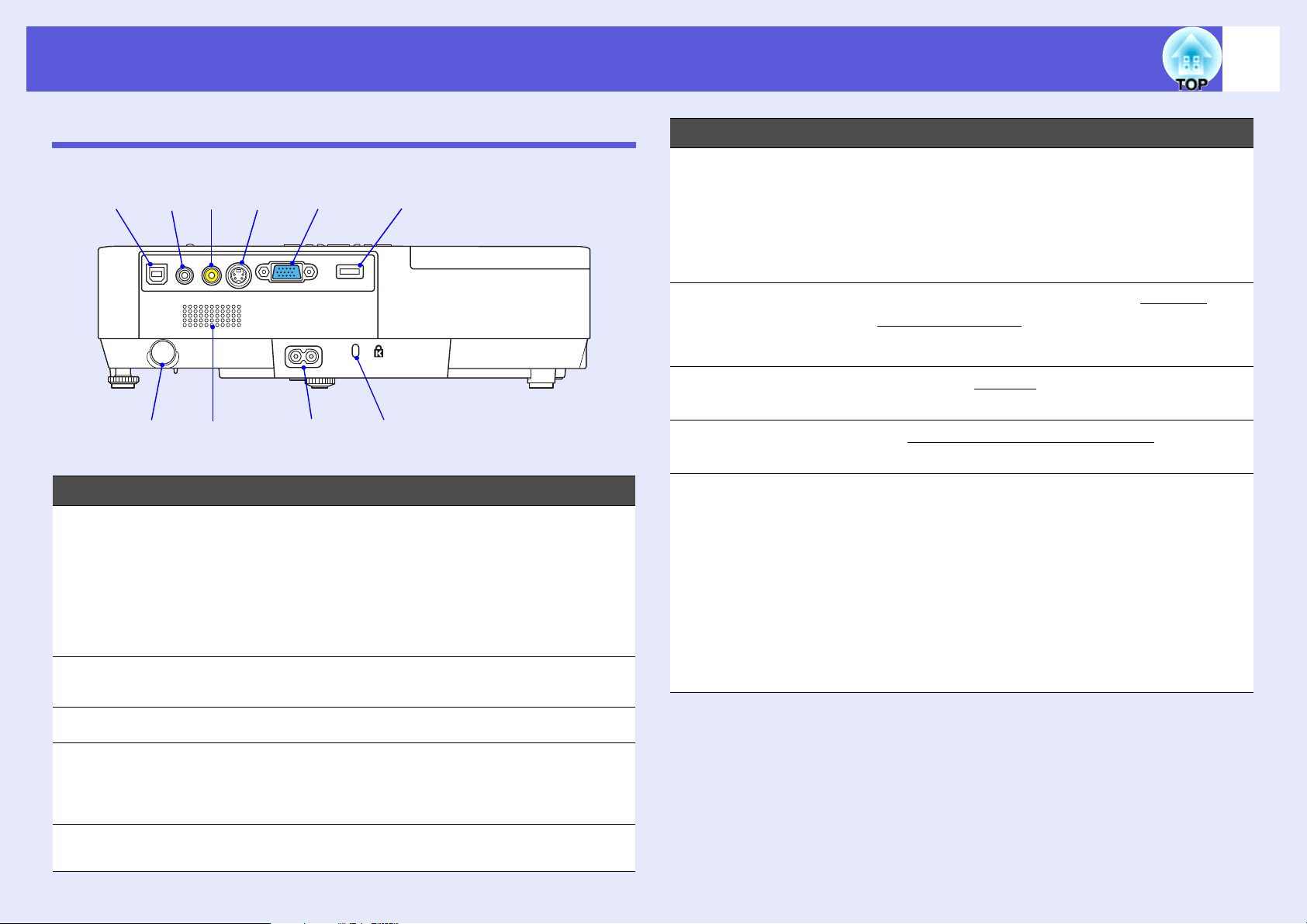
Nazwy części i funkcje
8
Tył
A
Gniazdo USB
A
Type B
Czujnik pilota Otrzymuje sygnały z pilota.
B
JI H G F
BC
Nazwa Funkcja
Pozwala na połączenie projektora
z komputerem za pomocą kabla USB
i wyświetlania obrazu wyświetlanego na
komputerze (tylko EMP-1715/1705).
Gdy stosujesz mysz bezprzewodową, możesz
podłączyć komputer przez kabel USB.
s Przewodnik szybkiego startu
s Przewodnik szybkiego startu
ED
Nazwa Funkcja
Gniazdo USB Typ
F
A(tylko EMP1715/1705)
Gniazdo
G
komputera
(sygnał
komponentowy)
Gniazdo S-Video
H
Gniazdo Video
I
Gniazdo
J
dźwiękowe
Umożliwia podłączenie kompatybilnych
aparatów cyfrowych i pamięci USB oraz
wyświetlanie plików obrazów/filmów
i scenariuszy za pomocą PC Free modułu
Easy MP.
s Przewodnik szybkiego startu
Dla sygnału wideo z komputera i sygnału
komponentowegog z innych źródeł.
Dla sygnału S-videog ze źródeł sygnału
wideo.
Dla całkowitego sygnału wizyjnegog ze źródeł
video.
Do odbierania dźwięku z podłączonego
sprzętu.
Gdy przeprowadzasz pokaz używając funkcji
PC Free modułu EasyMP, możesz podłączyć
wyjście audio do zewnętrznego głośnika
poprzez ustawienie "EasyMP Audio Out
(Wyjście audio EasyMP)" w menu
konfiguracyjnym (tylko modele EMP-1715/
1705).
s str.34
Głośnik
C
Gniazdo
D
wejściowe
przewodu
zasilającego
Otwór
E
zabezpieczający (
Tutaj należy podłączyć kabel zasilający.
s Przewodnik szybkiego startu
s str.65
j
)
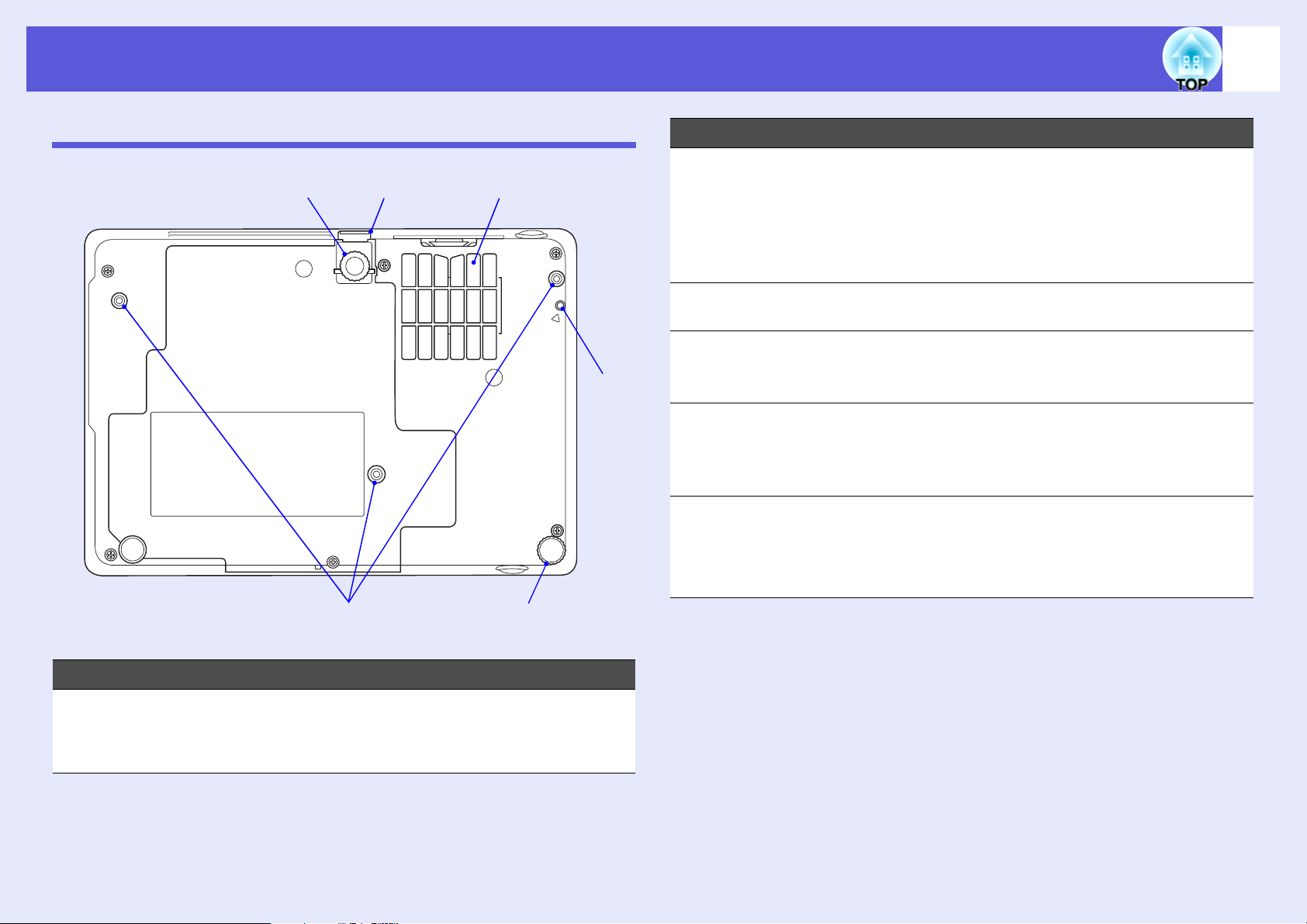
Nazwy części i funkcje
9
Spód
Nazwa Funkcja
Filtr powietrza
B
BCD
F
(Otwór wlotu
powietrza)
Dźwignia
C
regulacji nóżki
Przednia
D
regulowana
nóżka
Tylna nóżka Przy ustawianiu poziomego należy tę nóżkę
E
Otwór do
F
zamocowania
modułu sieci
bezprzewodowej
lub przewodowej
Zapobiega wlatywaniu kurzu i innych cząstek
do wnętrza projektora przy wciąganiu
powietrza. Projektor wyświetla komunikat
ostrzegawczy, gdy należy wyczyścić lub
wymienić filtr powietrza.
s str.54, 59
s Przewodnik szybkiego startu
Wysuń ten element i wyreguluj pozycję
wyświetlanego obrazu, gdy projektor stoi na
płaskiej powierzchni takiej jak biurko.
obracać, co powoduje jej wysuwanie się lub
chowanie.
s Przewodnik szybkiego startu
W otwór ten należy wkręcić wkręt, aby
zamocować moduł sieci bezprzewodowej lub
przewodowej.
s Wireless LAN Quick Connection Guide
Punkty
A
mocowania
wspornika
(3 punkty)
A
Nazwa Funkcja
Przytwierdź tutaj opcjonalne mocowanie, gdy
zawieszasz projektor pod sufitem.
s str.53, 64
E
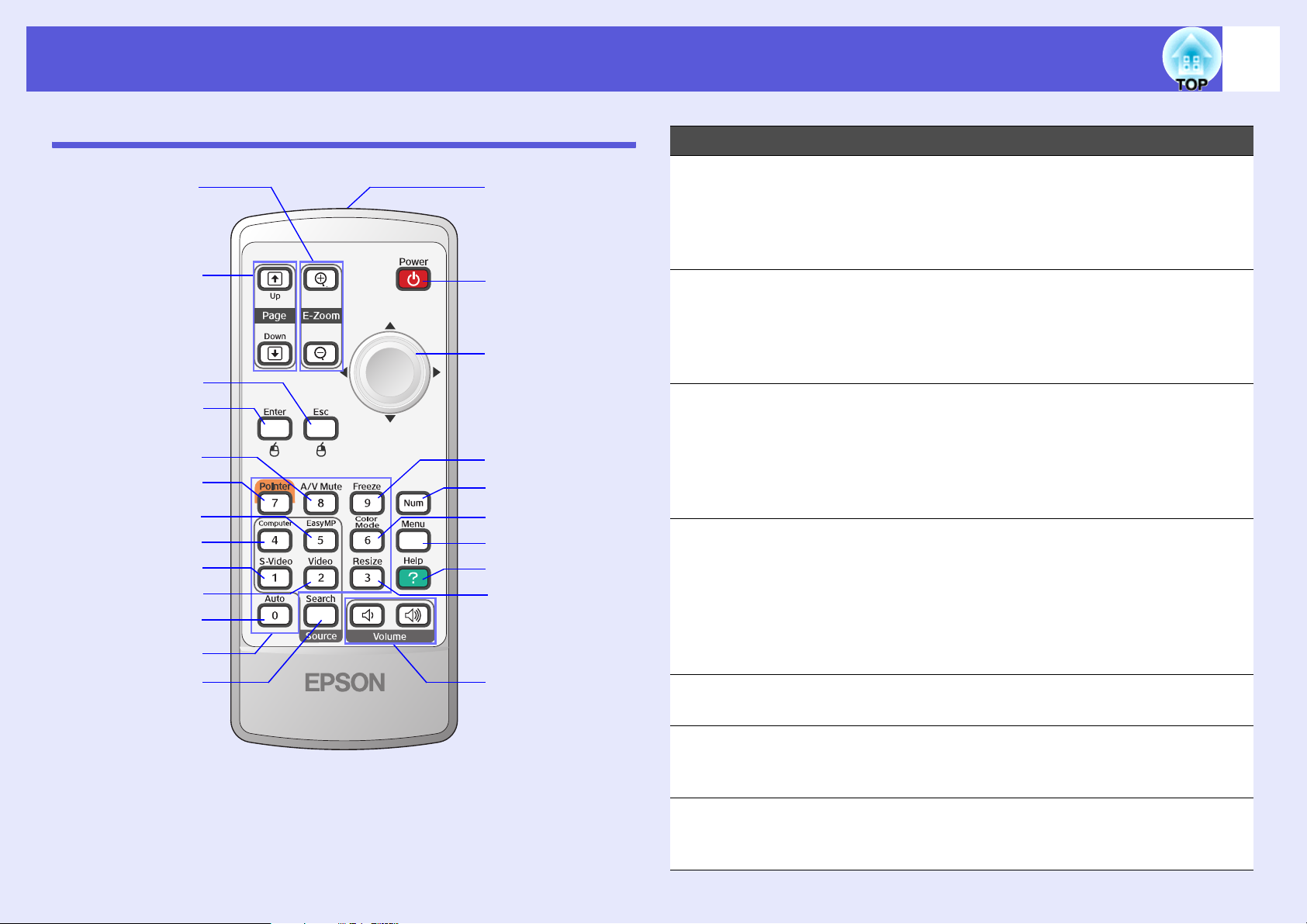
Nazwy części i funkcje
10
Pilot
B
C
D
E
F
G
H
I
J
K
L
WA
V
U
T
S
R
Q
P
O
Nazwa Funkcja
przycisk
A
[E-Zoom]
(z) (x)
[Page Up]
B
przyciski [Page
Down] ([) (])
przycisk [Esc] Zatrzymuje bieżącą funkcję. Jeśli przycisk
C
przycisk [Enter] Gdy na ekranie wyświetlone jest menu lub
D
(z) Powiększa obraz bez zmiany wielkości
projekcji.
(x) Zmniejsza części obrazu, które były
powiększone przy użyciu przycisku [z].
s str.19
Gdy uruchomiona jest funkcja
bezprzewodowej myszy i przeprowadzana jest
prezentacja sieciowa (tylko modele EMP-1715/
1705), możesz zmienić stronę w prezentacji
PowerPoint naciskając te przyciski.
zostanie naciśnięty w menu konfiguracyjnym,
spowoduje przejście na poprzedni poziom menu.
Pełni funkcję prawego przycisku myszy, gdy
uaktywniona jest funkcja myszy bezprzewodowej.
s str.31
ekran pomocy, naciśnięcie tego przycisku
spowoduje akceptację wybranego elementu
i przejście na następny poziom. Pełni funkcję
lewego przycisku myszy, gdy uaktywniona jest
funkcja myszy bezprzewodowej.
s str.31
NM
przycisk [A/V
E
Mute]
przycisk [Pointer] Naciśnij ten przycisk, aby włączyć wskaźnik
F
przycisk
G
[EasyMP]
Włącza i wyłącza dźwięk i video.
s str.16
na ekranie.
s str.18
Włącza obraz EasyMP. Nie można użyć tego
przycisku w modelach EMP-1710/1700 (tylko
w modelach EMP-1715/1705).
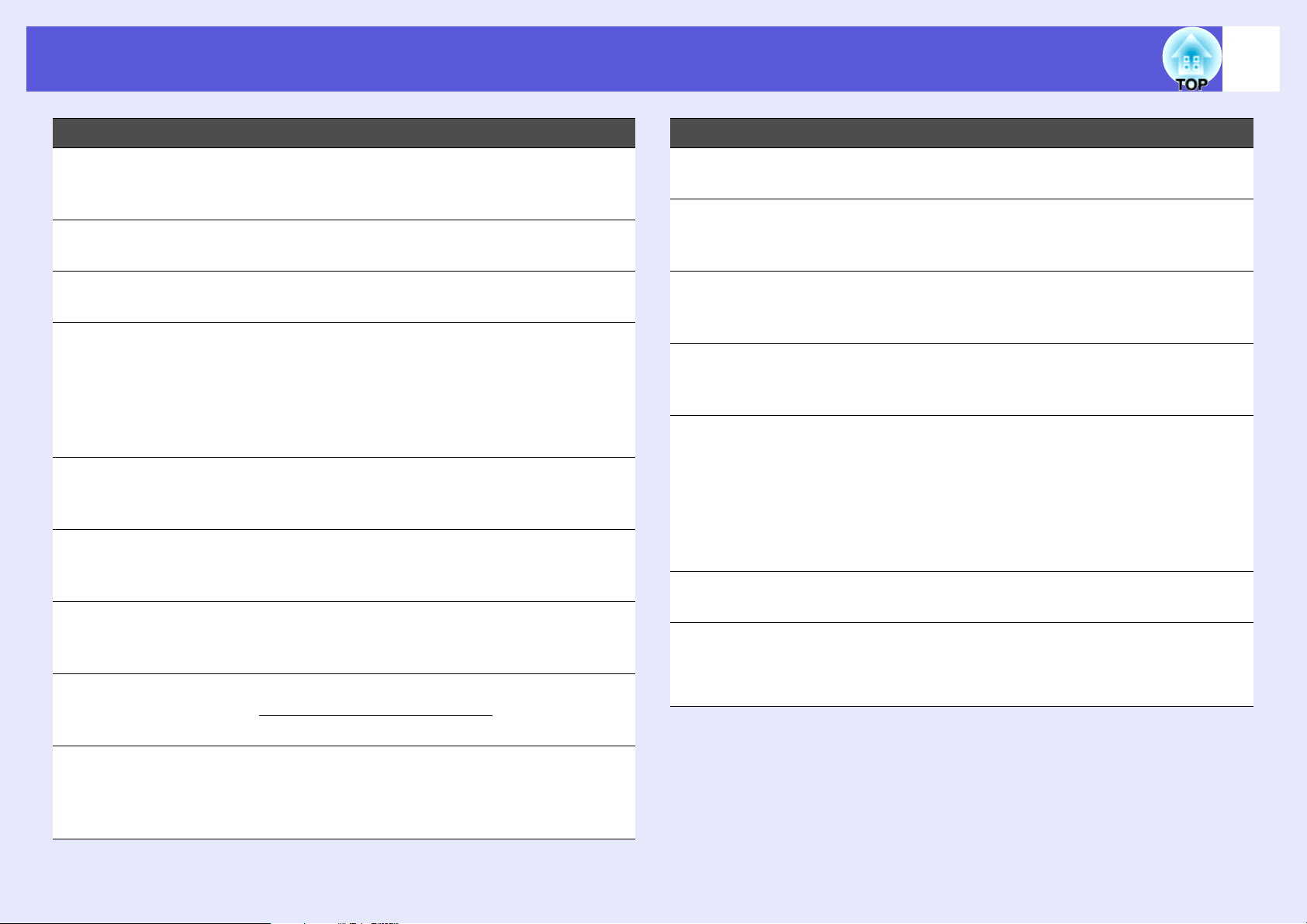
Nazwy części i funkcje
11
Nazwa Funkcja
przycisk
H
[Computer]
przycisk
I
[S-Video]
przycisk [Video] Wyświetla obrazy z gniazda Video.
J
przycisk [Auto] Naciśnięcie tego przycisku podczas projekcji
K
Przyciski
L
numeryczne
przycisk [Search] Zmienia na następne źródło obrazu
M
przyciski
N
[Volume]
przycisk [Resize] Każde naciśnięcie przycisku zmienia
O
Wyświetla obrazy z gniazda Komputer
(sygnał komponentowy video).
s str.14
Wyświetla obrazy z gniazda S-Video.
s str.14
s str.14
obrazów z komputera, spowoduje
automatyczną regulację zestrajania,
synchronizacji i pozycjiw celu uzyskania
najlepszego obrazu.
s str.33
Użyj tych przycisków przy wprowadzaniu
hasła lub identyfikatora ekranu.
s str.28
podłączone do projektora i wysyłające obraz.
s str.13
(a) Obniża głośność.
(b) Podwyższa głośność.
s Przewodnik szybkiego startu
współczynnik kształtu obrazu
s str.17
g.
Nazwa Funkcja
przycisk [Menu] Otwiera i zamyka menu konfiguracji.
Q
s str.31
przycisk [Color
R
Mode]
przycisk [Num] Użyj tego przycisku przy wprowadzaniu hasła
S
przycisk [Freeze] Powoduje zatrzymanie lub wznowienie
T
przycisk [h] Gdy wyświetlone jest menu konfiguracyjne,
U
przycisk [Power] Włącza lub wyłącza projektor.
V
Z tego miejsca
W
wysyłany jest
sygnał sterujący
do projektora
Każde naciśnięcie przycisku zmienia tryb
koloru.
s str.15
lub identyfikatora ekranu.
s str.28
zatrzymanego obrazu.
s str.17
przycisk ten służy do wybierania elementów
menu i do ustawiania wartości. Gdy
włączona jest funkcja myszy bezprzewodowej,
przechylenie tego przycisku w danym kierunku
przesunie wskaźnik w tym kierunku.
s str.31
s Przewodnik szybkiego startu
Wysyła sygnał sterujący do projektora.
s Przewodnik szybkiego startu
przycisk [Help] Otwiera i zamyka ekran pomocy, który zawiera
P
informacje o tym, w jaki sposób rozwiązywać
ewentualne problemy.
s str.41
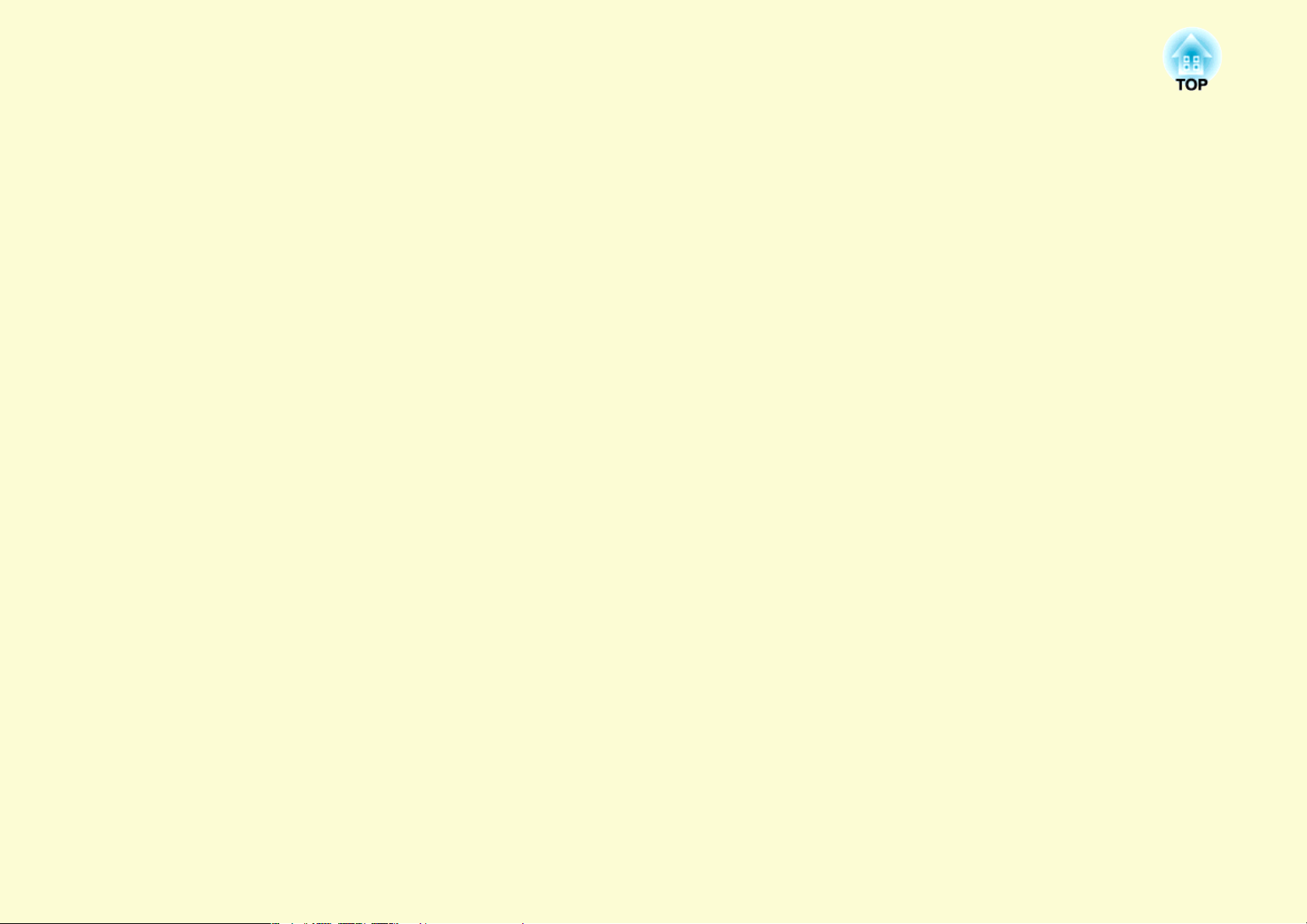
Przydatne funkcje
Rozdział ten wyjaśnia funkcje przydatne podczas przeprowadzania prezentacji oraz funkcje bezpieczeństwa.
Zmiana wyświetlanego obrazu.......................... 13
• Automatyczne wykrywanie odbieranego sygnału i zmiana
wyświetlanego obrazu (Wyszukiwanie sygnału)............... 13
• Zmiana bezpośrednia przy użyciu pilota .......................14
Funkcje ulepszające projekcję..........................15
• Wybór jakości projekcji
(Wybieranie trybu koloru) ..............................................15
• Tymczasowe ukrycie dźwięku i obrazu
(Ściszanie A/V) .................................................................16
• Zatrzymanie obrazu (Zatrzymanie) ...............................17
• Zmiana współczynnika kształtu
(Zmiana wielkości) ...........................................................17
• Funkcja wskaźnika (Wskaźnik) ......................................18
• Zwiększanie części obrazu (E-Zoom)............................19
• Używanie pilota do sterowania wskaźnikiem myszy
(Mysz bezprzewodowa) ...................................................20
Dostosowanie koloru do różnych projektorów
(Dostosowanie koloru do wyświetlania
wieloekranowego)...............................................23
• Opis procedury regulacji................................................. 23
• Ustawianie identyfikatora ekranu.................................. 23
• Metoda korekcji obrazu.................................................. 24
Funkcje bezpieczeństwa ....................................26
• Zarządzanie użytkownikami
(Zabezpieczenie hasłem)................................................. 26
Rodzaje Zabezpieczenia hasłem................................................ 26
Włączanie funkcji Zabezpieczenie hasłem ............................... 27
Wpisywanie hasła......................................................................... 28
• Ograniczenie działania (Blokada sterowania).............. 29

Zmiana wyświetlanego obrazu
13
Możesz zmienić wyświetlany obraz na dwa sposoby.
• Zmiana poprzez Wyszukiwanie sygnału
Projektor automatycznie wykrywa sygnał wysyłany z podłączonego
urządzenia i wyświetla obraz otrzymywany z tego urządzenia.
• Bezpośrednia zmiana
Możesz użyć przycisków na pilocie, aby wybrać, które gniazdo
wejściowe będzie odbierać sygnał.
Automatyczne wykrywanie odbieranego sygnału i zmiana wyświetlanego obrazu (Wyszukiwanie sygnału)
Możesz szybko wyświetlić żądany obraz, ponieważ gniazda nie
odbierające żadnego sygnału są ignorowane, gdy naciskasz przycisk
[Source Search].
Komputer
WideoS-video
(tylko EMP-1715/1705)
EasyMP
q
Używając pilota Używając panelu sterowania
Gdy podłączone są dwa urządzenia (lub więcej), naciskaj
przycisk [Source Search], dopóki nie zostanie wyświetlony
żądany obraz.
Poniższy ekran przedstawiający stan sygnałów video
jest wyświetlany tylko wtedy, gdy tylko jeden sygnał
video jest dostępny (aktualnie wyświetlany), lub
projektor nie otrzymuje żadnych sygnałów video.
Możesz wybrać gniazdo wejściowe, do którego jest
podłączone zewnętrzne urządzenie, z którego chcesz
wyświetlać obraz. Jeśli nie wykonasz żadnej czynności
przez ok. 10 sekund, ekran zniknie.
Gniazdo wejściowe, które nie odbiera
żadnego sygnału jest pomijane.
* Ekran EasyMP pojawia się, gdy używasz EMP-1715/1705.
Zainstaluj moduł sieci bezprzewodowej będący częścią zestawu
(tylko model EMP-1715/1705).
Procedura
Gdy podłączone jest urządzenie video, rozpocznij odtwarzanie przed
rozpoczęciem tej czynności.
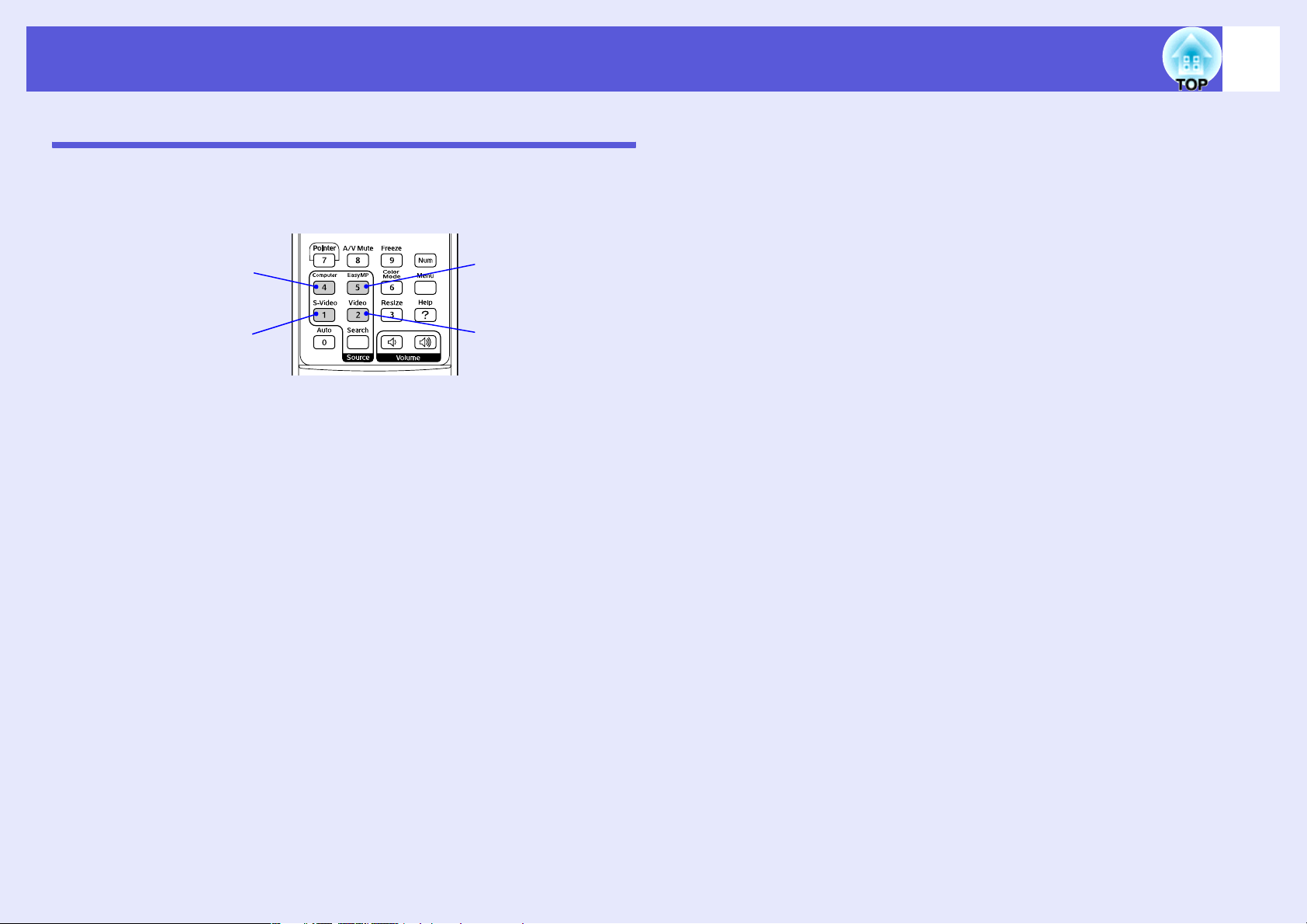
Zmiana wyświetlanego obrazu
Zmiana bezpośrednia przy użyciu pilota
Możesz zmienić bezpośrednio na wyświetlany obraz naciskając
następujące przyciski na pilocie.
Pilot
14
Zmienia odbiór na obraz
z gniazda Komputer
(sygnał komponentowy
video).
Zmienia odbiór na obraz
z gniazda S-Video.
Włącza obraz EasyMP.
(tylko EMP-1715/1705)
Zmienia odbiór na
obraz z gniazda
Video.
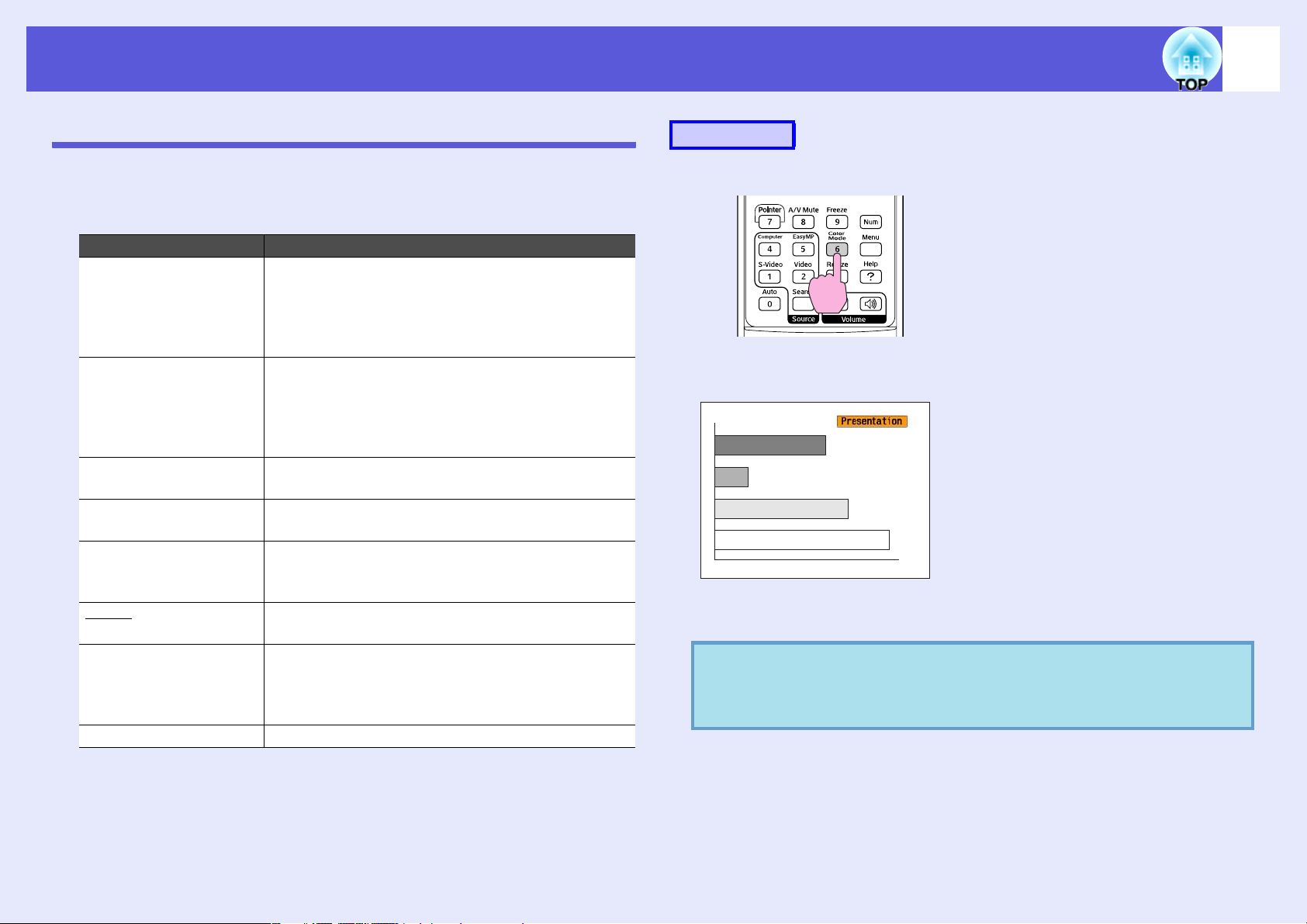
Funkcje ulepszające projekcję
15
Wybór jakości projekcji (Wybieranie trybu koloru)
Możesz łatwo uzyskać najlepszą jakość obrazu poprzez wybranie
ustawienia odpowiedniego dla warunków, w których odbywa się
prezentacja. Jasność obrazu zależy od wybranego trybu.
Tr y b Zastosowanie
Fotografia (Gdy odbierane są obrazy z komputera)
Idealny tryb do wyświetlania nieruchomych
obrazów takich jak fotografie w jasnym
pomieszczeniu. Obrazy są bardzo żywe i mają
odpowiedni kontrast.
Sport (Gdy odbierany jest sygnał komponentowy, S-
video lub całkowity sygnał wizyjny)
Tryb idealny do oglądania programów
telewizyjnych w jasnym pokoju. Obrazy są
bardzo jasne i mają odpowiedni kontrast.
Prezentacja Idealny tryb do wykonywania prezentacji
w jasnym pokoju.
Kino Idealny tryb do oglądania filmów w ciemnym
pokoju. Nadaje obrazom naturalny odcień.
Gra Idealny tryb do grania gier w jasnym pokoju.
Wyróżnia się podkreślaniem ciemnej gradacji
barw.
sRGBg Idealny tryb dla obrazów, które są zgodne ze
standardem koloru sRGB.
Czarna tablica Nawet jeśli wyświetlasz obrazy na czarnej tablicy
(lub zielonej), ustawienie to zapewni obrazom
naturalny odcień, tak jak w przypadku projekcji
na białym ekranie.
Niestandardowy Możesz ustawić ten tryb na określony kolor.
Procedura
Pilot
Po każdym naciśnięciu tego przycisku, na ekranie zostanie
wyświetlona nazwa trybu koloru i zmienia się tryb koloru.
Jeśli naciśniesz ten przycisk, gdy na ekranie jest wyświetlana nazwa
trybu koloru, zmieni się on na następny tryb koloru.
Możesz również nastawić tryb koloru używając
q
elementu "Color Mode (Tryb koloru)" w menu "Image
(Obraz)" w menu konfiguracyjnym.
s
str.32
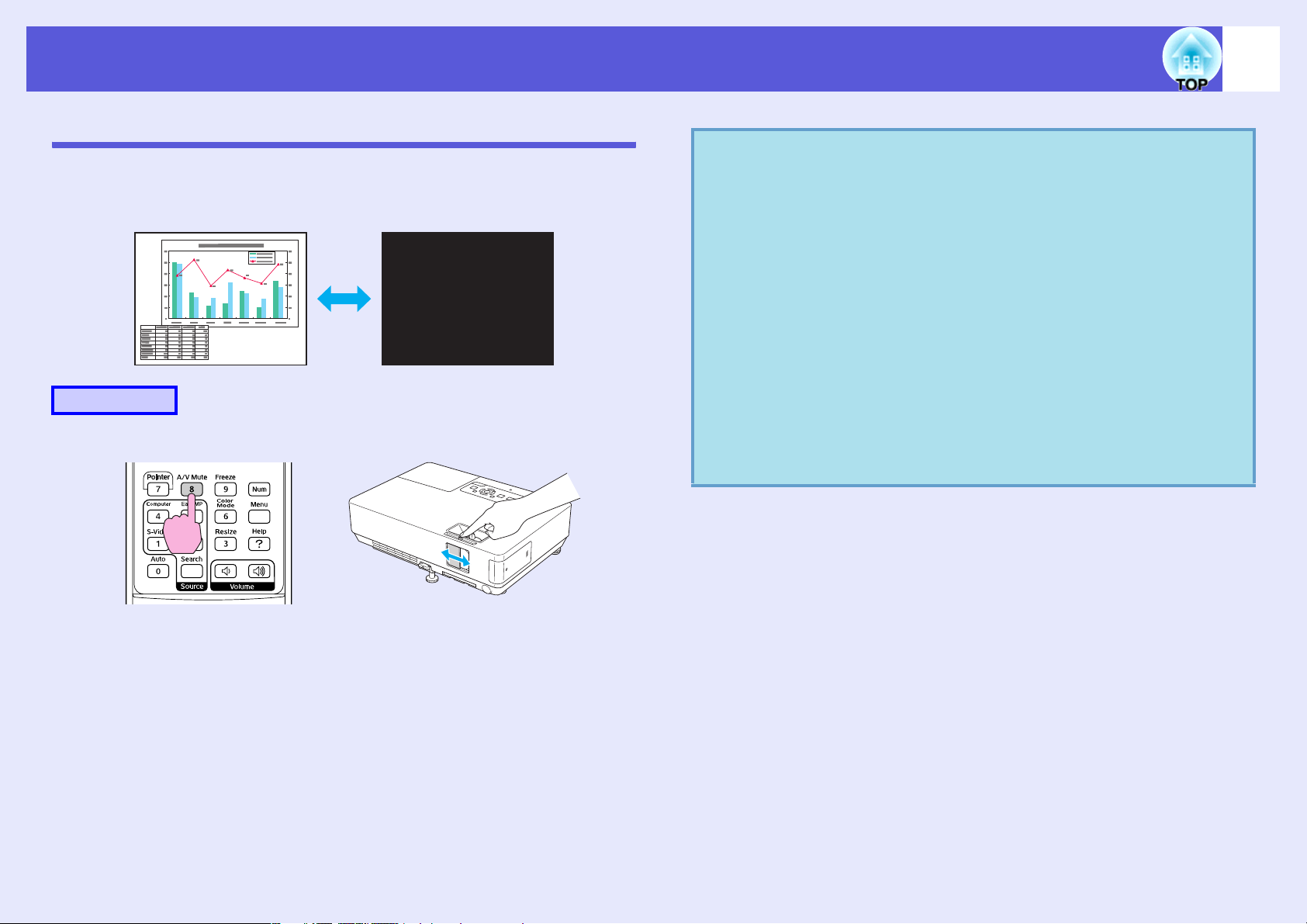
Funkcje ulepszające projekcję
Tymczasowe ukrycie dźwięku i obrazu (Ściszanie A/V)
Możesz użyć tej funkcji gdy chcesz zwrócić uwagę publiczności na to,
co mówisz, lub nie chcesz pokazywać obrazu, np. podczas zmiany
plików podczas prezentacji z komputera.
Procedura
Pilot Projektor
q
•Jeśli użyjesz tej funkcji podczas wyświetlania
ruchomych obrazów, obrazy i dźwięk będą nadal
odtwarzane przez urządzenie zewnętrzne i nie możesz
cofnąć się do momentu, gdy funkcja Ściszenie A/V
została włączona.
•Możesz wybrać, aby projektor wyświetlał czarny
ekran, niebieski ekran lub logo podczas aktywacji
funkcji Ściszenie A/V używając ustawienia "Extended
(Zaawansowane)"-"Display (Ekran)"-"A/V Mute
s
(Ściszenie A/V)" w menu konfiguracyjnym.
•Możesz tak ustawić zasilanie, aby urządzenie
automatycznie wyłączało się po ok. 30 minutach od
zamknięcia suwaka ściszania A/V lub włączeniu
funkcji ściszania A/V używając ustawienia
"Extended (Zaawansowane)" - "Sleep mode (Tryb
s
uśpienia)" w menu konfiguracyjnym.
str.36
str.35
16
Gdy naciskasz ten przycisk lub otwierasz albo zamykasz suwak
ściszania powoduje to włączanie lub wyłączanie funkcji Ściszanie A/V.

Funkcje ulepszające projekcję
17
Zatrzymanie obrazu (Zatrzymanie)
Gdy ruchomy obraz na ekranie jest zatrzymany, obraz nadal jest
wyświetlany, więc możesz wyświetlać ruchomy obraz po jednej
klatce jako zdjęcia. Możesz również przeprowadzać operacje na
plikach podczas prezentacji z komputera, co nie będzie wyświetlane
przez projektor, jeśli włączono wcześniej funkcję zatrzymania.
Procedura
Pilot
Każde naciśnięcie przycisku włącza lub wyłącza funkcję zatrzymania.
•Dźwięk nie jest zatrzymywany.
q
•Urządzenie zewnętrzne nadal odtwarza film, nawet
jeśli ekran wyświetlany przez projektor jest
zatrzymany, więc nie jest możliwe wznowienie
prezentacji od punktu, w którym obraz został
zatrzymany.
•Naciśnięcie przycisku [Freeze], wyłączy menu
konfiguracyjne lub ekran pomocy, jeśli są one akurat
wyświetlane.
•Funkcja zatrzymania obrazu działa również, gdy
używana jest funkcja E-Zoom.
Zmiana współczynnika kształtu (Zmiana wielkości)
Gdy podłączone jest urządzenie wideo, obrazy nagrane w cyfrowym
formacie video lub na płytach DVD, mogą być wyświetlane
w formacie panoramicznym 16:9. Możesz zmienić współczynnik
kształtu dla obrazów w trybie kompresjig w następujący sposób.
16:94:3
Możesz zmienić współczynnik kształtu dla obrazów z komputera
w następujący sposób.
Normalny
(tylko w przypadku RGB)
Procedura
Pilot
16:94:3
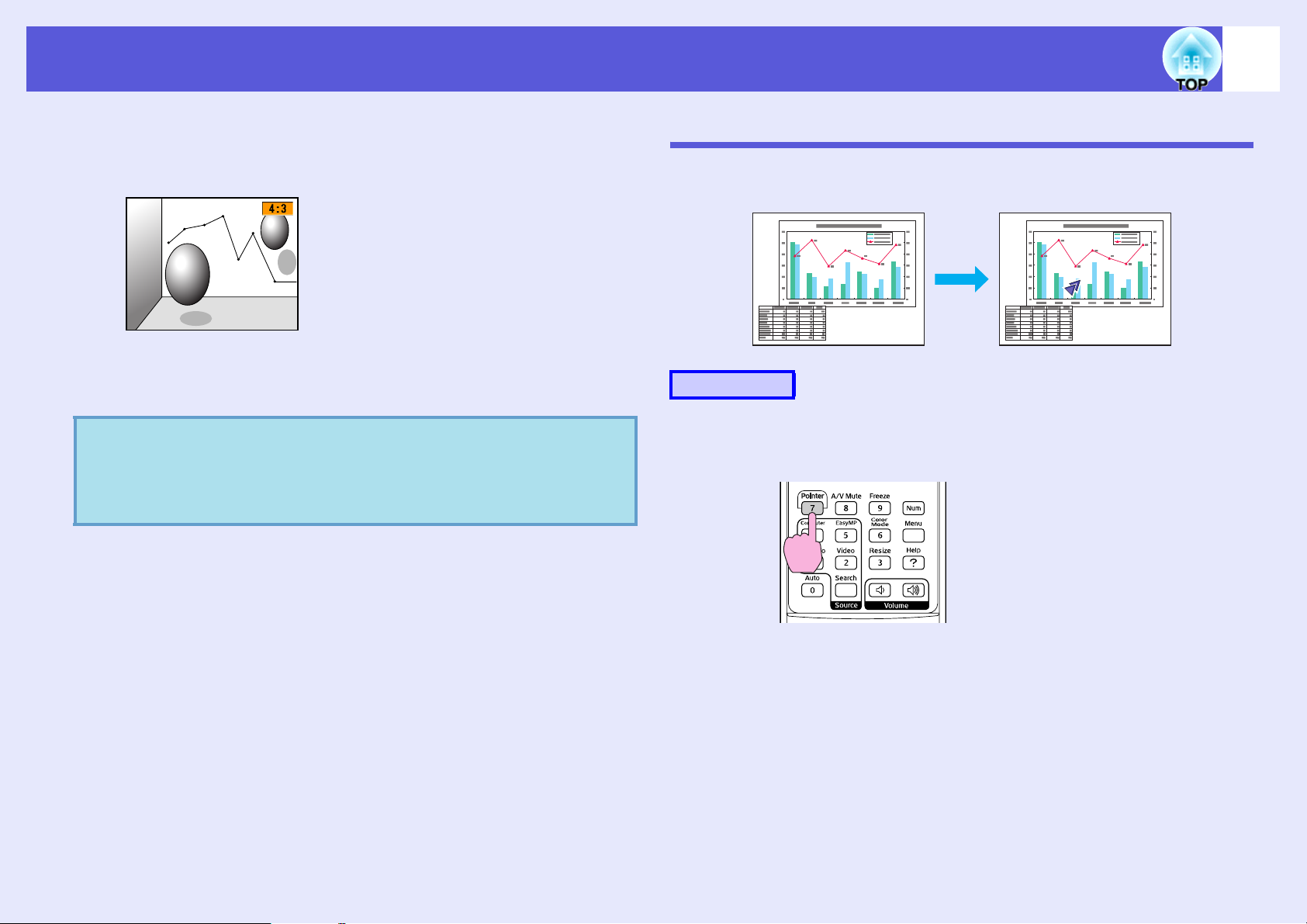
Funkcje ulepszające projekcję
18
Po każdym naciśnięciu tego przycisku, na ekranie zostanie
wyświetlona nazwa bieżącego współczynnika kształtu i współczynnik
zmienia się.
Jeśli naciśniesz ten przycisk, gdy na ekranie jest wyświetlany
współczynnik kształtu, zmieni się on na następny współczynnik
kształtu.
Możesz również nastawić współczynnik kształtu
q
używając elementu "Resize (Zmiana wielkości)"
w menu "Signal (Sygnał)" w menu konfiguracyjnym.
s
str.33
Funkcja wskaźnika (Wskaźnik)
Funkcja ta pozwala na przesuwanie wskaźnika na wyświetlanym
obrazie i pomaga zwrócić uwagę na obszar, o którym mówisz.
Procedura
A
Wyświetl wskaźnik.
Pilot
Każde naciśnięcie przycisku włącza lub wyłącza wskaźnik.
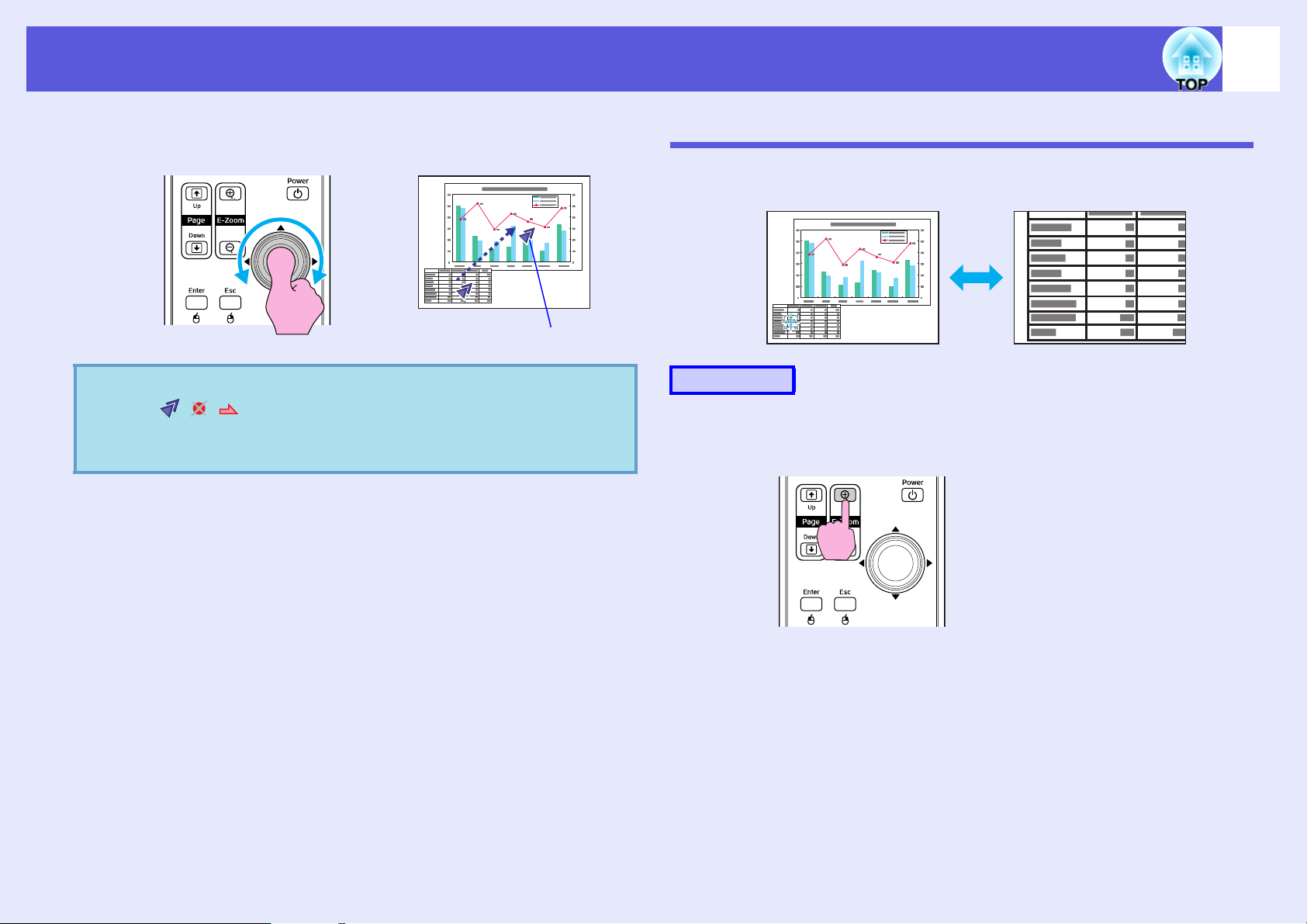
Funkcje ulepszające projekcję
19
B
q
Poruszaj wskaźnikiem.
Pilot
Wskaźnik
Możesz wybrać jeden z wielu typów wskaźników
( ) w Settings (Ustawienia)" - "Pointer Shape
(Kształt wskaźnika)" w menu konfiguracyjnym.
s
str.34
Zwiększanie części obrazu (E-Zoom)
Funkcja ta jest przydatna, gdy chcesz powiększyć obraz, aby
zobaczyć więcej szczegółów np. w wykresach i tabelach.
Procedura
A
Uruchom funkcję E-Zoom.
Pilot
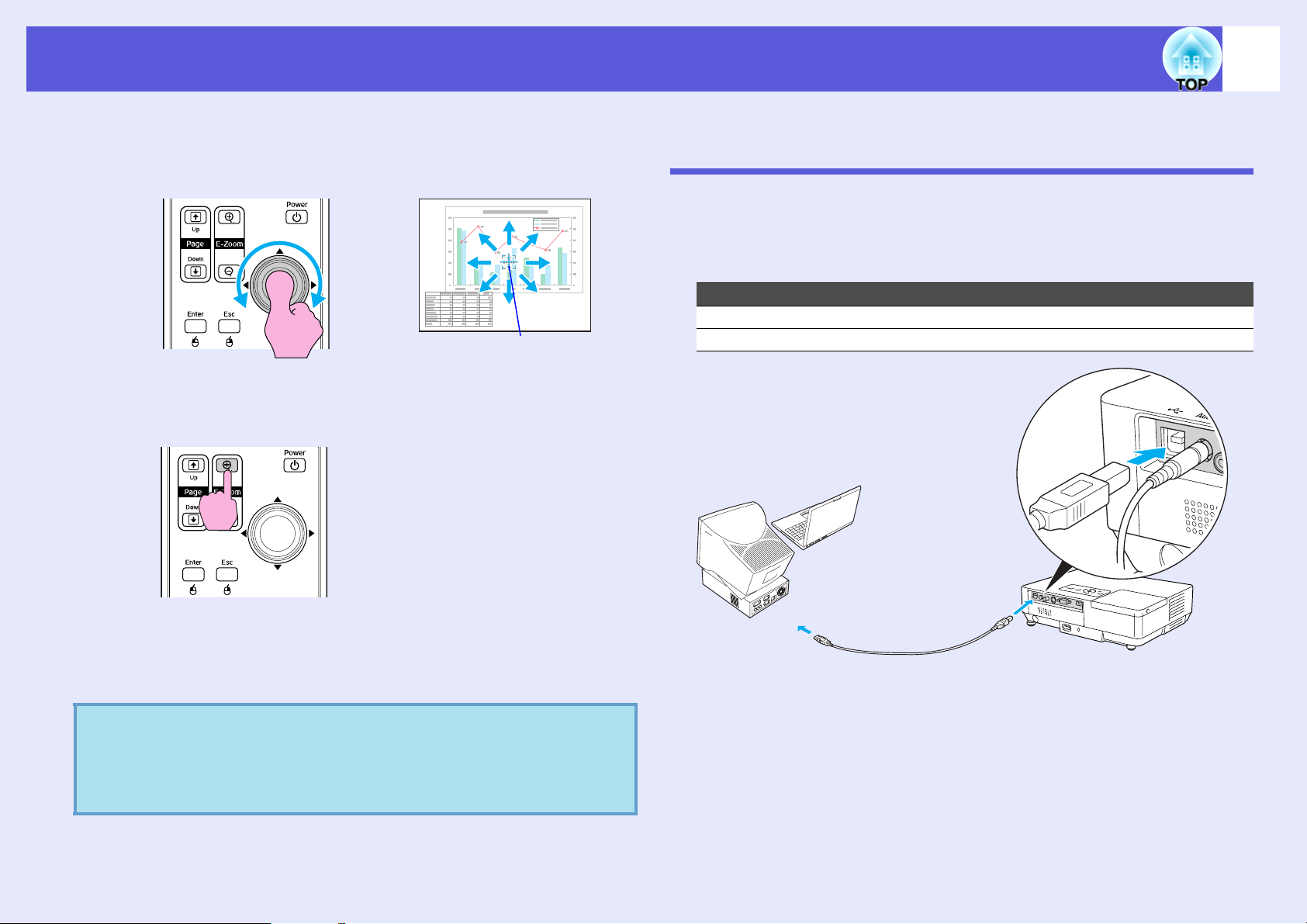
Funkcje ulepszające projekcję
20
B
C
Przesuń krzyżyk na obszar obrazu, który chcesz
powiększyć.
Pilot
Krzyżyk
Powiększ.
Pilot
Używanie pilota do sterowania wskaźnikiem myszy (Mysz bezprzewodowa)
Jeśli gniazdo USB komputera i gniazdo USB projektora są
połączone ogólnie dostępnym kablem USB A-B, możesz używać
pilota projektora jako myszy bezprzewodowej do sterowania
kursorem myszy komputera.
Komputer
Windows 98/2000/Me/XP Home Edition/XP Professional
Macintosh (OS 8.6–9.2/10.1–10.4)
q
Każde naciśnięcie przycisku powiększa ten obszar. Możesz
szybko go powiększyć wciskając i przytrzymując przycisk.
Naciśnięcie przycisku [x] zmniejsza powiększony obraz.
Naciśnij przycisk [Esc], aby anulować.
•Na ekranie zostanie wyświetlony stopień
powiększenia. Wybrany obszar może zostać
powiększony od 1 do 4 razy w 25 stopniach.
h
•Przechyl przycisk [
], aby przesunąć obraz.
Do gniazda USB
Do gniazda USB
Kabel USB
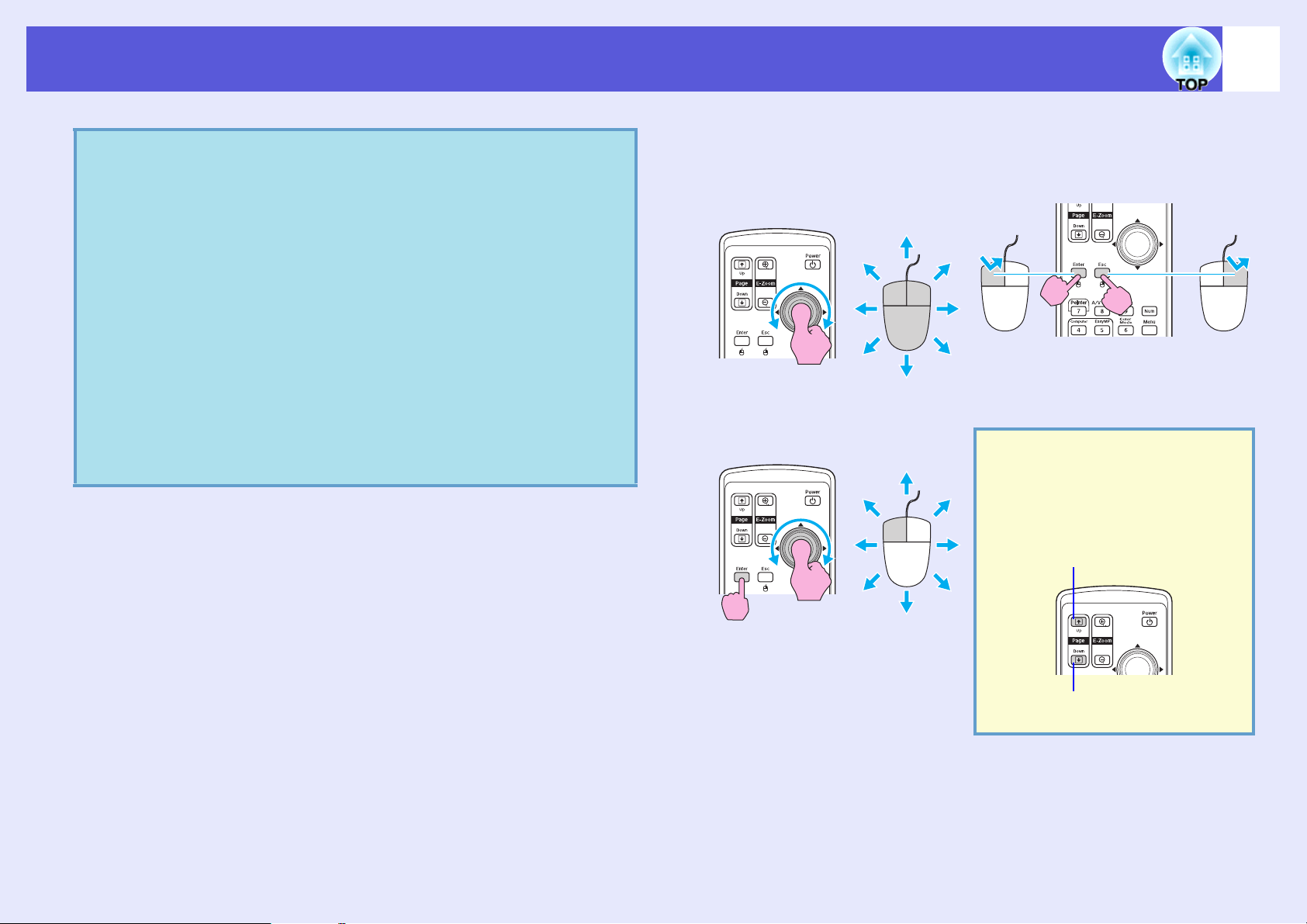
Funkcje ulepszające projekcję
•Kabel USB może być podłączony tylko do komputera
q
ze standardowym gniazdem USB. W przypadku
komputera z systemem Windows, komputer musi mieć
zainstalowaną pełną wersję systemu Windows 98/
2000/Me/XP Home Edition/XP Professional. Nie
można zagwarantować prawidłowego działania, jeśli
komputer używa wersji systemu Windows 98/2000/
Me/XP Home Edition/XP Professional, który został
uaktualniony z poprzedniej wersji Windows.
•W niektórych wersjach systemów Windows
i Macintosh zastosowanie funkcji myszy
bezprzewodowej może okazać się niemożliwe.
•Używanie funkcji myszy bezprzewodowej może
wymagać zmiany niektórych ustawień komputera.
Przeczytaj instrukcję obsługi komputera, aby uzyskać
więcej informacji.
Po nawiązaniu połączenia, wskaźnik myszy może być używany
w następujący sposób.
Przesuwanie wskaźnika
myszy
Metoda "przeciągnij i upuść" Poniższe klawisze są
Kliknięcie myszą
Kliknięcie lewym
klawiszem
Podwójne kliknięcie: Naciśnij dwa
razy szybko po sobie.
użyteczne do wyświetlania
poprzedniego lub następnego
slajdu w pokazie PowerPoint.
Kliknięcie prawym
klawiszem
21
1. Przytrzymaj przycisk [Enter] oraz
przechyl i przytrzymaj przycisk [h].
2. Zwolnij przycisk [Enter], aby
upuścić element w żądanym
miejscu.
Poprzedni slajd
Następny slajd
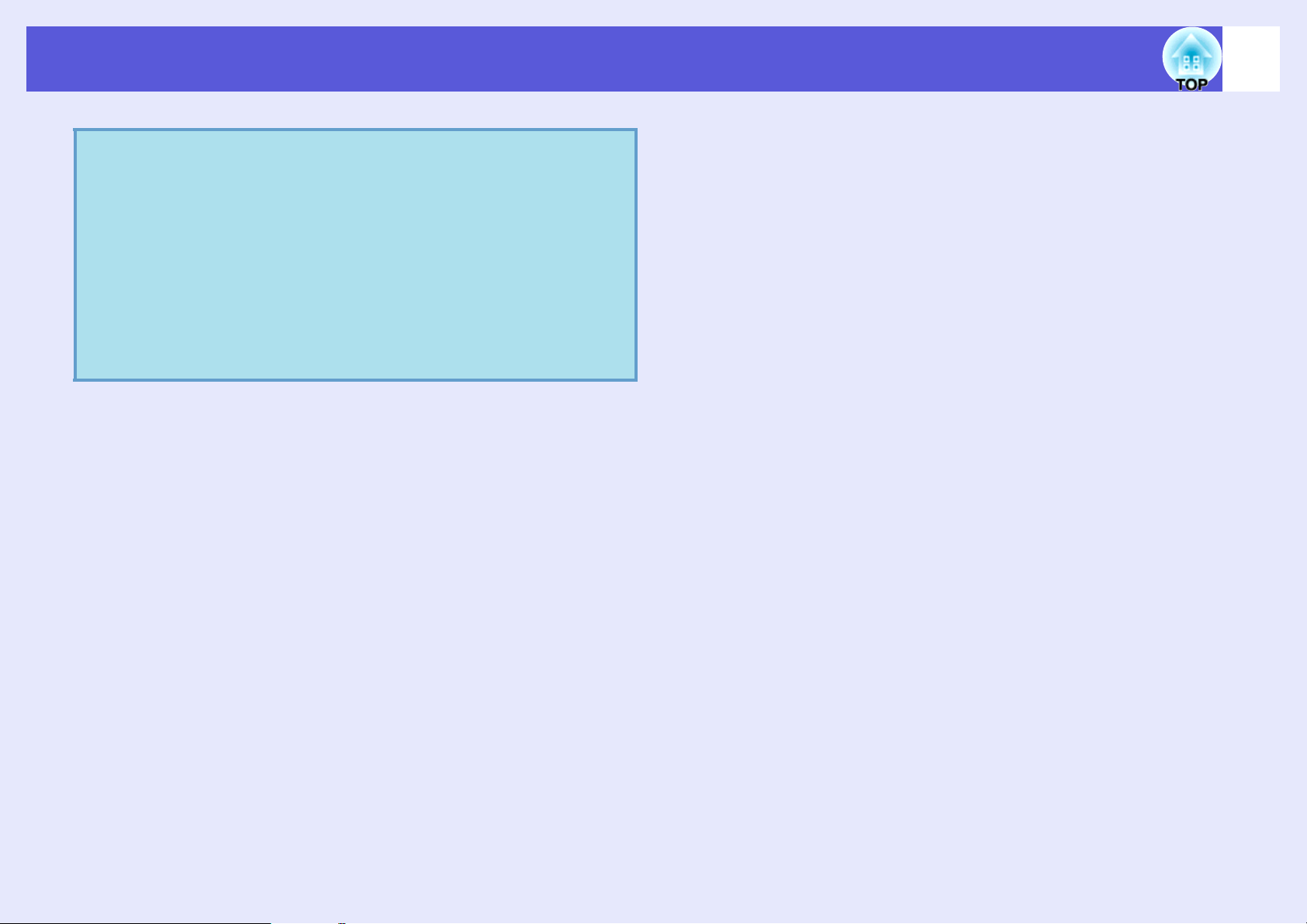
Funkcje ulepszające projekcję
•Jeśli przyciski myszy są zamienione w komputerze,
q
funkcjonowanie przycisków na pilocie zostanie
również zamienione.
•Nie można zastosować funkcji myszy
bezprzewodowej, gdy używane są następujące funkcje.
· Gdy wyświetlane jest menu konfiguracyjne
· Gdy wyświetlane jest menu pomocy
· Gdy używana jest funkcja E-Zoom
· Gdy przechwytywane jest logo użytkownika
· Funkcja wskaźnika
· Podczas regulacji dźwięku
22
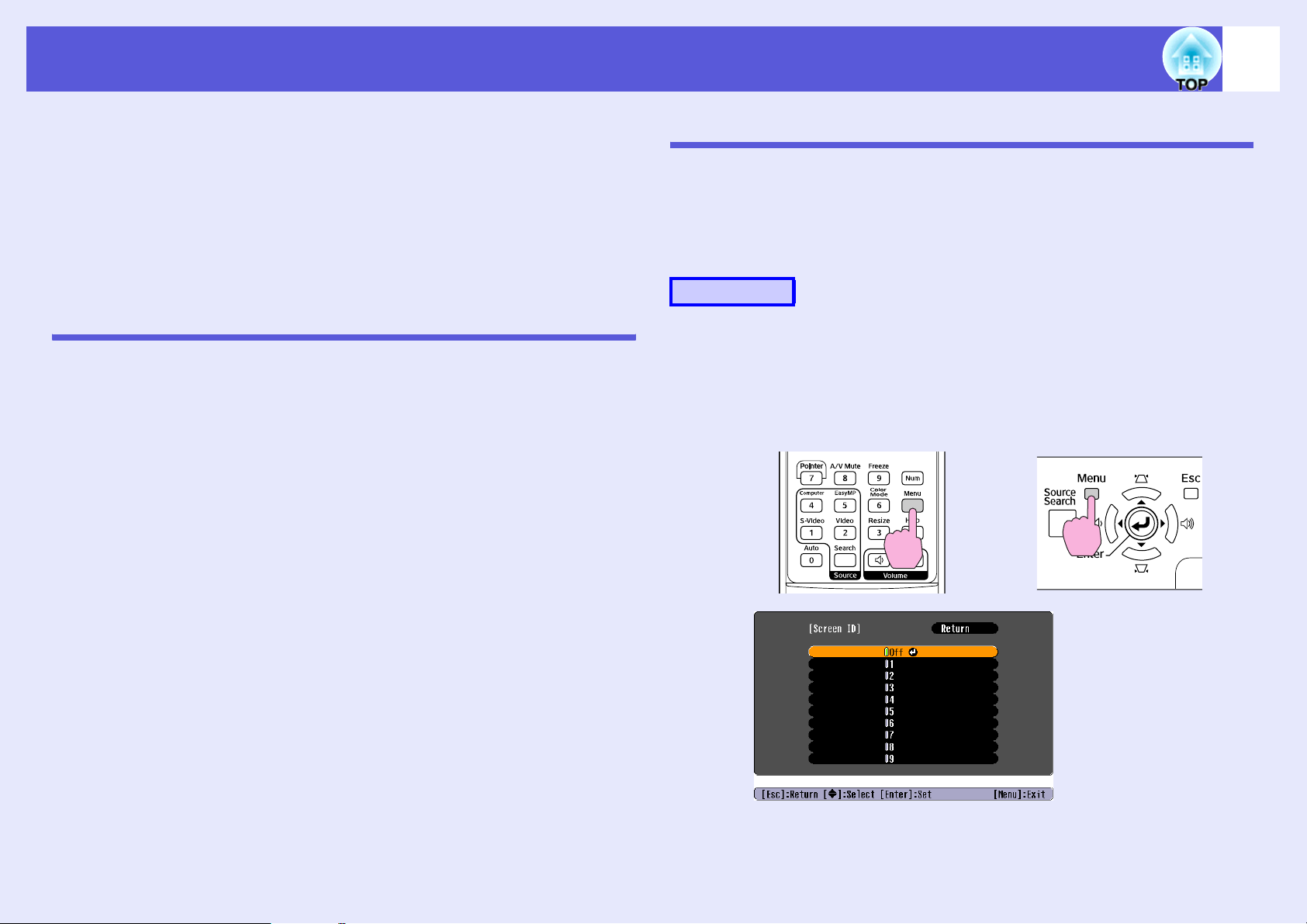
Dostosowanie koloru do różnych projektorów (Dostosowanie koloru do wyświetlania wieloekranowego)
23
Gdy połączonych jest kilka projektorów, które wyświetlają obrazy,
możesz wyregulować jasność i odcień koloru obrazu każdego
projektora używając regulacji koloru wyświetlania wieloekranowego,
aby kolory obrazów wszystkich projektorów były do siebie bardzo
podobne.
W niektórych przypadkach jasność i odcień kolorów mogą nie być
podobne do siebie nawet po regulacji.
Opis procedury regulacji
Przeprowadź regulację zgodnie z następującą procedurą.
1. Ustawianie identyfikatora ekranu
Przed ustawieniem projektorów, przydziel każdemu identyfikator
ekranu.
Podczas przeprowadzania regulacji dla dwóch lub więcej
projektorów przy użyciu pilota, możesz sterować nimi oddzielnie
poprzez przydzielenie każdemu projektorowi identyfikatora
ekranu.
2. Dokonywanie korekcji obrazu
Po ustawieniu projektorów, możesz wyregulować obraz dla
każdego projektora.
Używając funkcji Korekcja obrazu można wyregulować obraz od
koloru czarnego do białego na pięciu poziomach od 1 do 5, a na
każdym poziomie można wyregulować następujące dwa elementy.
• Regulacja jasności
Wyreguluj każdy obraz używając poziomów od 1 do 5, aby
wszystkie były takie same.
• Regulacja koloru
Wyreguluj każdy obraz używając poziomów od 1 do 5, aby
kolory były do siebie podobne używając funkcji "Color Correct
(G/R) (Korecja kolorów ziel./czerw." i "Color Correct. (B/Y)
(Korecja kolorów nieb./żółty".
Ustawianie identyfikatora ekranu
Na przykład, gdy ustawisz identyfikator ekranu jednego projektora
na wartość 3, poprzez naciśnięcie przycisku [3] i przytrzymasz
wciśnięty przycisk [Num], będziesz mógł używać tylko tego
projektora jako urządzenia z identyfikatorem ekranu o wartości 3,
nawet jeśli istnieje więcej ustawień identyfikatorów ekranowych.
Procedura
A
Naciśnij przycisk [Menu] i wybierz "Extended
(Zaawansowane)" - "Multi-screen (Wyświetlanie
wieloekranowe)" - "Screen ID (Identyfikator
ekranowy)" z menu konfiguracyjnego. s str.31
Używając pilota Używając panelu sterowania
Sprawdź w podręczniku użytkownika w rozdziale o menu,
których przycisków możesz używać oraz jakie funkcje one
uruchomiają.
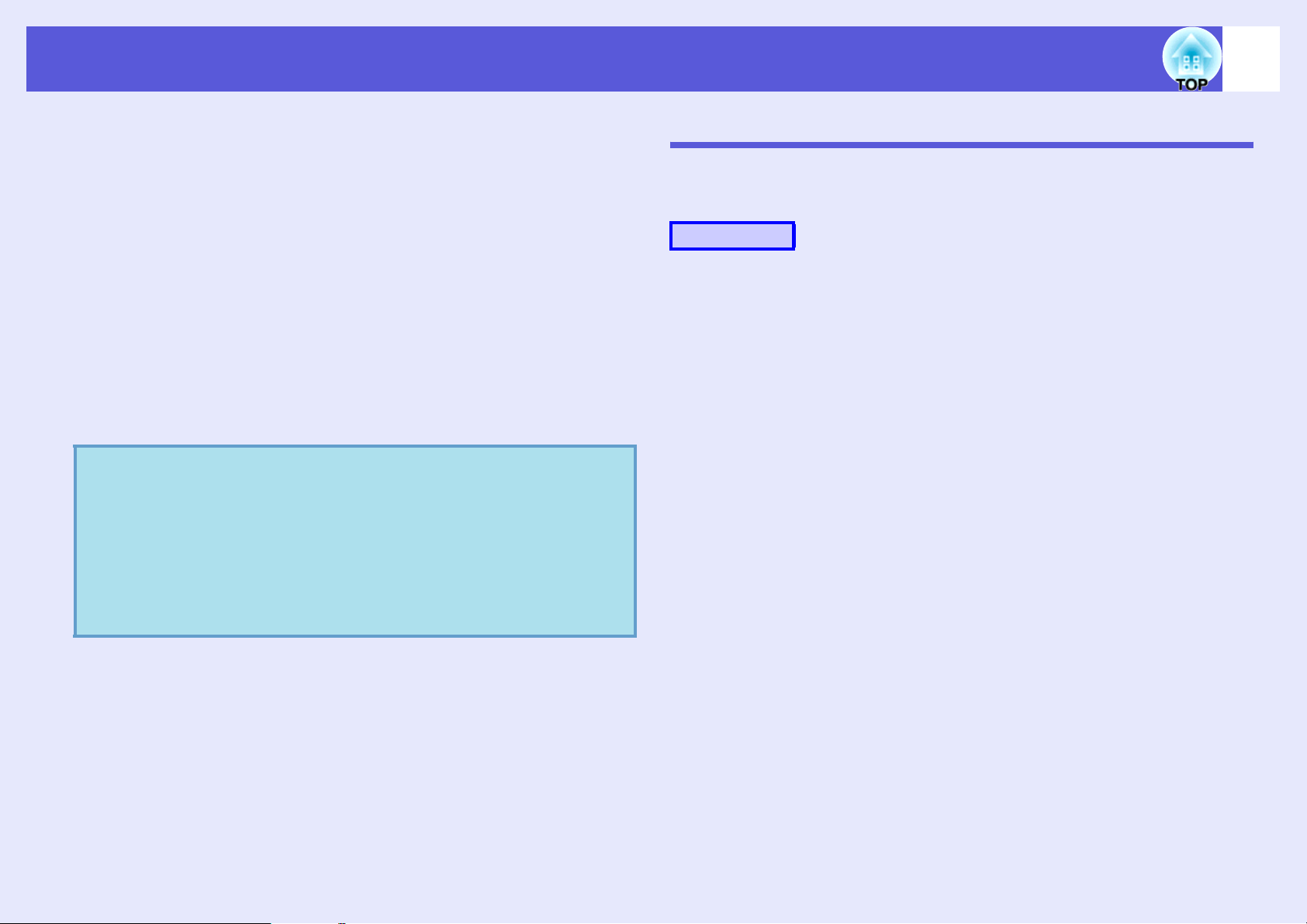
Dostosowanie koloru do różnych projektorów (Dostosowanie koloru do wyświetlania wieloekranowego)
24
B
C
q
Wybierz identyfikator i naciśnij przycisk [Enter].
Naciśnij przycisk [Menu], aby zamknąć menu
konfiguracyjne.
• Skieruj pilota na projektor, którym chcesz sterować
i naciśnij przycisk z numerem odpowiadającym
identyfikatorowi ekranowemu trzymając jednocześnie
przycisk [Num], co umożliwi sterowanie projektorem
mającym ten identyfikator.
• Możesz sterować wszystkimi projektorami bez względu na
ich identyfikator ekranowy, gdy skierujesz pilota na dany
projektor i naciśniesz przycisk [0] trzymając jednocześnie
wciśnięty przycisk [Num].
•Identyfikator ekranowy ustawiony w tej procedurze
jest ważny tylko podczas regulacji "Image Correction
(Korekcja obrazu)" dla elementu "Multi-screen
(Wyświetlanie wieloekranowe)".
•Jeśli inny projektor reaguje na sygnały pilota, skieruj
pilota na ten projektor i naciśnij cyfrę określającą
identyfikator ekranowytego projektora jednocześnie
przytrzymując przycisk [Num].
Metoda korekcji obrazu
Po ustawieniu projektorów, wyreguluj jasność i odcień każdego
obrazu.
Procedura
A
B
C
Naciśnij przycisk [Menu] i wybierz "Extended
(Zaawansowane)" - "Multi-screen (Wyświetlanie
wieloekranowe)" - "Image Correction (Korekcja
obrazu)" z menu konfiguracyjnego. s str.31
Wybierz poziom regulacji w elemencie "Adjustment
Level (Poziom regulacji)".
• Po wybraniu poziomu, wyświetlany jest schemat wybranego
poziomu.
• Możesz rozpocząć regulację z każdego poziomu, zazwyczaj
możesz zmienić obraz na ciemniejszy lub jaśniejszy poprzez
zmianę od 1 do 5 lub od 5 do 1.
Wyreguluj jasność używając elementu "Brightness
Correct. (Korekcja jasności)".
• Gdy wybierzesz poziom 5, funkcja ta dostosuje obraz do
najciemniejszego obrazu z kilku projektorów.
• Gdy wybierzesz poziom 1, funkcja ta dostosuje obraz do
najjaśniejszego obrazu z kilku projektorów.
• Gdy wybierzesz poziom od 2 do 4, funkcja ta dostosuje
jasność do średniej wartości z kilku projektorów.
• Każde naciśnięcie przycisku [Enter] przełącza pomiędzy
ekranem z wzorem a zwykłym obrazem, co pozwala na
sprawdzenie wyników regulacji i wykonanie poprawek na
zwykłym obrazie.

Dostosowanie koloru do różnych projektorów (Dostosowanie koloru do wyświetlania wieloekranowego)
25
D
E
F
Regulacja "Color Correct. (G/R) (Korecja kolorów
ziel./czerw." i "Color Correct. (B/Y) (Korecja kolorów
nieb./żółty".
Każde naciśnięcie przycisku [Enter] przełącza pomiędzy
ekranem z wzorem a zwykłym obrazem, co pozwala na
sprawdzenie wyników regulacji i wykonanie poprawek na
zwykłym obrazie.
Powtórz punkty od 2 do 4, aż uzyskasz odpowiedni
obraz.
Po zakończeniu wszystkich regulacji, naciśnij
przycisk [Menu], aby zamknąć menu
konfiguracyjne.

Funkcje bezpieczeństwa
26
Projektor jest wyposażony w następujące funkcje bezpieczeństwa.
• Password Protect (Zabezpieczenie hasłem)
Możesz określić, kto może użytkować projektor.
• Operation Lock (Blokada sterowania)
Możesz zapobiec nieautoryzowanym zmianom ustawień projektora.
Zarządzanie użytkownikami (Zabezpieczenie hasłem)
"Po włączeniu funkcji Zabezpieczenie hasłem", osoby, które nie
znają hasła, nie będą mogły używać projektora do wyświetlania
obrazów, nawet jesli projektor jest włączony. Ponadto nie będzie
można zmienić loga użytkownika wyświetlanego po włączeniu
projektora. Jest to funkcja zabezpieczająca przed kradzieżą,
ponieważ projektor nie może być używany, nawet jeśli zostanie
ukradziony. Fabrycznie funkcja Zabezpieczenia hasłem nie jest
włączona.
f Rodzaje Zabezpieczenia hasłem
Istnieją poniższe cztery rodzaje ustawień funkcji zabezpieczenia
hasłem, w zależności od sposobu użytkowania projektora.
3. "User’s Logo Protect (Zabezpieczenie logo użytkownika)"
Gdy funkcja "User’s Logo Protect (Zabezpieczenie loga
użytkownika)" ma wartość "On (Wł.)", nie można zmienić loga
użytkownika i nie można wykonać następujących czynności
związanych z logiem użytkownika.
• Przechwytywanie logo użytkownika
• Zmiana ustawień "Display Background (Tło ekranu)", "Startup
Screen (Ekran startowy)" i "A/V Mute (Ściszenie A/V)"
w menu "Display (Ekran)" w menu konfiguracyjnym.
4. "Network Protect (Zabezpieczenie sieciowe)" (tylko EMP-1715/
1705)
Gdy funkcja "Network Protect (Zabezpieczenie sieciowe)" jest
ustawiona na "On (Wł.)", nie można zmieniać ustawień w menu
"Network (Sieć)" w menu konfiguracyjnym.
1. "Power On Protect (Zabezpieczenie przed włączeniem)"
Gdy funkcja "Power On Protect (Zabezpieczenie przed
włączeniem)" ma wartość "On (Wł.)", należy wpisać hasło
podczas włączania projektora, gdy został on odłączony z zasilania
od czasu ostatniego wprowadzenia hasła.
Projekcja nie rozpocznie się, jeśli nie zostanie wprowadzone
prawidłowe hasło.
2. "Hasło czasowe"
Gdy funkcja "Password Timer (Hasło czasowe)" ma wartość "On
(Wł.)" i ustawiono czasowy limit, użytkownik będzie musiał
wprowadzić hasło po upłynięciu tego limitu.

Funkcje bezpieczeństwa
27
f Włączanie funkcji Zabezpieczenie hasłem
Wykonaj następujące kroki, aby włączyć funkcję Zabezpieczenie
hasłem.
Procedura
A
q
B
Przytrzymaj przycisk [Freeze] przez ok. pięć sekund.
Na ekranie pojawi się menu funkcji zabezpieczenie hasłem.
Pilot
•Jeśli funkcja Zabezpieczenie hasłem jest już włączona,
musisz podać hasło.
Jeśli hasło było prawidłowe, na ekranie pojawi się
s
menu funkcji zabezpieczenie hasłem.
hasła" str.28
•Po wpisaniu hasła, umieść na widocznym miejscu
projektora naklejkę informującą, że sprzęt jest
chroniony hasłem, co jest jeszcze jednym czynnikiem
odstraszającym potencjalnego złodzieja.
Włączanie funkcji "Power On Protect
(Zabezpieczenie przed włączeniem)".
(1) Wybierz "Power On Protect (Zabezpieczenie przed
włączeniem)" i naciśnij przycisk [Enter].
(2) Wybierz "On (Wł.)" i naciśnij przycisk [Enter].
(3) Wciśnij przycisk [Esc].
"Wpisywanie
C
D
E
Włączanie funkcji "Password Timer (Hasło
czasowe)".
Jeśli nie używasz tego ustawienia, przejdź do kroku 4.
(1) Wybierz funkcję "Password Timer (Hasło czasowe)"
i naciśnij przycisk [Enter].
(2) Wybierz "On (Wł.)" i naciśnij przycisk [Enter].
(3) Wciśnij przycisk [Esc].
(4) Wybierz "Timer (Zegar)" i naciśnij przycisk [Enter].
(5) Trzymając wciśnięty przycisk [Num], użyj przycisków
numerycznych, aby wpisać okres w zakresie od 1 do 9999
godzin i naciśnij przycisk [Enter]. Jeśli popełnisz błąd
podczas wprowadzania czasu, naciśnij przycisk [Esc]
i spróbuj ponownie. Odmierzanie czasu rozpocznie się po
zamknięciu menu zabezpieczenia hasłem. Odliczanie
odbywa się tylko wtedy, gdy włączona jest lampa.
Odliczony czas wyświetlany jest w elemencie "Time-
elapsed (Upłynęło czasu)".
Włącz "User’s Logo Protect (Zabezpieczenie logo
użytkownika)".
(1) Wybierz "User’s Logo Protect (Zabezpieczenie logo
użytkownika)" i naciśnij przycisk [Enter].
(2) Wybierz "On (Wł.)" i naciśnij przycisk [Enter].
(3) Wciśnij przycisk [Esc].
Włącz "Network Protect (Zabezpieczenie sieciowe)"
(tylko EMP-1715/1705).
(1) Wybierz "Network Protect (Zabezpieczenie sieciowe)"
i naciśnij przycisk [Enter].
(2) Wybierz "On (Wł.)" i naciśnij przycisk [Enter].
(3) Wciśnij przycisk [Esc].

Funkcje bezpieczeństwa
28
F
Podaj hasło.
(1) Wybierz "Password (Hasło)" i naciśnij przycisk [Enter].
(2) Na ekranie zostanie wyświetlone pytanie "Change the
password? (Zmienić hasło?)" a wtedy należy wybrać "Yes
(Tak)" i nacisnąć przycisk [Enter]. Domyślne hasło ma
wartość "0000". Zmień je na własne hasło. Jeśli
wybierzesz "No (Nie)", zostanie wyświetlony ekran
z punktu 1.
(3) Trzymając wciśnięty przycisk [Num], wpisz czterocyfrowe
hasło używając przycisków numerycznych. Wpisywane
hasło jest wyświetlane jako "* * * *". Po wpisaniu hasła
pojawi się ekran, gdzie należy potwierdzić hasło.
Pilot
Trzymaj
wciśnięty
Przyciski numeryczne
(4) Ponownie wpisz hasło.
Pojawi się komunikat "Password accepted. (Hasło
zaakceptowane.)"
Jeśli wprowadzisz niepoprawne hasło, pojawi się
komunikat proszący o ponowne wpisane hasła.
f Wpisywanie hasła
Gdy pojawi się pole do wpisania hasła, wpisz hasło używając
przycisków numerycznych na pilocie.
Procedura
Trzymając przycisk [Num], wpisz hasło używając
przycisków numerycznych.
Po wpisaniu hasła rozpocznie się projekcja.
Uwaga
•Jeśli złe hasło zostanie wprowadzone trzy razy pod rząd,
urządzenie wyświetli przez pięć minut komunikat "The
projector’s operation will be locked. (Projektor zostanie
zablokowany.)" a następnie projektor przejdzie w stan
gotowości. W tym przypadku wyjmij wtyczkę projektora
z gniazdka elektrycznego, ponownie ją włóż i włącz ponownie
zasilanie projektora. Projektor ponownie wyświetli ekran
z polem do wpisania hasła.
•Jeśli użytkownik zapomniał hasła, należy zanotować numer
wyświetlany na ekranie "Request Code (Kod zapytania):
xxxxx" i skontaktować się z najbliższym adresem podanym
s
w Warunkach gwarancji światowej.
•Jeśli użytkownik będzie powtarzał powyższe czynności
i wpisze złe hasło trzydzieści razy, pojawi się następujący
komunikat i projektor nie będzie przyjmował dalszych haseł.
"The projector’s operation will be locked. Contact Epson as
described in your documentation. (Projektor zostanie
zablokowany. Skontaktuj się z firmą Epson zgodnie
z instrukcjami podanymi w podręczniku.)"
Zapytania
s
Zapytania

Funkcje bezpieczeństwa
Ograniczenie działania (Blokada sterowania)
Wykonaj jedną z poniższych czynności, aby zablokować przyciski na
panelu sterowania.
• Pełna blokada
Wszystkie przyciski panelu sterowania są zablokowane. Nie
można wykonać żadnych czynności za pomocą panelu sterowania,
włącznie z włączeniem lub wyłączeniem zasilania.
• Częściowa blokada
Wszystkie przyciski panelu sterowania są zablokowane, oprócz
przycisku [Power].
29
Sprawdź w podręczniku użytkownika w rozdziale o menu, których
przycisków możesz używać oraz jakie czynności one wykonują.
Funkcja ta jest przydatna jeśli chcesz wyłączyć wszystkie przyciski
i tylko wyświetlać obrazy lub w szkołach, gdzie chcesz ograniczyć
działanie przycisku. Można nadal sterować projektorem używając
pilota.
Procedura
A
Naciśnij przycisk [Menu] i wybierz "Settings
(Ustawienia)" - "Operation Lock (Blokada
sterowania)". s "Korzystanie z menu
konfiguracyjnego" str.31
Używając pilota Używając panelu sterowania
B
C
q
Wybierz "Full Lock (Pełna blokada)" lub "Partial
Lock (Częściowa blokada)".
Gdy pojawi się pytanie o potwierdzenie, wybierz
"Yes (Tak)".
Przyciski panelu sterowanie zostaną zablokowane zgodnie
z twoim ustawieniem.
Możesz wyłączyć blokadę panelu sterowania jedną
z następujących metod.
•Używając pilota, wybierz "Off (Wył.)" w "Settings
(Ustawienia)" - "Operation Lock (Blokada
sterowania)".
•Naciśnij i przytrzymaj wciśnięty przycisk [Enter] na
panelu sterowania przez około siedem sekund, co
spowoduje wyświetlenie komunikatu i wyłączenie
blokady.

Menu konfiguracyjne
Rozdział ten wyjaśnia w jaki sposób używać menu konfiguracyjnego i jego funkcji.
Korzystanie z menu konfiguracyjnego .............31
Lista funkcji......................................................... 32
• Menu obrazu .....................................................................32
• Menu sygnał.......................................................................33
• Menu ustawień ..................................................................34
• Menu zaawansowane........................................................35
• Menu sieciowe (tylko EMP-1715/1705).........................37
• Menu informacyjne (Bez możliwości zmian)................38
• Menu zerowania................................................................39

Korzystanie z menu konfiguracyjnego
31
A
Wybieranie
z głównego menu
Główne menu
Przewodnik
B
Wybieranie
z podmenu
Podmenu (Ustawienia)
C
Zmiana wybranego
elementu
D
Wyjście
Użyte przyciski
Używając panelu sterowania
Używanie pilota
Wybierz ustawienie do zmiany

Lista funkcji
Menu obrazu
Liczba elementów, które można modyfikować zależy od odbieranego sygnału wideo, co widać na poniższych zrzutach ekranu. Ustawione
wartości są zachowywane dla każdego rodzaju sygnału wideo.
32
Obraz komputera
Podmenu Funkcja
Color Mode
(Tryb koloru)
Brightness (Jasność)
Contrast (Kontrast)
Color Saturation
(Nasycenie koloru)
Tint (Odcień) (Regulacja jest możliwa tylko w przypadku, gdy projektor odbiera całkowity sygnał wizyjny/S-video w systemie NTSC.)
Sharpness (Ostrość) Możesz ustawić ostrość obrazu.
Abs. Color Temp.
(Abs. temperatura
kolorów)
Color Adjustment
(Ustawienie
kolorów)
Reset (Zerowanie) Możesz wyzerować wszystkie ustawienia w funkcjach menu "Image (Obraz)" na wartości domyślne. Aby przywrócić ustawienia
Możesz ustawić taką jakość obrazu, która będzie pasować do otoczenia. s str.15
Możesz ustawić jasność obrazu.
g Możesz ustawić różnicę pomiędzy jasnymi i ciemnymi obszarami obrazów.
Możesz ustawić nasycenie koloru obrazów.
Możesz ustawić odcień obrazu.
Możesz ustawić ogólny odcień obrazu. Możesz wybrać jeden z 10 odcieni od 5 000 K do 10 000 K. Wybranie wysokiej wartości
spowoduje, że obraz będzie miał niebieskie zabarwienie, a niska wartość zmieni odcień obrazu na czerwony.
(Element nie może być wybrany, jeśli wybrano "sRGB
Możesz dokonać regulacji poprzez wybranie poniższych wartości
Red, Green, Blue (Czerwony, zielony, niebieski): Możesz ustawić nasycenie każdego koloru oddzielnie.
(Nie można wybrać tego elementu, jeśli wybrano "sRGB
R, G, B, C, M, Y: Możesz ustawić siłę każdego koloru oddzielnie R (czerwony), G (zielony), B (niebieski), C (niebiesko-zielony), M
(różowy), Y (żółty).
(Element ten można wybrać tylko wtedy, gdy wybrano wartość "Niestandardowy" w menu "Obraz" - "Tryb koloru".)
domyślne w elementach wszystkich menu, patrz s str.39
g" w ustawieniu "Tryb koloru" w menu "Obraz".)
g" lub "Niestandardowy" z menu "Image (Obraz)" - "Color Mode (Tryb koloru)".)
Sygnał komponentowyg/Całkowity sygnał wizyjnyg/S-videog

Lista funkcji
Menu sygnał
Ilość elementów, które można modyfikować zależy od odbieranego sygnału wideo, co widać na poniższych zrzutach ekranu. Ustawione wartości
są zachowywane dla każdego rodzaju sygnału wideo.
33
Obraz komputerowy
Podmenu Funkcja
Auto Setup
(Automatyczne
ustawienie)
Tracking
(Zestrajanie)g
Sync.
(Synchronizacja)g
Position (Pozycja) Możesz wyregulować pozycję ekranu w górę, dół, lewo i prawo, w przypadkach, gdy część obrazu jest niewidoczna.
Progressive
(Skanowanie
progresywne)g
Computer Input
(Wejście
komputerowe)
Video Signal
(Sygnał wideo)
Resize (Zmiana
rozmiaru)
Reset (Zerowanie) Możesz wyzerować wszystkie ustawienia w menu "Signal (Sygnał)" na wartości domyślne za wyjątkiem menu "Computer Input (Wejście
Możesz wybrać, czy po zmianie odbieranego sygnału wideo, projektor automatycznie wyreguluje obraz (On (Wł.)) czy nie (Off (Wył.)).
s str.48
Gdy na wyświetlanym obrazie z komputera pojawią się pionowe pasy, możesz go wyregulować używając tej funkcji. s str.48
Gdy wyświetlany obraz z komputera będzie migał, będzie nieostry lub będzie zawierał zakłócenia, możesz go wyregulować używając tej
funkcji. s str.48
(Można regulować sygnał komponentowy wideo, gdy odbierane są sygnały 525i/625i)
Off (Wył.): Konwersja IP jest przeprowadzana dla każdego obszaru ekranu. Ustawienie idealne dla oglądania obrazów z dużą ilością ruchu.
Wł.: przeplot
Możesz wybrać sygnał wejściowy z gniazda komputerowego (sygnał komponentowy).
Jeśli element ten ma wartość "Auto", sygnał wejściowy jest ustawiany automatycznie w zależności od podłączonego urządzenia.
Jeśli kolory są wyświetlane nieprawidłowo, gdy ustawiono wartość "Auto", wybierz odpowiedni sygnał w zależności od podłączonego urządzenia.
Jeśli element ten ma wartość "Auto", sygnały wideo są automatycznie rozpoznawane. Jeśli na obrazie widoczne są zakłócenia lub np.
obraz w ogóle nie jest widoczny, gdy ustawiono "Auto", wybierz odpowiedni sygnał w zależności od podłączonego urządzenia.
Możesz zmienić współczynnik kształtug wyświetlanych obrazów. s str.17
komputerowe)".
Aby przywrócić ustawienia domyślne w elementach wszystkich menu, patrz s str.39
g (i) sygnał jest konwertowany na sygnały progresywneg (p). Idealne ustawienie do oglądania nieruchomych obrazów.
Sygnał komponentowyg Całkowity sygnał wizyjnyg/S-videog

Lista funkcji
Menu ustawień
Dla modeli EMP-1715/1705 Dla modeli EMP-1710/1700
Podmenu Funkcja
Keystone
(Zniekształcenie
trapezowe)
Auto Keystone (Aut.
korekcja zniekszt.
trapezowego)
Operation Lock
(Blokada
sterowania)
Pointer Shape
(Kształt wskaźnika)
Brightness Control
(Regulacja
jasności)
Volume (Głośność) Możesz ustawić głośność. sPrzewodnik szybkiego startu
EasyMP Audio Out
(Wyjście audio
EasyMP)
(tylko EMP-1715/1705)
Reset (Zerowanie) Możesz wyzerować wszystkie ustawienia funkcji menu "Settings (Ustawienia)" na wartości domyślne.
Funkcja ta pozwala na korekcję zniekształcenia trapezowego. sPrzewodnik szybkiego startu
Możesz automatycznie skorygować zniekształcenie trapezowe.
(Element ten można wybrać tylko w przypadku, gdy wybrano element "Front (Przód)" w menu "Extended (Zaawansowane)" "Projection (Projekcja)")
Możesz użyć tej funkcji, aby ograniczyć możliwość korzystania z panelu sterowania. s str.29
Możesz wybrać kształt wskaźnika. s str.18
Pointer 1 (Wskaźnik 1): Pointer 2 (Wskaźnik 2): Pointer 3 (Wskaźnik 3):
Możliwe są dwa poziomy jasności lampy.
Wybierz "Low (Niski)", jeśli wyświetlane obrazy są zbyt jasne, np. gdy wyświetlasz obrazy w ciemnym pokoju lub na małym ekranie. Po
wybraniu "Low (Niski)", dźwięk wydawany przez wiatrak wentylatora jest cichszy, urządzenie pobiera mniejszą ilość prądu, a okres
żywotności lampy wydłuża się o następujący okres. Zużycie prądu: mniejsze o 46 W, żywotność lampy: około 1,5 x dłuższa
Możesz wybrać metodę wyjścia audio dla EasyMP. Ustawienie to będzie funkcjonowało tylko w przypadku, gdy obrazy są wyświetlane
przy użyciu EasyMP.
Możesz odtwarzać dźwięk z wbudowanego głośnika zewnętrznego wzmacniacza ustawiając ten element na "External (Zewnętrzny)".
Możesz odtwarzać dźwięk z wbudowanego głośnika projektora ustawiając ten element na "Internal (Wewnętrzny)".
Aby przywrócić ustawienia domyślne w elementach wszystkich menu, patrz s str.39
34

Lista funkcji
Menu zaawansowane
Dla modeli EMP-1715/1705 Dla modeli EMP-1710/1700
Podmenu Funkcja
Display
(Wyświetlacz)
User’s Logo (Logo
użytkownika)
*
Projection
(Projekcja)
* Gdy ustawienie "User’s Logo Protect (Zabezpieczenie logo użytkownika)" ma wartość "On (Wł.)" w menu "Password Protect (Zabezpieczenie
hasłem)", nie można zmienić ustawień logo użytkownika. Można dokonać zmian w tych ustawieniach po zmianie wartości elementu "User’s Logo
Protect (Zabezpieczenie logo użytkownika)" na "Off (Wył.)". s str.27
Możesz dokonać zmian ustawień sposobu wyświetlania projektora.
Messages (Komunikaty): Możesz wybrać, czy wyświetlać (On (Wł.) ), czy nie wyświetlać (Off (Wył.)) nazwę źródła sygnału po zmianie
źródła sygnału, nazwę trybu koloru po zmianie trybu kolorulub komunikat, gdy projektor nie otrzymuje żadnego sygnału itp.
Display Background (Tło ekranu)
ustawienia: "Black (Czarny)", "Blue (Niebieski)" lub "Logo".
Startup Screen (Ekran startowy)
projektora).
A/V Mute (Ściszenie A/V)
możliwości: "Black (Czarny)", "Blue (Niebieski)" lub "Logo".
Możesz zmienić logo użytkownika, które będzie wyświetlane jako tło oraz po włączeniu funkcji Ściszenie A/V. s str.60
W zależności od położenia projektora, możesz wybrać następujące wartości. s str.53
"Front (Przód)" "Front/Ceiling (Przód/Sufit)" "Rear (Tył)" "Rear/Ceiling (Tył/Sufit)"
Możesz zmienić to ustawienie w następujący sposób wciskając przycisk [A/V Mute] na pilocie przez około pięciu sekund.
"Front (Przód)"W"Front/Ceiling (Przód/Sufit)"
"Front (Przód)"W"Front/Ceiling (Przód/Sufit)"
* Gdy ustawienie to ma wartość "Front/Ceiling" lub "Rear/Ceiling", nie możesz natychmiast odłączyć przewodu zasilającego, ponieważ
po wyłączeniu zasilania przeprowadzana jest procedura schładzania.
*
: Możesz ustawić wygląd ekranu, gdy urządzenie nie będzie otrzymywać żadnego sygnału - dostępne
*
: Możesz wybrać, czy projektor będzie wyświetlał ekran startowy (obraz wyświetlany po uruchomieniu
*
: Możesz wybrać, jak będzie wyglądał ekran po włączeniu funkcjiŚciszenie A/V spośród następujących
35

Lista funkcji
Podmenu Funkcja
Operation
(Działanie)
Standby Mode
(Tryb gotowości)
(tylko EMP-1715/
1705)
USB Typ B
(tylko EMP-1715/1705)
Link 21L Możesz wybrać, czy używać oprogramowania narzędziowego EMP Link21Lg.
Multi-screen
(Wyświetlanie
wieloekranowe)
Language (Język) Możesz wybrać język wyświetlanych komunikatów.
Reset (Zerowanie) Możesz wyzerować wartości elementów "Display (Obraz)*1" i "Operation (Działanie)*2", w menu "Extended (Zaawansowane)".
*1 Gdy ustawienie "User’s Logo Protect (Zabezpieczenie logo użytkownika)" ma wartość "On (Wł.)" w menu "Password Protect (Zabezpieczenie
hasłem)", nie można zmienić ustawień logo użytkownika. Można dokonać zmian w tych ustawieniach po zmianie wartości elementu "User’s Logo
Protect (Zabezpieczenie logo użytkownika)" na "Off (Wył.)". s str.27
*2 Za wyjątkiem pracy w trybie "High Altitude Mode (Tryb pracy na dużej wysokości)".
Direct Power On (Bezpośrednie włączanie zasilania): Możesz wybrać czy funkcja Direct Power On (Bezpośrednie włączanie zasilania)
jest włączona (On (Wł.)) czy wyłączona (Off (Wył.)).
Gdy funkcja ta ma wartość "On (Wł.)" a przewód zasilający projektora jest włożony do gniazdka zasilającego, należy pamiętać o tym,
że nagłe skoki napięcia po wznowieniu dostaw prądu, mogą spowodować automatyczne włączenie projektora.
Sleep Mode (Tryb uśpienia):
• Możesz ustawić, czy projekcja będzie wyłączana automatycznie (On (Wł.)) czy nie (Off (Wył.)), gdy nie zostanie wykonana żadna
czynność przez 30 minut, jeśli projektor nie będzie odbierał żadnych sygnałów wideo.
• Możesz ustawić, czy zasilanie wyłączy się automatycznie (On), czy nie (Off) po około 30 minutach po zamknięciu suwaka ściszania A/V.
Fabrycznie tryb uśpienia jest wyłączony (Off), dlatego nie zapomnij wyłączać zasilania po projekcji.
High Altitude Mode (Tryb pracy na dużej wysokości): Ustaw tę funkcję na "On (Wł.)", gdy używasz projektora na wysokości ponad
1 500 m n.p.m.
Możesz korzystać z funkcji monitorowania i sterowania siecią, jeśli projektor jest w trybie gotowości, gdy funkcja ta ma wartość
"Network On (Wł. sieć)".
Możesz użyć SNMP
Monitor" będącego częścią zestawu.
Ustaw na "EasyMP", gdy projektor i komputer są połączone przez kabel USB i wyświetlane są obrazy z komputera. s Wireless LAN
Quick Connection Guide
(Wybierz to ustawienie po zmianie "USB Type B" na "Link 21L".)
Możesz regulować odcień i jasność każdego wyświetlanego obrazu, gdy obrazy są wyświetlane przez kilka połączonych ze sobą
projektorów. s str.23
Screen ID (Identyfikator ekranowy): Korzystając z funkcji "Image Correction (Korekcja obrazu)" w menu "Multi-screen (Wyświetlanie
wieloekranowe)" przy użyciu jednego pilota dla wielu projektorów, możesz wybrać, którym projektorem będziesz sterował, gdy każdy
projektor ma własny identyfikator.
Identyfikatory ekranowe ustawione w tej procedurze są ważne tylko podczas regulacji "Image Correction (Korekcja obrazu)" dla
elementu "Multi-screen (Wyświetlanie wieloekranowe)".
Image Correction (Korekcja obrazu): Możesz dokonać następujących regulacji.
• Adjustment Level (Poziom regulacji) : Możesz dokonać regulacji od poziomu czarnego do białego w pięciu poziomach od 1 do 5 i w
każdym z tych poziomów możesz ustawić elementy "Brightness Correct. (Korekcja jasności)" i "Color Correct (Korekcja koloru)".
• Brightness Correct. (Korekcja jasności): Pozwala na korekcję różnych jasności każdego urządzenia.
• Color Correct. (G/R) (Korekcja kolorów ziel./czerw. / Color Correct. (B/Y) (Korekcja kolorów (nieb./żółty)): Możesz poprawić różnice
w kolorze każdego produktu.
Aby przywrócić ustawienia domyślne w elementach wszystkich menu, patrz s str.39
g, do monitorowania i kontrolowania stanu projektora poprzez sieć lub korzystając z oprogramowania "EMP
36

Lista funkcji
Menu sieciowe (tylko EMP-1715/1705)
Gdy ustawienie "Network Protect (Zabezpieczenie sieciowe)" ma wartość "On (Wł.)" w menu "Password Protect (Zabezpieczenie hasłem)",
wyświetlany jest komunikat i ustawienia nie mogą zostać zmienione. Można dokonać zmian w tych ustawieniach po zmianie wartości elementu
"Network Protect (Zabezpieczenie sieciowe)" na "Off (Wył.)". s str.27
Podmenu Funkcja
To Net w ork
Configuration
(Przejdź do
konfiguracji sieci)
Możesz wyświetlić ekran ustawień sieciowych. sEasyMP Operation Guide, Wireless LAN Quick Connection Guide
37

Lista funkcji
Menu informacyjne (Bez możliwości zmian)
Menu to pozwala na sprawdzenie stanu odbieranych sygnałów wideo oraz stanu projektora. Wyświetlane elementy tego menu zależą od
odbieranego sygnału wideo, co widać na poniższych zrzutach ekranu.
38
Obraz komputerowy/Sygnał komponentowygCałkowity sygnał wizyjnyg/S-videog
Podmenu Funkcja
Lamp Hours (Ilość
godzin pracy
lampy)
Source (Z´ródło)
Input Signal
(Sygnał wejściowy)
Resolution
(Rozdzielczość)
Video Signal
(Sygnał wideo)
Refresh Rate
(Częstotliwość
odświeżania
Sync (Informacje
o synchronizacji)
Info
* Całkowity czas pracy będzie wyświetlany jako "0H" przez pierwsze 10 godzin.
)g
Możesz wyświetlić całkowity czas pracy lampy*.
Gdy osiągnie on poziom alarmowy lampy, znaki będą wyświetlane w żółtym kolorze.
Możesz wyświetlić nazwę gniazda wejściowego, do którego podłączone jest zewnętrzne urządzenie wysyłające obraz.
Możesz wyświetlić zawartość elementu "Computer (Komputer)" znajdującego się w menu "Signal (Sygnał)" w zależności od elementu
"Source (Z
Możesz wyświetlić informacje o rozdzielczości sygnału.
Możesz wyświetlić zawartość elementu "Video Signal (Sygnał wideo)" w menu "Signal (Sygnał)".
Możesz wyświetlić informacje o częstotliwości odświeżania.
Możesz wyświetlić informacje o sygnale wideo.
g
Informacja ta może być potrzebna, gdy projektor będzie wymagał naprawy.
´
ródło)".
EasyMP

Lista funkcji
Menu zerowania
Podmenu Funkcja
Reset All
(Wyzerowanie
wszystkiego)
Reset Lamp Hours
(Zerowanie licznika
godzin pracy
lampy)
39
Możesz przywrócić ustawienia domyślne wszystkich elementów we wszystkich menu.
Następujące elementy nie są przywracane do swoich domyślnych wartości: "Computer Input (Wejście komputerowe)", "User’s Logo
(Logo użytkownika)", "Multi-screen (Wyświetlanie wieloekranowe)", wszystkie elementy w menu "Network (Sieć)", "Lamp Hours
(liczba godzin pracy lampy)" i "Language (Język)".
Możesz wyzerować całkowitą liczba godzin pracy lampy i przywrócić wartość "0H". Należy wyzerować ten licznik po wymianie lampy.

Rozwiązywanie problemów
Ten rozdział opisuje jak zidentyfikować problemy i co zrobić, gdy problem zostanie znaleziony.
Korzystanie z Pomocy........................................ 41
Rozwiązywanie problemu .................................. 42
• Odczytanie stanu wskaźników ........................................42
t Wskaźnik zasilania świeci się na czerwono...........................43
i · o Wskaźnik świeci się lub miga na pomarańczowo..........44
• Gdy stan wskaźników nie zasugerował rozwiązania.....45
Problemy związane z obrazem ...................................................46
Problemy podczas rozpoczynania projekcji..............................49
Inne problemy ..............................................................................50

Korzystanie z Pomocy
41
Jeśli pojawił się problem z projektorem, Pomoc wykorzystuje funkcję
wyświetlania informacji na ekranie, aby pomóc w rozwiązaniu problemu.
Procedura
A
B
Wciśnij przycisk [Help].
Wyświetli się ekran pomocy.
Używając pilota Używając panelu sterowania
Wybierz element menu.
C
D
Potwierdź wybór.
Używając panelu sterowaniaUżywając pilota
Użyj tych samych czynności jak w procedurze 2 i 3,
aby przejść za pomocą menu do bardziej
szczegółowych elementów.
Naciśnij przycisk [Help], aby wyjść z Pomocy.
Używając pilota Używając panelu sterowania
q
Jeśli funkcja Pomocy nie pomogła rozwiązać problemu,
patrz "Rozwiązywanie problemu" (
s
str.42).

Rozwiązywanie problemu
Jeśli pojawił się problem z projektorem, najpierw sprawdź stan wskaźników projektora i zajrzyj do sekcji "Odczytanie stanu wskaźników"
znajdującej się poniżej.
Jeśli stan wskaźników nie wskazuje jednoznacznie na czym polega problem, zajrzyj do sekcji "Gdy stan wskaźników nie zasugerował
rozwiązania". s str.45
Odczytanie stanu wskaźników
Projektor jest wyposażony w następujące trzy wskaźniki stanu pracy projektora.
Pokazuje stan baterii.
Pomarańczowy: Stan gotowości
Gdy w stanie wstrzymania zostanie wciśnięty przycisk [Power], rozpocznie się projekcja.
Zielony : Nagrzewanie w toku
Czas nagrzewania wynosi około 30 sekund Gdy nagrzewanie zostanie ukończone, wskaźnik
przestanie migać.
Zielony : Projekcja w toku
Pokazuje stan lampy projekcyjnej.
Wskazuje stan temperatury wewnętrznej.
42
Skorzystaj z zamieszczonej tabeli, aby sprawdzić znaczenie wskaźników oraz usunąć problem, który sygnalizują.
Jeśli wskaźniki się nie świecą, sprawdź czy kabel zasilania jest prawidłowo włączony i czy energia elektryczna jest prawidłowo dostarczana.
Czasem, nawet jeśli kabel zasilania został odłączony, wskaźnik t świeci się przez krótki czas, ale nie jest to usterka.

Rozwiązywanie problemu
43
f t Wskaźnik zasilania świeci się na czerwono
Stan Przyczyna Sposób usunięcia problemu lub stan
Czer-
wony
Czerwony
Czerwony
Czerwony
Czerwony
CzerwonyCzerwony
CzerwonyCzerwony
Błąd wewnętrzny Przerwij korzystanie z projektora, wyciągnij kabel zasilający z gniazdka elektrycznego, i skontaktuj się
z miejscowym dilerem lub najbliższym przedstawicielem spośród wymienionych w Warunkach gwarancji
światowej. s Zapytania
Błąd wentylatora
Błąd czujnika
Wstrzymaj korzystanie z projektora, wyciągnij kabel zasilający z gniazdka elektrycznego, i skontaktuj się ze
sprzedawcą w Twojej okolicy lub pod najbliższym adresem wymienionym w Warunkach gwarancji światowej.
s Zapytania
Błąd wysokiej
temperatury
(przegrzewanie)
Lampa automatycznie wyłącza się i projekcja zostaje wstrzymana. Poczekaj około pięciu minut. Po około pięciu
minutach projektor przejdzie w stan gotowości, wiec sprawdź następujące dwa punkty.
• Sprawdź czy filtr powietrza oraz otwory wentylatora są czyste i czy projektor nie przylega do ściany.
• Jeśli filtr powietrza jest zatkany, wyczyść go lub wymień. s str.54, 59
Jeśli błąd występuje nadal pomimo sprawdzenia powyższych punktów, wstrzymaj korzystanie z projektora,
wyciągnij kabel zasilający z gniazdka elektrycznego, i skontaktuj się ze sprzedawcą w Twojej okolicy lub pod
najbliższym adresem wymienionym w Warunkach gwarancji światowej. s Zapytania
Jeśli projektor jest używany na wysokości powyżej 1 500 metrów n.p.m., ustaw "High Altitude Mode (Tryb pracy
dużej wysokości)" na pozycję "On (Wł.)". s str.36
Błąd lampy
Lampa nie działa
Otwarta pokrywa
lampy
Sprawdź następujące dwa punkty.
• Wyjmij lampę i sprawdź, czy nie jest pęknięta. s str.56
• Wyczyść filtr powietrza. s str.54
Jeśli nie jest pęknięta _ Umieść lampę z powrotem na miejsce i włącz zasilanie.
Jeśli błąd nadal występuje _ Wymień lampę na nową i włącz zasilanie.
Jeśli błąd nadal występuje _ Przestań korzystać z projektora, wyciągnij kabel zasilający z gniazdka
Jeśli lampa jest pęknięta _ Wymień ją na nową lub skontaktuj się ze swoim sprzedawcą. Jeśli wymieniasz lampę
Sprawdź, czy pokrywa lampy oraz sama lampa są starannie zamocowane. s str.56
Jeśli lampa lub pokrywa lampy nie są prawidłowo zainstalowane, lampa nie będzie świecić.
Jeśli projektor jest używany na wysokości powyżej 1 500 metrów n.p.m., ustaw "High Altitude Mode (Tryb
pracy na dużej wysokości)" na pozycję "On (Wł.)". s str.36
Stan
: Świeci się : Miga: : Nie świeci się
elektrycznego i skontaktuj się ze sprzedawcą w Twojej okolicy lub pod
najbliższym adresem wymienionym w Warunkach gwarancji światowej.
s Zapytania
samodzielnie, uważaj na rozbite kawałki szkła (nie można kontynuować projekcji,
dopóki lampa nie zostanie wymieniona).

Rozwiązywanie problemu
44
f i · o Wskaźnik świeci się lub miga na pomarańczowo
: Świeci się : Miga : Nie świeci się : Różnie w zależności od stanu projektora
Stan Przyczyna Sposób usunięcia problemu lub stan
PomarańczCzerwony
Pomarańcz
Ostrzeżenie
owysokiej
temperaturze
Wymień lampę Należy ją wymienić na nową lampę. s str.56
(To nie jest usterka. Jednakże, jeśli temperatura wzrośnie ponownie zbyt wysoko, projektor wyłączy się
automatycznie.)
• Sprawdź czy filtr powietrza oraz otwory wentylatora są czyste i czy projektor nie przylega do ściany.
• Jeśli filtr powietrza jest zatkany, wyczyść go lub wymień. s str.54, 59
Jeśli po upłynięciu okresu wymiany lampa będzie nadal używana, zwiększa się ryzyko wybuchu lampy. Wymień
lampę na nową jak najszybciej.
•Jeśli projektor nie działa prawidłowo, pomimo że wszystkie wskaźniki działają normalnie, patrz Gdy stan wskaźników nie
s
q
zasugerował rozwiązania" (
str.45).
•Jeśli wskaźnik znajduje się w stanie nie wymienionym w tabeli, skontaktuj się ze sprzedawcą w Twojej okolicy lub pod
najbliższym adresem wymienionym w Warunkach gwarancji światowej.
Ostrzeże
s
Zapytania

Rozwiązywanie problemu
45
Gdy stan wskaźników nie zasugerował rozwiązania
Jeśli występuje jakikolwiek z następujących problemów i wskaźniki nie
sugerują rozwiązania, przejdź na stronę poświęconą danemu problemowi.
Problemy związane z obrazem
f Obraz nie pojawia się s str.46
Projekcja nie uruchamia się, obszar projekcji jest całkowicie czarny,
obszar projekcji jest całkowicie niebieski, itd.
f Obrazy ruchome nie są wyświetlane s str.46
Obrazy ruchome wyświetlane z komputera są czarne i nic się nie
wyświetla.
f Projekcja zatrzymuje się samoczynnie s str.46
f Pojawia się komunikat "Not supported. (Nie obsługiwane.)"
s str.47
f Pojawia się komunikat "No Signal. (Brak sygnału.)" s str.47
f Obraz jest zamazany lub nieostry s str.47
f Na obrazie pojawiają się zakłócenia lub zniekształcenia s str.48
Pojawiają się problemy takie jak zakłócenia, zniekształcenia lub
wzór czarno-białej kraty.
f Obraz jest obcięty (duży) lub jest mały lub ma nieprawidłowy
współczynnik kształtu s str.48
Tylko cześć obrazu jest wyświetlona, lub proporcja wysokości
i szerokości obrazu nie jest prawidłowa, itd.
f Kolory obrazu nie są prawidłowe s str.49
Cały obraz wyświetla się w odcieniach koloru purpurowego lub
zielonego, obrazy są czarno-białe, kolory są matowe, itd.
(Monitory komputerowe i wyświetlacze LCD mają różną wydajność
odtwarzania, więc kolory wyświetlane przez projektor i kolory
wyświetlane na monitorze niekoniecznie będą takie same - nie
świadczy to o problemie.)
f Obraz jest ciemny s str.49
Inne problemy
f Brak dźwięku lub dźwięk jest
bardzo słaby s str.50
f Pilot nie działa s str.50
f Nie można otrzymać wiadomości,
nawet gdy w projektorze
występuje nieprawidłowość.
s str.51
Problemy podczas rozpoczynania projekcji
f Zasilanie nie włącza się s str.49

Rozwiązywanie problemu
f Problemy związane z obrazem
f Obraz nie pojawia się
Sprawdź Rozwiązanie
Czy nacisnąłeś przycisk [Power]? Naciśnij przycisk [Power], aby włączyć zasilanie.
Czy wskaźniki są wyłączone? Kabel zasilania nie jest prawidłowo włączony lub energia elektryczna nie jest prawidłowo
dostarczana.
Włącz prawidłowo kabel zasilania projektora. sPrzewodnik szybkiego startu
Sprawdź, czy gniazdko elektryczne lub źródło energii działają prawidłowo.
Włączone jest ściszenie A/V? Naciśnij przycisk [A/V Mute] na pilocie, aby anulować ściszenie A/V. s str.16
Czy suwak ściszania A/V jest zamknięty? Otwórz suwak ściszania A/V.
Czy ustawienia menu konfiguracji są poprawne? Wyzeruj wszystkie ustawienia. s"Reset (Zerowanie)"-"Reset All (Wyzerowanie wszystkiego)"
str.39
Czy wyświetlony obraz jest całkowicie czarny? Niektóre obrazy, jak na przykład wygaszacze ekranu, mogą być całkowicie czarne.
Tylko podczas projekcji obrazu
Czy ustawienia formatu sygnału obrazu są prawidłowe? Zmień ustawienia zgodnie z typem sygnału podłączonego urządzenia. s"Signal (Sygnał)"-"Video
Tylko podczas projekcji obrazu ze źródła video
Signal (Sygnał wideo)" str.33
46
f Obrazy ruchome nie są wyświetlane
Sprawdź Rozwiązanie
Czy sygnał obrazu z komputera jest wysyłany na
wyświetlacz LCD lub monitor?
Tylko podczas projekcji obrazu z komputera
przenośnego lub komputera z wbudowanym
f Projekcja zatrzymuje się samoczynnie
Sprawdź Rozwiązanie
Czy element "Sleep Mode (Tryb uśpienia)" jest
ustawiony na "On (Wł.)"?
Zmień sygnał obrazu na ustawienie: tylko wyjście zewnętrzne. s Skorzystaj z instrukcji obsługi
komputera.
Naciśnij przycisk [Power], aby włączyć zasilanie. Jeśli nie chcesz korzystać z "Sleep Mode (Trybu
uśpienia)", zmień ustawienie na "Off (Wył.)". s"Extended (Zaawansowane)"-"Operation
(Działanie)"-"Sleep Mode (Tryb uśpienia)" str.36

Rozwiązywanie problemu
f Pojawia się komunikat "Not supported. (Nie obsługiwane.)"
Sprawdź Rozwiązanie
Czy ustawienia formatu sygnału obrazu są prawidłowe? Zmień ustawienia zgodnie z typem sygnału podłączonego urządzenia. s"Signal (Sygnał)"-"Video
Tylko podczas projekcji obrazu ze źródła video
Signal (Sygnał wideo)" str.33
47
Czy rozdzielczość sygnału obrazu oraz częstotliwość
odświeżania są odpowiednie dla bieżącego trybu?
Tylko podczas projekcji obrazu
Przeczytaj w dokumentacji komputera, w jaki sposób zmienić rozdzielczość sygnału obrazu oraz
szybkość odświeżania sygnału wyjściowego komputera. s"Lista kompatybilnych monitorów" str.70
f Pojawia się komunikat "No Signal. (Brak sygnału.)"
Sprawdź Rozwiązanie
Czy kable są podłączone prawidłowo? Sprawdź czy wszystkie kable wymagane do projekcji są starannie podłączone. sPodręcznik
szybkiego startu
Czy wybrano prawidłowy port wejścia? Zmień obraz naciskając przycisk [Source Search] na pilocie lub panelu sterowania. s str.13
Czy zasilanie komputera albo źródła sygnału video jest
włączone?
Czy sygnał jest wysyłany do projektora? Jeśli sygnał obrazu jest wysyłany jedynie do monitora LCD komputera lub monitora dodatkowego,
Tylko podczas projekcji obrazu z komputera
przenośnego lub komputera z wbudowanym
Włącz zasilanie urządzenia.
zmień ustawienie, aby sygnał był wysyłany do urządzenia zewnętrznego i na monitor komputera.
W przypadku niektórych modeli komputerów, gdy sygnał obrazu jest wyprowadzany na zewnątrz,
wtedy przestaje być wyświetlany na monitorze komputera lub monitorze dodatkowym. s
Wyszukaj więcej informacji w dokumentacji komputera w rozdziałach takich jak "Wyjście
zewnętrzne" lub "Podłączanie monitora zewnętrznego".
Jeśli podłączenie jest wykonywane w momencie, gdy zasilanie projektora lub komputera jest
włączone, klawisz funkcyjny [Fn] który zmienia sygnał obrazu komputera na wyjście zewnętrzne
może nie działać. Wyłącz zasilanie komputera oraz projektora i następnie powtórz operację.
f Obraz jest zamazany lub nieostry
Sprawdź Rozwiązanie
Czy ostrość jest wyregulowana prawidłowo? Obracaj pokrętło ostrości w celu wyregulowania ostrości.
Czy projektor jest w prawidłowej odległości? Zalecana odległość projektora od ekranu wynosi od 99 to 1 211 cm.
Ustaw projektor w takiej odległości. s str.62
Czy wartość regulacji zniekształcenia trapezowego nie
jest za duża?
Czy obiektyw zaparował? Jeśli projektor jest nagle przeniesiony z zimnego otoczenia do ciepłego otoczenia, lub jeśli nastąpi
Zmniejsz kąt projekcji, aby zmniejszyć zniekształcenie trapezowe.
nagła zmiana temperatury, na obiektywie może pojawić się skroplenie pary wodnej, co może
spowodować, że obraz stanie się niewyraźny. Umieść monitor w pomieszczeniu projekcji godzinę
przed użyciem. Jeśli na obiektywie pojawi się skroplenie, wyłącz projektor i poczekaj aż zniknie.

Rozwiązywanie problemu
f Na obrazie pojawiają się zakłócenia lub zniekształcenia
Sprawdź Rozwiązanie
Czy ustawienia formatu sygnału obrazu są prawidłowe? Zmień ustawienia zgodnie z typem sygnału podłączonego urządzenia. s"Signal (Sygnał)"-"Video
Tylko podczas projekcji obrazu ze źródła video
Czy kable są podłączone prawidłowo? Sprawdź czy wszystkie kable wymagane do projekcji są starannie podłączone. sPodręcznik
Czy używasz przedłużacza? Jeśli używasz przedłużacza, zakłócenia elektryczne mogą mieć wpływ na sygnał. Użyj kabli
Czy wybrano prawidłową rozdzielczość? Zmień ustawienia komputera w taki sposób, aby sygnał wychodzący był kompatybilny z tym projektorem.
Tylko podczas projekcji obrazu
Signal (Sygnał wideo)" str.33
szybkiego startu
dostarczonych z projektorem, aby sprawdzić, czy kabel przedłużacza jest przyczyną problemu.
s "Lista kompatybilnych monitorów" str.70 sDokumentacja komputera
48
Czy ustawienia "Synchronizacjig" i "Zestrajaniag" są
prawidłowo wyregulowane?
Tylko podczas projekcji obrazu
Naciśnij przycisk [Auto] na pilocie lub naciśnij przycisk [Enter] na panelu sterowania aby przeprowadzić
regulację automatyczną. Jeśli obraz nie jest wyregulowany prawidłowo po regulacji automatycznej,
możesz dokonać dodatkowej regulacji używając elementów "Sync. (Synchronizacja)" i "Tracking
(Zestrajanie)" w menu konfiguracyjnym. s"Sygnał"-"Zestrajanie", "Synchronizacja" str.33
f Obraz jest obcięty (duży) lub jest mały lub ma nieprawidłowy współczynnik kształtu
Sprawdź Rozwiązanie
Czy obraz jest wyświetlany z komputera z ekranem
panoramicznym?
Tylko podczas projekcji obrazu
Czy obraz jest nadal powiększony przez funkcję EZoom?
Czy funkcja "Position (Pozycja)" jest prawidłowo
ustawiona?
Czy komputer jest ustawiony na wyświetlanie na dwóch
monitorach?
Tylko podczas projekcji obrazu
Czy wybrano prawidłową rozdzielczość? Zmień ustawienia komputera w taki sposób, aby sygnał wychodzący był kompatybilny z tym projektorem.
Tylko podczas projekcji obrazu
Naciśnij przycisk [Resize] na pilocie, aby zmienić współczynnik kształtu przechodząc pomiędzy
wartościami "Normal (Normalny)", "4:3" i "16:9". Zmień współczynnik kształtu zgodnie
z rozdzielczością.
Naciśnij przycisk [Esc] na pilocie, aby wyłączyć funkcję E-Zoom. s str.19
Naciśnij przycisk [Auto] na pilocie lub naciśnij przycisk [Enter] na panelu sterowania aby
przeprowadzić automatyczną regulację wyświetlanego obrazu komputerowego. Jeśli obraz nie jest
wyregulowany prawidłowo po regulacji automatycznej, możesz dokonać dodatkowej regulacji
używając elementu "Position (Pozycja)" z menu konfiguracji.
Oprócz sygnału obrazu z komputera, możesz także regulować inne sygnały w czasie projekcji
poprzez regulację elementu "Position (Pozycja)" z menu konfiguracyjnego. s"Signal (Sygnał)"-
"Position (Pozycja)" str.33
Jeśli włączona jest funkcja wyświetlania na dwóch monitorach w elemencie "Właściwości Ekranu"
w panelu sterowania komputera, wtedy będzie wyświetlana tylko połowa obrazu z ekranu
komputera. Aby wyświetlić cały obraz na ekranie komputera, wyłącz funkcję wyświetlania na dwóch
monitorach. sDokumentacja sterownika karty graficznej komputera.
s "Lista kompatybilnych monitorów" str.70 sDokumentacja komputera

Rozwiązywanie problemu
f Kolory obrazu nie są prawidłowe
Sprawdź Rozwiązanie
Czy ustawienia dotyczące sygnału wejściowego zgadzają
się z właściwościami sygnału odbieranego
z podłączonego urządzenia?
Czy jasność obrazu jest wyregulowana prawidłowo? Wyreguluj ustawienie "Brightness (Jasność)" w menu konfiguracyjnym. s"Image (Obraz)"-
Czy kable są podłączone prawidłowo? Sprawdź czy wszystkie kable wymagane do projekcji są starannie podłączone. sPodręcznik
Czy "kontrastg" jest prawidłowo ustawiony? Wyreguluj ustawienie "Contrast (Kontrast)" w menu konfiguracyjnym. s"Image (Obraz)"-
Czy ustawienie koloru jest prawidłowe? Wyreguluj ustawienie "Color Adjustment (Regulacja koloru)" w menu konfiguracyjnym. s"Image
Are the Czy nasycenie koloru i odcień są prawidłowo
wyregulowane?
Tylko podczas projekcji obrazu ze źródła video
Zmień następujące ustawienia w zależności od właściwości sygnału z podłączonego urządzenia.
Podczas projekcji obrazu z urządzenia podłączonego do komputera (Sygnał komponentowy wideo)
s"Signal (Sygnał)"-"Computer Input (Wejście komputerowe)" str.33
Podczas projekcji obrazu z urządzenia podłączonego do gniazda Video lub S-Video s"Signal
(Sygnał)"-"Video Signal System (System sygnału wideo)" str.33
"Brightness (Jasność)" str.32
szybkiego startu
"Contrast (Kontrast)" str.32
(Obraz)"-"Color Adjustment (Regulacja koloru)" str.32
Wyreguluj ustawienia "Color Saturation (Nasycenie koloru)" i "Tint (Odcień)" w menu
konfiguracyjnym. s"Image (Obraz)"-"Color Saturation (Nasycenie koloru)", "Tint (Odcień)"
str.32
f Obraz jest ciemny
49
Sprawdź Rozwiązanie
Czy jasność oraz luminacja obrazu są wyregulowane
prawidłowo?
Czy "kontrastg" jest prawidłowo ustawiony? Wyreguluj ustawienie "Contrast (Kontrast)" w menu konfiguracyjnym.
Czy zbliża się czas wymiany lampy? Gdy zbliża się czas wymiany lampy obraz staje się ciemniejszy i jakość kolorów staje się gorsza. Gdy
Wyreguluj ustawienia "Brightness (Jasność)" i "Brightness Control (Regulacja jasności)" w menu
konfiguracyjnym.
s"Image (Obraz)"-"Brightness (Jasność)" str.32 s"Settings (Ustawienia)"-"Brightness Control
(Regulacja jasności)" str.34
s"Image (Obraz)"-"Contrast (Kontrast)" str.32
ma to miejsce wymień lampę na nową. s str.56
f Problemy podczas rozpoczynania projekcji
f Zasilanie nie włącza się
Sprawdź Rozwiązanie
Czy nacisnąłeś przycisk [Power]? Naciśnij przycisk [Power], aby włączyć zasilanie.
Czy wskaźniki są wyłączone? Kabel zasilania nie jest prawidłowo włączony lub energia elektryczna nie jest prawidłowo dostarczana.
Włącz prawidłowo kabel zasilania projektora. sPrzewodnik szybkiego startu
Sprawdź, czy gniazdko elektryczne lub źródło energii działają prawidłowo.

Rozwiązywanie problemu
Sprawdź Rozwiązanie
Czy wskaźniki włączają się i wyłączają podczas
dotykania kabla?
Czy blokada sterowania jest ustawiona na "Full Lock
(Pełna blokada)"?
Prawdopodobnie kabla zasilający ma słabe styki lub jest uszkodzony. Ponownie włóż kabel
zasilający. Jeśli to nie rozwiąże problemu, przestań korzystać z projektora, wyciągnij kabel zasilający
z gniazdka elektrycznego i skontaktuj się ze sprzedawcą w Twojej okolicy lub pod najbliższym
adresem wymienionym w Warunkach gwarancji światowej. s Zapytania
Naciśnij i przytrzymaj wciśnięty przycisk [Enter] na panelu sterowania przez około siedem sekund,
co spowoduje wyświetlenie komunikatu i wyłączenie blokady. s str.29
f Inne problemy
f Brak dźwięku lub dźwięk jest bardzo słaby
Sprawdź Rozwiązanie
Czy źródło dźwięku jest prawidłowo podłączone? Sprawdź, czy kabel jest podłączony do gniazda dźwiękowego.
Czy ustawiono wyjście "External (Zewnętrzny)"? W przypadku modeli EMP-1715/1705, gdy "EasyMP Audio Out (Wyjście audio EasyMP)" jest
tylko EMP-1715/1705
Czy poziom dźwięku jest ustawiony w pozycji
minimalnej?
Włączone jest ściszenie A/V? Naciśnij przycisk [A/V Mute] na pilocie, aby anulować ściszenie A/V. s str.16
Czy w danych technicznych kabla audio znajduje się
pozycja "No resistance (Bez rezystancji)"?
ustawiony na "External (Zewnętrzny)" w menu konfiguracyjnym, dźwięk nie jest odtwarzany
poprzez wbudowane głośniki projektora. Zmień to ustawienie na "Internal (Wewnętrzny)".
s"Settings (Ustawienia)"-"EasyMP Audio Out (Wyjście audio EasyMP)" str.34
Wyreguluj poziom dźwięku tak, aby był słyszalny. sPodręcznik szybkiego startu
Gdy używasz zakupionego kabla audio, sprawdź, czy jest oznaczony "No resistance (Bez
rezystancji)".
50
f Pilot nie działa
Sprawdź Rozwiązanie
Czy obszar wysyłania podczerwieni pilota jest
skierowany na projektor, którym chcesz sterować?
Czy pilot nie jest w zbyt daleko od projektora? Zasięg działania pilota wynosi około 6 m.
Czy bezpośrednie światło słoneczne lub silne światło
z lampy fluorescencyjnej oświetla projektor?
Czy baterie są wyładowane lub zostały włożone
nieprawidłowo?
Czy przycisk pilota został wciśnięty dłużej niż
30 sekund?
Skieruj pilota w kierunku projektora.
Kąt działania pilota wynosi około 30° w poziomie i około 15° w pionie. sPrzewodnik szybkiego
startu
Ustaw projektor w miejscu, w którym nie pada na niego silne światło.
Upewnij się, że baterie zostały prawidłowo włożone lub w razie konieczności wymień baterie na
nowe. s str.55
Jeśli jakikolwiek z przycisków pilota zostanie przyciśnięty na dłużej niż 30 sekund, pilot wstrzyma
wysyłanie sygnału (tryb uśpienia pilota). Ta cecha zapobiega wyczerpywaniu się baterii, gdy przyciski
pilota zostaną przypadkowo naciśnięte np. podczas przechowywania w torbie lub przez umieszczenie
na nim jakiegoś przedmiotu. Po zwolnieniu przycisków, pilot powraca do normalnego trybu pracy.

Rozwiązywanie problemu
f Nie można otrzymać wiadomości, nawet gdy pojawia się nieprawidłowość w projektorze (tylko EMP-1715/1705)
Sprawdź Rozwiązanie
Czy element "Standby Mode (Tryb gotowości)" jest
ustawiony na "Network On (Wł. sieć)"?
Czy wystąpił problem krytyczny i projektor nagle się
zatrzymał?
Czy energia elektryczna jest dostarczona do projektora? Sprawdź, czy gniazdko elektryczne lub źródło energii działają prawidłowo.
Aby korzystać z funkcji informowania przez e-mail, gdy projektor jest w stanie wstrzymania, ustaw
"Network On (Wł. sieć)" w "Standby Mode (Stan gotowości)" w menu konfiguracyjnym.
s"Extended (Zaawansowane)"-"Standby Mode (Tryb wstrzymania)" str.36
Jeśli projektor nagle się zatrzyma, wiadomość e-mail nie zostanie wysłana.
Jeśli problem nie ustępuje, skontaktuj się ze sprzedawcą w Twojej okolicy lub pod najbliższym
adresem wymienionym w Warunkach gwarancji światowej.s Zapytania
51

Dodatki
Rozdział ten zawiera informacje o procedurach konserwacji, które zapewnią najwyższą wydajność projektora przez
długie lata.
Metody instalacji................................................. 53
Czyszczenie......................................................... 54
• Czyszczenie powierzchni projektora..............................54
• Czyszczenie obiektywu.....................................................54
• Czyszczenie filtra powietrza i wlotu powietrza .............54
Wymiana materiałów eksploatacyjnych ........... 55
• Wymiana baterii w pilocie ...............................................55
• Wymiana lampy ................................................................56
Okres eksploatacji lampy............................................................56
Opis wymiany lampy....................................................................56
Zerowanie licznika godzin pracy lampy....................................58
• Wymiana filtra powietrza ................................................59
Okres eksploatacji filtra powietrza............................................59
Opis wymiany filtra powietrza....................................................59
Zapis logo użytkownika .....................................60
Rozmiar ekranu i odległość ............................... 62
Podłączanie do zewnętrznego sprzętu ............ 63
• Podłączanie do zewnętrznych głośników.......................63
Opcjonalne akcesoria i materiały
eksploatacyjne ....................................................64
Akcesoria opcjonalne.................................................................. 64
Materiały eksploatacyjne............................................................ 64
Słownik.................................................................65
Lista poleceń ESC/VP21.....................................67
• Lista poleceń..................................................................... 67
• Wygląd przewodów.......................................................... 67
Połączenie USB ...........................................................................67
• Nawiązywanie połączenia USB ...................................... 68
PJLink (tylko EMP-1715/1705) ...........................69
Lista kompatybilnych monitorów ......................70
Obraz komputerowy ...................................................................70
Sygnał komponentowy................................................................ 70
Całkowity sygnał wizyjny/S-video.............................................. 70
Dane techniczne..................................................71
Wygląd..................................................................74
Skorowidz ............................................................75

Metody instalacji
53
Projektor obsługuje następujące cztery metody projekcji.
Uwaga
•Należy użyć specjalnej metody instalacji przy zawieszaniu
projektora pod sufitem (wspornik sufitowy). Projektor może
spaść i spowodować obrażenia ciała, jeśli nie zostanie
zamontowany prawidłowo.
•Jeśli zastosujesz klej we wsporniku, aby zapobiec odkręcaniu
się śrub lub użyjesz smarów lub olejów na projektorze,
obudowa projektora może popękać i spowodować jego
wypadnięcie ze wspornika. Wypadnięcie projektora ze
wspornika może spowodować poważne obrażenia ciała osób
znajdujących się pod wspornikiem i uszkodzić projektor.
Przy instalacji lub regulacji wspornika sufitowego nie należy
używać kleju, aby zapobiec odkręcaniu się śrub ani nie należy
stosować olejów czy smarów.
•Nie należy używać projektora w pozycji obróconej na bok.
Może to spowodować usterki.
•Wyświetlanie obrazów
z przodu ekranu. (Przednia
projekcja)
•Zawieszenie projektora pod
sufitem i wyświetlanie
obrazów z przodu ekranu.
(Przednia/Sufitowa
projekcja)
•Wyświetlanie obrazów z tyłu
półprzezroczystego ekranu.
(Tylna projekcja)
•Zawieszenie projektora pod
sufitem i wyświetlanie
obrazów z tyłu
półprzezroczystego ekranu.
(Tylna/Sufitowa projekcja)
q
•Gdy zawieszasz projektor pod sufitem, wymagany jest
wspornik sufitowy, który jest wyposażeniem
s
dodatkowym.
•Możesz zmienić to ustawienie w poniższej kolejności
wciskając przycisk [A/V Mute] na pilocie przez około
pięciu sekund.
"Front (Przód)"
"Rear (Tył)"
•Gdy ustawienie to ma wartość "Front/Ceiling (Przód/
Sufit)" lub "Rear/Ceiling (Tył/Sufit)", nie możesz
natychmiast odłączyć przewodu zasilającego,
ponieważ po wyłączeniu zasilania przeprowadzana
jest procedura schładzania.
str.64
W
"Front/Ceiling (Przód/Sufit)"
W
"Rear/Ceiling (Tył/Sufit)"
s
str.35
s
str.35

Czyszczenie
Należy wyczyścić projektor, gdy zabrudzi się lub gdy zmniejszy się
jakość wyświetlanych obrazów.
Czyszczenie powierzchni projektora
Wyczyść powierzchnię projektora przecierając ją miękką szmatką.
Gdy projektor jest bardzo zabrudzony, nawilż ściereczkę wodą
z dodatkiem małej ilości neutralnego detergentu a następnie dobrze
ją wyciśnij przed wytarciem powierzchni projektora.
Uwaga
Nie należy używać lotnych substancji takich jak alkohol, wosk
czy rozpuszczalnik do czyszczenia powierzchni projektora.
Obudowa może zostać uszkodzona lub odbarwić się.
Czyszczenie obiektywu
54
Uwaga
Jeśli na filtrze powietrza zbierze się kurz, może spowodować
podwyższenie wewnętrznej temperatury projektora, co
prowadzi do problemów z działaniem układu optycznego
i skrócenia jego żywotności. Wyczyść filtr powietrza
natychmiast po wyświetleniu komunikatu.
Do czyszczenia obiektywu należy używać ogólnie dostępnych
ściereczek do czyszczenia okularów.
Uwaga
Nie należy wycierać obiektywu szorstkim materiałem oraz
należy chronić obiektyw przed wstrząsami, ponieważ łatwo
może się uszkodzić.
Czyszczenie filtra powietrza i wlotu powietrza
Wyczyść filtr powietrza oraz wlot powietrza, gdy zostanie
wyświetlony następujący komunikat.
"The projector is overheating. Make sure nothing is blocking the air
vent, and clean or replace the air filter. (Projektor przegrzewa się.
Sprawdź, czy wlot powietrza nie jest zablokowany, wyczyść lub
wymień filtr powietrza)." s "Opis wymiany filtra powietrza" str.59
q
•Jeśli ten komunikat jest często wyświetlany, nawet po
oczyszczeniu filtra, należy wymienić filtr. Należy
s
włożyć nowy filtr powietrza.
•Zaleca się czyszczenie tych części przynajmniej raz na
trzy miesiące. Czyszczenie należy przeprowadzać
częściej, jeśli projektor pracuje w bardzo zapylonym
środowisku.
str.59

Wymiana materiałów eksploatacyjnych
55
Rozdział ten wyjaśnia, w jaki sposób wymieniać baterie w pilocie,
lampę i filtr powietrza.
Wymiana baterii w pilocie
Jeśli pilot z opóźnieniem reaguje na polecenia lub przestał działać,
może to oznaczać, że wyczerpały się baterie. Należy wymienić
baterie. Przygotuj dwie alkaliczne baterie AAA.
Uwaga
Przed wymianą baterii zapoznaj się z Instrukcjami
dotyczącymi bezpieczeństwa/Warunkami gwarancji światowej.
s
Instrukcje dotyczące bezpieczeństwa
Procedura
A
Zdejmij pokrywę komory baterii.
Wciskając zapadkę pokrywy komory baterii, podnieś pokrywę
do góry.
B
C
Wymień baterie na nowe.
Uwaga
Sprawdź rozmieszczenie oznaczeń (+) i (-) wewnątrz komory
baterii, aby poprawnie włożyć baterie.
Załóż pokrywę komory baterii.
Wciśnij pokrywę komory baterii, aż wskoczy na miejsce.
Zapadka

Wymiana materiałów eksploatacyjnych
Wymiana lampy
f Okres eksploatacji lampy
Należy wymienić lampę na nową, gdy:
• Przy rozpoczęciu prezentacji pojawia się komunikat "Replace the
lamp (Wymień lampę)" .
Wyświetlany jest komunikat.
• Wskaźnik miga na pomarańczowo.
Uwaga
•Aby zapewnić wysoką jasność i jakość wyświetlanych
obrazów, komunikat o zmianie lampy pojawia się po
następujących okresach.
jasności)" str.34
·Gdy projektor pracował ciągle w trybie wysokiej jasności:
Około 1 900 godzin
·Gdy projektor pracował ciągle w trybie niskiej jasności:
Około 2 900 godzin
•Jeśli po upłynięciu okresu eksploatacji lampa będzie nadal
używana, zwiększa się ryzyko wybuchu lampy. Gdy pojawi się
komunikat o konieczności wymiany lampy, należy bezzwłocznie
wymienić lampę na nową, nawet jeśli jeszcze działa.
•W zależności od parametrów lampy i sposobu jej
użytkowania, lampa może świecić słabiej lub przestać działać
przed pojawieniem się komunikatu ostrzegawczego. Należy
mieć zawsze przygotowaną lampę zapasową.
s
"Brightness Control (Regulacja
56
Miganie na
pomarańczowo
• Wyświetlany obraz jest coraz ciemniejszy lub jego jakość
pogarsza się.
f Opis wymiany lampy
Uwaga
•Gdy lampa przestała działać, należy założyć, że jest pęknięta.
Gdy wymieniasz lampę w projektorze zainstalowanym pod
sufitem, musisz zawsze przyjąć, że lampa jest pęknięta
i dlatego musisz stać z boku pokrywy lampy a nie pod nią.
Delikatnie zdejmij pokrywę lampy. Gdy otworzysz pokrywę
lampy, mogą z niej wypaść małe kawałki szkła. Gdy wpadną
one do oczu lub ust, należy natychmiast zwrócić się do lekarza.
•Przed zdjęciem pokrywy lampy poczekaj, aż lampa
wystarczająco ostygnie. Jeśli lampa będzie gorąca, możesz
się oparzyć lub spowodować inne obrażenia ciała. Na
ostudzenie lampy należy poczekać około 1 godziny po
wyłączeniu zasilania projektora.

Wymiana materiałów eksploatacyjnych
57
Procedura
A
B
Po wyłączeniu zasilania projektora, odłącz przewód
zasilania, gdy projektor wyda dwa sygnały
dźwiękowe.
Przed zdjęciem pokrywy lampy poczekaj, aż lampa
wystarczającą się ochłodzi.
Poluzuj śrubę mocującą lampę śrubokrętem krzyżowym lub
śrubokrętem dostarczanym z nową lampą. Następnie przesuń
pokrywę lampy do przodu i podnieś ją.
C
D
Poluzuj dwie śruby mocujące lampę.
Wyjmij starą lampę.
Jeśli lampa jest pęknięta, wymień ją na nową lub skontaktuj
się ze swoim sprzedawcą. W przypadku własnoręcznej
wymiany lampy, należy zwrócić uwagę na kawałki szkła.

Wymiana materiałów eksploatacyjnych
58
E
Włóż nową lampę.
Włóż nową lampę wzdłuż szyny w prawidłowym kierunku,
aby dobrze osadzić ją na swoim miejscu i wciśnij obszar
oznaczony "PUSH", a gdy lampa będzie na swoim miejscu,
dokręć dwie śruby.
F
Uwaga
•Sprawdź, czy lampa jest dobrze zainstalowana. Ze względów
•Ten produkt zawiera lampę, w której skład wchodzi rtęć (Hg).
Załóż pokrywę lampy.
bezpieczeństwa lampa wyłącza się automatycznie po zdjęciu
pokrywy lampy. Jeśli lampa lub pokrywa lampy nie są
prawidłowo zainstalowane, lampa nie będzie świecić.
Dowiedz się, jakie są lokalne przepisy dotyczące utylizacji
takiego produktu. Nie należy wyrzucać takiej lampy do
zwykłego pojemnika na śmieci.
f Zerowanie licznika godzin pracy lampy
Projektor posiada funkcję licznika czasu pracy lampy, dzięki
któremu powiadamia użytkownika komunikatem lub wskaźnikiem,
że należy wymienić lampę. Po wymianie lampy, nie zapomnij
wyzerować licznik godzin pracy lampy w menu konfiguracyjnym.
s str.39
Należy zerować licznik godzin pracy lampy tylko po
q
wymianie lampy, ponieważ w przeciwnym wypadku
zalecenie wymiany lampy będzie wyświetlane w złym czasie.

Wymiana materiałów eksploatacyjnych
59
Wymiana filtra powietrza
f Okres eksploatacji filtra powietrza
Należy wymienić filtr powietrza, gdy:
• Filtr powietrza jest uszkodzony.
• Gdy pojawia się komunikat "The projector is overheating. Make
sure nothing is blocking the air vent, and clean or replace the air
filter (Projektor przegrzewa się. Sprawdź, czy wlot powietrza nie
jest zablokowany, wyczyść lub wymień filtr powietrza)., gdy filtr
powietrza był już czyszczony.
f Opis wymiany filtra powietrza
Można wymienić filtr powietrza, nawet gdy projektor jest
zawieszony pod sufitem.
Procedura
A
B
Po wyłączeniu zasilania projektora, odłącz przewód
zasilania, gdy projektor wyda dwa sygnały dźwiękowe.
Wyjmij filtr powietrza.
Włóż palec we wgłębienie filtra powietrza i przesuń go
w przód, aby go wyjąć.
C
q
Załóż nowy filtr powietrza.
Wsuń do środka filtr powietrza i wciśnij go, aż wskoczy na
miejsce.
Należy utylizować zużyte filtry powietrza zgodnie
z miejscowymi przepisami.
Skład ramki filtra: poliwęglan, tworzywo ABS
Skład części filtrującej: poliuretan

Zapis logo użytkownika
60
Możesz zapisać aktualnie wyświetlany obraz jako logo użytkownika.
Zapisanie nowego logo użytkownika kasuje stare logo
q
Procedura
A
użytkownika.
Wyświetl obraz, który chcesz użyć jako logo
użytkownika i naciśnij przycisk [Menu].
Używając pilota Używając panelu sterowania
B
q
Z menu konfiguracyjnego, wybierz "Extended
(Zaawansowane)" - "User’s Logo (Logo użytkownika)".
s "Korzystanie z menu konfiguracyjnego" str.31
Sprawdź w podręczniku użytkownika w rozdziale o menu, których
przycisków możesz używać oraz jakie funkcje one uruchamiają.
•Jeśli element "User’s Logo Protect (Zabezpieczenie logo
użytkownika)" w menu "Password Protect
(Zabezpieczenie hasłem)" jest ustawiony na "On
(Wł.)", projektor wyświetli komunikat, że logo
użytkownika nie może zostać zmienione. Można
dokonać zmian w tych ustawieniach po zmianie
wartości elementu "User’s Logo Protect (Zabezpieczenie
logo użytkownika)" na "Off (Wył.)".
•Jeśli zostanie wybrana funkcja "User’s Logo (Logo
użytkownika)" podczas dokonywania korekcji
zniekształcenia trapezowego, E-Zoom, zmiany
rozmiarów ekranu lub po włączeniu funkcji
progresywne, funkcje te zostaną anulowane.
s
str.27
C
q
Po wyświetleniu komunikatu "Choose this image as
the User’s Logo? (Ustawić ten obraz jako logo
użytkownika?)", wybierz "Yes (Tak)".
Gdy naciśniesz przycisk [Enter] na pilocie lub panelu
sterowania, rozmiar ekranu może się zmienić
w zależności od rodzaju sygnału, ponieważ projektor
zmienia rozdzielczość sygnału wideo.

Zapis logo użytkownika
61
D
Obraz jest zapisany i pojawia się ramka wyboru.
Przesuń ramkę na część obrazu, która ma być
logiem użytkownika.
Używając pilota Używając panelu sterowania
E
F
G
q
Gdy pojawi się komunikat "Select this image?
(Wybrać ten obraz?)", wybierz "Yes (Tak)".
Wybierz stopień powiększenia z ekranu ustawień
powiększenia.
Po wyświetleniu komunikatu "Save this image as
the User’s Logo? (Zapisać ten obraz jako logo
użytkownika?)", wybierz "Yes (Tak)".
Obraz zostanie zapisany. Po zapisaniu obrazu, pojawi się
komunikat "Completed. (Wykonano.)"
•Zapisywanie logo użytkownika może zająć około
15 sekund. Podczas zapisywania nie należy używać
projektora lub podłączonego sprzętu, ponieważ może
to spowodować problemy.
•Po zapisaniu logo użytkownika, nie można przywrócić
oryginalnego logo.
q
Możesz zapisać obraz o maksymalnej wielkości
400
^
300 pikseli.

Rozmiar ekranu i odległość
Użyj poniższej tabeli, aby wybrać najlepsze miejsce dla projektora. Wartości te są orientacyjne.
Jednostki: cm Jednostki: cm Jednostki: cm
62
Odległość od ekranu
Współczynnik kształtu 4:3
(Panoramiczne powiększenie) do (Zwykłe powiększenie)
30" 61 ^ 46 99 do 119 7
40" 81 ^ 61 133 do 160 9
50" 100 ^ 76 166 do 200 11
60" 120 ^ 90 200 do 240 13
80" 160 ^ 120 267 do 321 17
100" 200 ^ 150 335 do 402 22
120" 240 ^ 180 402 do 483 26
150" 300 ^ 230 503 do 605 33
200" 410 ^ 300 672 do 807 44
300" 610 ^ 460 1009 do 1211 65
Minimum Maksimum
Ekran
U
Odległość od środka obiektywu do
podstawy ekranu
90°
V
Środek
obiektywu
Ekran
90°
Środek
obiektywu

Podłączanie do zewnętrznego sprzętu
Podłączanie do zewnętrznych głośników
Możesz wyprowadzić dźwięk do wyświetlanych obrazów na
zewnętrzne głośniki za pomocą programu PC Free modułu EasyMP.
Gdy w menu konfiguracyjnym ustawiono "External (Zewnętrzne)"
w elemencie "EasyMP Audio Out (Wyjście audio EasyMP)"
a gniazdo wejścia dźwięku projektora jest połączone z wbudowanym
głośnikiem zewnętrznego głośnika, otrzymasz bogatszy i głośniejszy
dźwięk.
Do połączenia użyj ogólnie dostępnego przewodu audio (wtyk W
3,5 mm mini stereo itd.). Użyj przewodu audio pasującego do
gniazda w zewnętrznych głośnikach.
63
Do zewnętrznych głośników
Kabel audio
(ogólnie dostępny)
Wyświetlając obraz za pomocą połączenia sieciowego
q
EasyMP, nie można wyprowadzić na zewnętrz dźwięku
z projektora.
Do gniazda Audio in

Opcjonalne akcesoria i materiały eksploatacyjne
64
Poniższa lista opcjonalnych akcesoriów jest aktualna na miesiąc lipiec
2006 r. Szczegóły akcesoriów mogą się zmienić bez uprzedzenia
a ich dostępność zależy od kraju zakupu projektora.
f Akcesoria opcjonalne
Miękka torba ELPKS16B
Używaj tej torby do przenoszenia projektora.
Przenośny ekran 60" ELPSC07
Przenośny ekran 80" ELPSC08
Ekran 100" ELPSC10
Rozwijane ekrany przenośne (Współczynnik kształtu
Przenośny ekran 50" ELPSC06
Mały ekran łatwy do przenoszenia. (Współczynnik kształtu 4:3)
Przewód HD-15 ELPKC02
(1,8 m - dla mini D-Sub15-pin/mini D-Sub 15pin)
Jest to taki sam kabel, jak ten, który dostarczono z projektorem.
Przewód HD-15 ELPKC09
(3 m - dla mini D-Sub15-pin/mini D-Sub 15pin)
Przewód HD-15 PC ELPKC10
(20 m - dla mini D-Sub15-pin/mini D-Sub 15pin)
Użyj jednego z powyższych przewodów, jeśli kabel komputerowy dostarczony
z projektorem jest zbyt krótki.
Kabel dla komponentowego sygnału wideo ELPKC19
(3 m - dla mini D-Sub 15-pin/RCA męski^3)
Stosuje się do podłączenia źródła komponentowego sygnału wideo
Moduł do przewodu sieciowego ELPAP02
Stosuje się do podłączenia do sieci za pomocą kabla sieciowego.
Płyta sufitowa * ELPFC03
Rurka sufitowa (370 mm /srebrna)
Rurka sufitowa (570 mm /srebrna)
Rurka sufitowa (770 mm /srebrna)
Stosowane do instalacji projektora w wysokich pomieszczeniach.
*
ELPFP04
*
ELPFP05
*
ELPFP06
g 4:3)
g
Wspornik sufitowy* ELPMB18
Stosowany do instalacji projektora pod sufitem.
* Należy użyć specjalnej metody instalacji przy zawieszaniu projektora
pod sufitem. Skontaktuj się ze swoim sprzedawcą lub z najbliższym
oddziałem wymienionym w Warunkach gwarancji światowej, gdy chcesz
zawiesić projektor pod sufitem. s Zapytania
f Materiały eksploatacyjne
Lampa ELPLP38
Lampa na wymianę.
Filtr powietrza (2 szt.) ELPAF08
Filtr na wymianę.

Słownik
Rozdział ten wyjaśnia pojęcia związane z projektorem i trudne terminy, które nie są wyjaśnione w tekście niniejszego podręcznika. Aby uzyskać
więcej szczegółów, należy skorzystać z ogólnie dostępnej literatury na dany temat.
Całkowity sygnał wizyjny Sygnał wideo, w którym sygnały jasności i koloru są połączone. Rodzaj sygnału wideo często używany w domowym sprzęcie
wideo (formaty NTSC, NTSC4.43, PAL, M-PAL, N-PAL, PAL60 i SECAM).
Częstotliwość odświeżania Świecące elementy urządzenia wyświetlającego mają taką samą jasność i kolor przez bardzo krótki czas. Z tego powodu obraz
musi być skanowany wiele razy na sekundę, aby odświeżyć święcący element. Liczba odświeżeń na sekundę nazywa się się
częstotliwością odświeżania i jest wyrażana w hercach (Hz).
Dolby Digital Format dźwięku stworzony przez Dolby Laboratories. Zwykły dźwięk stereo to dwukanałowy format używający dwóch
głośników. Dolby Digital jest systemem sześciokanałowym (kanały 5,1), który oprócz zwykłego, centralnego środkowy głośnika
zawiera dwa tylne głośniki i głośnik niskotonowy.
EMP Link21L Oprogramowanie pozwalające na podłączenie projektora do komputera w taki sposób, aby można było sterować projektorem
z komputera. Aby dowiedzieć się w jaki sposób uzyskać to oprogramowanie, instrukcję obsługi oraz listę kompatybilnych modeli
projektorów, wejdź na stronę http://www.epson.com i wybierz dział wsparcia technicznego na stronie Epson w twoim kraju.
HDTV Skrót od nazwy High-Definition Television czyli telewizja wysokiej rozdzielczości, która spełnia następujące kryteria.
• Pionowa rozdzielczość minimum 750p lub 1125i (p = skanowanie progresywne
• Współczynnik kształtu
• Odbiór i odtwarzanie dźwięku (lub wyprowadzanie sygnału audio) Dolby Digital
Kontrast Względna jasność jasnych i ciemnych obszarów obrazu może być podwyższona lub obniżona, aby tekst i grafika były bardziej
widoczne lub bardziej gładkie. Regulacja tej cechy obrazu nazywa się "regulacją kontrastu".
Otwór zabezpieczający Otwór zabezpieczający jest zgodny z Microsaver Security System firmy Kensington. Więcej informacji o Microsaver Security
System znajduje się na stronie firmy Kensington http://www.kensington.com/
Przeplot Metoda skanowania obrazu, gdzie dane obrazu są podzielone na cienkie poziome linie, które są wyświetlane sekwencyjnie
począwszy od lewej strony do prawej a następnie od góry w dół. Linie parzyste i nieparzyste są wyświetlane na przemian.
SDTV Skrót od nazwy Standard Definition Television czyli telewizja standardowa, która nie spełnia parametrów HDTVg czyli
telewizji wysokiej rozdzielczości.
Skanowanie progresywne Metoda skanowania obrazu, gdy dane obrazu są skanowane sekwencyjnie od góry do dołu, aby utworzyć pojedynczy obraz.
SNMP Skrót od nazwy Simple Network Management Protocol (Prosty protokół zarządzania sieciowego) czyli protokołu służącego do
monitorowania i sterowania urządzeniami takimi jak routery i komputery podłączone do sieci TCP/IP.
sRGB Międzynarodowy standard przedziałów kolorów stworzony po to, aby kolory odtwarzane przez sprzęt wideo mogły być łatwo
obsługiwane przez komputerowe systemy operacyjne (OS) i w Internecie. Jeśli podłączone źródło sygnału wideo obsługuje
tryb sRGB, ustaw zarówno projektor jak i podłączone źródło wideo na pracę w trybie sRGB.
SVGA Rodzaj sygnału wideo o rozdzielczości 800 (poziomo) ^ 600 (pionowo) pikseli, który jest wykorzystywany przez komputery
zgodne z IBM PC/AT.
S-video Sygnał wideo, w którym informacje o kolorze i o jego jasności są przesyłane oddzielnie, aby zapewnić lepszą jakość obrazu.
Są to obrazy, które składają się z dwóch niezależnych sygnałów: Y (sygnał jasności) i C (sygnał koloru).
g 16:9
g, i = z przeplotemg)
g
.
65

Słownik
SXGA Typ sygnału wideo o rozdzielczości 1 280 (poziomo) ^ 1 024 (pionowo) pikseli, który jest wykorzystywany przez komputery
zgodne z IBM PC/AT.
Sygnał komponentowy Sygnał wideo, w którym informacje o kolorze i o jego jasności są przesyłane oddzielnie, aby zapewnić lepszą jakość obrazu.
Są to obrazy, które składają się z trzech niezależnych sygnałów: Y (sygnał jasności), Pb i Pr (sygnały różnicy kolorów).
Synchronizacja Sygnały otrzymywane z komputera mają określoną częstotliwość. Jeśli częstotliwość projektora nie jest zgodna z tą
częstotliwością, powstały obraz ma złą jakość. Proces dopasowywania faz tych sygnałów (względnej pozycji grzbietów i dolin
w sygnale) nazywa się synchronizacją. Jeśli sygnały nie są zsynchronizowane, na obrazie będzie widoczne migotanie, nieostrość
i poziome zakłócenia.
Tryb kompresji W tym trybie obrazy panoramiczne 16:9 są skompresowane w kierunku poziomym, aby mogły być zapisane jako obrazy 4:3
przez urządzenie nagrywające.
Gdy takie obrazy są odtwarzane przez projektor w trybie kompresji, są przywracane do oryginalnego formatu 16:9.
VGA Rodzaj sygnału wideo o rozdzielczości 640 (poziomo) ^ 480 (pionowo) pikseli, który jest wykorzystywany przez komputery
zgodne z IBM PC/AT.
Współczynnik kształtu Proporcja pomiędzy wysokością a szerokością obrazu. Obrazy HDTV mają współczynnik kształtu 16:9 i wydają się wydłużone.
Współczynnik kształtu dla standardowych obrazów wynosi 4:3.
XGA Rodzaj sygnału wideo o rozdzielczości 1 024 (poziomo) ^ 768 (pionowo) pikseli, który jest wykorzystywany przez komputery
zgodne z IBM PC/AT.
Zestrajanie Sygnały otrzymywane z komputera mają określoną częstotliwość. Jeśli częstotliwość projektora nie jest zgodna z tą
częstotliwością, powstały obraz ma złą jakość. Proces dopasowywania częstotliwości tych sygnałów (ilość grzbietów w sygnale)
nazywa się zestrajaniem. Jeśli zestrajanie nie jest przeprowadzone prawidłowo, w sygnale pojawią się pionowe pasy.
66

Lista poleceń ESC/VP21
67
Lista poleceń
Po przesłaniu do projektora polecenia Włącz zasilanie, projektor
włącza się i przechodzi w tryb nagrzewania. Po włączeniu
projektora, zwracany jest znak dwukropka ":" (3Ah).
Po przesłaniu polecenia do projektora, wykonuje on polecenie oraz
zwraca ":" i następnie przechodzi do kolejnego polecenia.
Jeśli polecenie kończy się z błędem, wysyłany jest komunikat błędu
oraz zwracany jest znak ":".
Element Polecenie
Zasilanie
Włączone/
Wyłączone
Wybór sygnału Komputer (auto) SOURCE 1F
Ściszenie A/V
Włączone/
Wyłączone
Wybór - ściszenie
A/V
Włączone PWR ON
Wyłączone PWR OFF
Komputer SOURCE 11
Sygnał
komponentowy
Wideo SOURCE 41
S-video SOURCE 42
EasyMP (tylko
EMP-1715/1705)
Włączone MUTE ON
Wyłączone MUTE OFF
Czarny MSEL 00
Niebieski MSEL 01
Logo MSEL 02
SOURCE 14
SOURCE 50
Wygląd przewodów
f Połączenie USB
Kształt złącza: USB (Typ B)
<W projektorze> <W komputerze>
(Typ B)
* Nie możesz używać gniazda USB Typ A (tylko EMP-1715/1705)
jako koncentratora USB.
* Dodaj znak powrotu karetki (CR) o kodzie (0Dh) na końcu każdego
polecenia, a następnie przeprowadź transmisję.

Lista poleceń ESC/VP21
Nawiązywanie połączenia USB
Aby sterować projektorem poleceniami ESC/VP21 poprzez
połączenie USB, należy wcześniej wykonać następujące czynności.
Procedura
68
A
B
C
Pobierz sterownik USB (USB-COM Driver) z witryny
Epson na swój komputer.
Na witrynie http://www.epson.com przejdź do sekcji polskiej,
a następnie wybierz dział wsparcia technicznego.
Zainstaluj pobrany sterownik USB w komputerze.
Przeczytaj instrukcje wyświetlone na ekranie pobierania.
Ustaw "Extended" (Zaawansowane) - "Link 21L" na
pozycję "On" (Włączone) z menu konfiguracyjnego
projektora.
Dla modeli EMP-1715/1705
Ustaw "Link 21L" w pozycję "On (Wł.)" po ustawieniu
"Extended" (Zaawansowane) - "USB Type B" w pozycję
"Link 21L" w menu konfiguracyjnym projektora.

PJLink (tylko EMP-1715/1705)
PJLink Class 1 został opracowany przez JBMIA (Japan Business
Machine and Information System Industries Association), jako
standardowy protokół sterowania projektorami, które mogą pracować
w sieci, w ramach prac nad wprowadzeniem standardu protokołów
sterowania projektorami.
Projektor jest zgodny ze standardem PJLink Class 1 opracowanym
przez JBMIA.
Projektor jest zgodny ze wszystkimi poleceniami za wyjątkiem
poniższych poleceń zdefiniowanych przez PJLink Class 1, zgodność
została potwierdzona w procesie weryfikacji adaptacji standardu PJLink.
Niekompatybilne polecenia
Funkcja Polecenie PJLink
Wygaszanie / ściszanie Wygaszenie obrazu AV M T 1 1
Anulowanie wygaszenia
obrazu
Ściszenie dźwięku AVMT 21
Anulowanie ściszenia
dźwięku
AVMT 10
AVMT 20
69
Nazwy sygnałów wejścia zdefiniowane przez PJLink i odpowiadające
im złącza projektora
Gniazdo wejściowe Polecenie PJLink
Komputer INPT 11
Wideo INPT 21
S-video INPT 22
Nazwa producenta wyświetlona poprzez polecenie "Manufacture name
information query (Zapytanie o nazwę producenta)"
EPSON
Nazwa modelu wyświetlona poprzez polecenie "Product name
information query (Zapytanie o nazwę produktu)"
EMP-1715/1705

Lista kompatybilnych monitorów
70
f Obraz komputerowy
Liczba pikseli
Częstotliwość
Sygnał
VGAEGA 640 ^ 350 1 024 ^ 560
VGAg 60, iMac
VESA 72/75/85 640 ^ 480 1 024 ^ 768
SVGAg 56/60/72/75/85, iMac
XGAg 60/70/75/85, iMac
SXGAg 70/75/85 1 152 ^ 864 1 024 ^ 768
SXGA 60/75/85 1 280 ^ 960 1 024 ^ 768
SXGA 60/75/85 1 280 ^ 1 024 960 ^ 768
SXGA+ 60/75/85 1 400 ^ 1 050 1 024 ^ 768
UXGA 60 1 600 ^ 1 200 1 024 ^ 768
MAC13" 640 ^ 480 1 024 ^ 768
MAC16" 832 ^ 624 1 024 ^ 768
MAC19" 1 024 ^ 768 1 024 ^ 768
MAC19" 60 1 024 ^ 768 1 024 ^ 768
MAC21" 1 152 ^ 870 1 016 ^ 768
SDTVg (525i) 60 720 ^ 480 1 024 ^ 768
SDTV (625i) 50 720 ^ 576 1 024 ^ 768
SDTV (525p) 60 720 ^ 480 1 024 ^ 768
SDTV (625p) 50 720 ^ 576 1 024 ^ 768
HDTVg (750p)
HDTV (1 125i) 50/60 1 920 ^ 1 080 1 024 ^ 576
odświeżaniag
(Hz)
*
50/60 1 280 ^ 720 1 024 ^ 576
*
*
Rozdzielczo
ść
(punkty)
640 ^ 480 1 024 ^ 768
800 ^ 600 1 024 ^ 768
1 024 ^ 768 1 024 ^ 768
użytych przy
rozmiarów
wyświetlania
(punktów)
zmianie
f Sygnał komponentowy
Częstotliwość
Sygnał
SDTVg (525i) 60 1 024 ^ 768 1 024 ^ 576
SDTV (625i) 50 1 024 ^ 768 1 024 ^ 576
SDTV (525p) 60 1 024 ^ 768 1 024 ^ 576
SDTV (625p) 50 1 024 ^ 768 1 024 ^ 576
HDTVg (750p)
16:9
HDTV (1 125i)
16:9
odświeżaniag
(Hz)
50/60 1 024 ^ 768 1 024 ^ 576
50/60 1 024 ^ 768 1 024 ^ 576
Rozdzielczość (punkty)
Współczynnik
kształtu
obrazug 4:3
Współczynnik
kształtu 16:9
f Całkowity sygnał wizyjny/S-video
Rozdzielczość (punkty)
Współczynnik
kształtu
obrazug 4:3
Współczynnik
kształtu 16:9
Sygnał
TV (NTSC,
NTSC4.43)
TV (PAL,
M-PAL, N-
PAL, PA L60 ,
SECAM)
Częstotliwość
odświeżaniag
(Hz)
60 1 024 ^ 768 1 024 ^ 576
50 1 024 ^ 768 1 024 ^ 576
* Połączenie nie jest możliwe jeśli urządzenie nie posiada portu
wyjściowego VGA.
Nawet jeśli przesyłane są sygnały inne niż wymienione powyżej, obraz
prawdopodobnie zostanie wyświetlony.
Jednakże niektóre funkcje mogą być nieobsługiwane.

Dane techniczne
71
Nazwa produktu Projektor multimedialny
EMP-1715/1705
Wymiary 273 (Szer.) ^ 68 (Wys.) ^ 193 (Dł.) mm (nie uwzględniając
części wystających)
Rozmiar panelu 0,7"
Sposób wyświetlania Aktywna polisilikonowa matryca TFT
Rozdzielczość 786 432 pikseli XGAg (1 024 (Szer.) ^ 768 (Wys.) punktów) ^ 3
Regulacja ostrości Ręczna
Regulacja powiększenia Ręczna (około 1 do 1,2)
Lampa Lampa UHE, 170 W, Model.: ELPLP38
Maks. siła dźwięku 1 W (mono)
Głośnik 1
Zasilanie 100 do 200 V AC ±10%, 50/60 Hz AC 2,7 do 1,2 A
Pobór mocy w zakresie 100 do
120 V
w zakresie 200 do
240 V
Wysokość robocza n.p.m. Wysokość 0 do 2 286 m n.p.m.
Temperatura robocza 5 do 35°C (Bez kondensacji)
Temperatura przechowywania -10 do 60°C (Bez kondensacji)
Masa Ok. 1,7 kg Ok. 1,6 kg
Złącza Gniazdo komputerowe
(sygnał komponentowy)
Gniazdo dźwiękowe 1 Stereo mini jack
Gniazdo S-Video 1 Mini DIN 4 pin
Gniazdo Video 1 RCA pin jack
Port USB
Gniazdo USB (wyłącznie dla
bezprzewodowego/
przewodowego modułu LAN)
*1 Gniazdo USB samo w sobie nie stanowi gwarancji, że każde urządzenie USB będzie z nim kompatybilne.
*2 Wyłącznie dla bezprzewodowego modułu LAN dostarczonego z projektorem lub dla opcjonalnego
przewodowego modułu LAN.
*1
1
1 Złącze USB (Typ A)
1
*2
Pobór mocy w trybie gotowości (sieć wyłączona): 3,8 W
Pobór mocy w trybie gotowości (sieć włączona): 18 W
Pobór mocy w trybie gotowości (sieć wyłączona): 5,1 W
Pobór mocy w trybie gotowości (sieć włączona): 18 W
Mini D-Sub15-pin (żeński) niebieski
Złącze USB (Typ B)
Złącze USB (Typ A) -
Podczas pracy: 244 W
Podczas pracy: 228 W
Projektor multimedialny
EMP-1710/1700
Złącze USB (Typ B)
W tym projektorze
używany jest Pixelworks
TM
DNX
Kąt nachylenia
Jeśli korzystasz z projektora, który jest
nachylony pod kątem większym niż 30°,
istnieje niebezpieczeństwo wypadku
i uszkodzenia sprzętu.
ICs.
0° do 30°0° do 30°

Dane techniczne
72
Safety standards
USA
UL60950-1
Kanada
CSA C22.2 Nr 60950-1
UE
Dyrektywa dotycząca sprzętu
elektrycznego niskiego napięcia
(73/23/EEC)
IEC/EN60950-1
EMC standards
USA
FCC Part 15B Klasa B (DoC)
Kanada
ICES-003 Klasa B
UE
Dyrektywa kompatybilności
elektromagnetycznej
(89/336/EEC)
EN55022, Klasa B
EN55024
IEC/EN61000-3-2
IEC/EN61000-3-3
Australia/Nowa Zelandia
AS/NZS CISPR 22:2002 Klasa B

Dane techniczne
DECLARATION of CONFORMITY
According to 47CFR, Part 2 and 15
Class B Personal Computers and Peripherals; and/or
CPU Boards and Power Supplies used with Class B
Personal Computers
We : Epson America, Inc.
Located at : 3840 Kilroy Airport Way
MS: 3-13
Long Beach, CA 90806
Tel : 562-290-5254
Declare under sole responsibility that the product identified herein,
complies with 47CFR Part 2 and 15 of the FCC rules as a Class B digital
device. Each product marketed, is identical to the representative unit
tested and found to be compliant with the standards. Records
maintained continue to reflect the equipment being produced can be
expected to be within the variation accepted, due to quantity production
and testing on a statistical basis as required by 47CFR 2.909. Operation
is subject to the following two conditions :
73
FCC Compliance Statement
For United States Users
This equipment has been tested and found to comply with the limits for
a Class B digital device, pursuant to Part 15 of the FCC Rules. These limits
are designed to provide reasonable protection against harmful interference
in a residential installation. This equipment generates, uses, and can radiate
radio frequency energy and, if not installed and used in accordance with the
instructions, may cause harmful interference to radio or television reception.
However, there is no guarantee that interference will not occur in a particular
installation. If this equipment does cause interference to radio and television
reception, which can be determined by turning the equipment off and on,
the user is encouraged to try to correct the interference by one or more of
the following measures.
• Reorient or relocate the receiving antenna.
• Increase the separation between the equipment and receiver.
• Connect the equipment into an outlet on a circuit different from that to
which the receiver is connected.
• Consult the dealer or an experienced radio/TV technician for help.
WARNING
The connection of a non-shielded equipment interface cable to this
equipment will invalidate the FCC Certification or Declaration of this device
and may cause interference levels which exceed the limits established by
the FCC for this equipment. It is the responsibility of the user to obtain and
use a shielded equipment interface cable with this device. If this equipment
has more than one interface connector, do not leave cables connected to
unused interfaces. Changes or modifications not expressly approved by the
manufacturer could void the user’s authority to operate the equipment.
Trade Name : EPSON
Type of Product : Projector
Model : EMP-1715/EMP-1710
EMP-1705/EMP-1700
FCC Radiation Exposure Statement:
The wireless LAN 802.11a/b/g adapter Model: WN6501CEP complies with
FCC radiation exposure limits set forth for an uncontrolled environment. This
device should be installed and operated with minimum distance 20 cm
between the radiator and your body.

Wygląd
68
11
Środek obiektywu
71
74
3-M4^9
*
39,4
6
107,5
193
273
* Odległość środka obiektywu do punktów mocowania wspornika
28,5
12
11,4
99,6
142,4
Jednostki: mm

Skorowidz
75
A
Akcesoria opcjonalne .......................................... 64
Automatyczne ustawienie ................................... 33
B
Bezpośrednie włączanie zasilania ....................... 36
Blokada sterowania ...................................... 29, 34
C
Czarna tablica ..................................................... 15
Częstotliwość odświeżania ................................. 38
Czujnik pilota .....................................................6, 8
Czyszczenie filtra powietrza i wlotu powietrza ...54
Czyszczenie powierzchni projektora ................... 54
D
Działanie .............................................................. 36
E
Ekran startowy .................................................... 35
ESC/VP21 ........................................................... 67
E-zoom ................................................................ 19
F
Filtr powietrza ........................................................ 9
Fotografia ............................................................ 15
Funkcja pomocy .................................................. 41
G
Głośnik ............................................................ 8, 63
Głośność ............................................................. 34
Główne menu ...................................................... 31
Gniazdo dźwiękowe ..............................................8
Gniazdo komputera ...............................................8
Gniazdo S-Video ...................................................8
Gniazdo USB .........................................................8
Gniazdo Video .......................................................8
Gniazdo wejściowe przewodu zasilającego ..........8
Gra .......................................................................15
H
HDTV ...................................................................70
I
Ilość godzin pracy lampy .....................................38
Informacje o synchronizacji .................................38
J
Jasność ...............................................................32
K
Kąt nachylenia .....................................................71
Kino .....................................................................15
Kod zapytania ......................................................28
Kompatybilne monitory .......................................70
Komunikaty ..........................................................35
Kontrast ...............................................................32
Krzyżyk ................................................................20
Kształt wskaźnika ................................................34
L
Language .............................................................36
Logo użytkownika ...............................................60
M
Materiały eksploatacyjne .....................................64
Menu ................................................................... 31
Menu informacyjne ............................................. 38
Menu konfiguracyjne ........................................... 31
Menu obrazu ....................................................... 32
Menu sygnał ........................................................ 33
Menu ustawień .................................................... 34
Menu zaawansowane ......................................... 35
Menu zerowania .................................................. 39
Mysz bezprzewodowa ........................................ 20
N
Naklejka o zabezpieczeniu hasłem ..................... 27
Nasycenie koloru ................................................ 32
Nazwy części i funkcje .......................................... 6
Niska jasność ...................................................... 34
O
Obszar emisji podczerwieni ................................ 11
Odcień ................................................................. 32
Okres eksploatacji filtra powietrza ...................... 59
Okres eksploatacji lampy .................................... 56
Opis wymiany filtra powietrza ............................. 59
Opis wymiany lampy ........................................... 56
Ostrość ............................................................... 32
Otwory wylotowe wentylatora .............................. 6
Otwór wlotu powietrza .......................................... 9
P
Panel sterowania ................................................... 7
Pilot ............................................................... 10, 20
Podmenu ............................................................. 31
Pokrętło ostrzenia ................................................. 6
Pokrętło powiększenia .......................................... 6
Pokrywa lampy ..................................................... 6
Pozycja ............................................................... 33
Prezentacja ......................................................... 15
Projekcja ............................................................. 35

Skorowidz
76
Projekcja panoramiczna ...................................... 17
Przednia regulowana nóżka .................................. 6
Przegrzewanie ..................................................... 43
Przyciski numeryczne ......................................... 11
Punkty mocowania wspornika ........................ 9, 74
R
Regulacja jasności .............................................. 34
Rozdzielczość ............................................... 38, 70
Rozwiązywanie problemu ................................... 42
S
Skanowanie progresywne ................................... 33
Słownik ................................................................ 65
Specyfikacja ........................................................ 71
Sport ................................................................... 15
sRGB ................................................................... 15
Suwak ściszania A/V ............................................. 6
Sygnał wejściowy ................................................ 38
Sygnał wideo ................................................. 33, 38
Synchronizacja .................................................... 33
Ś
Ściszanie A/V ...................................................... 16
T
U
Ustawienie kolorów .............................................32
W
Wejście komputerowe .........................................33
Wskaźnik .............................................................18
Wskaźnik lampy ...................................................42
Wskaźnik myszy ..................................................21
Wskaźnik temperatury .........................................42
Wskaźnik zasilania ...............................................42
Wskaźniki ............................................................42
Współczynnik kształtu .........................................17
Wymiana baterii ...................................................55
Wyszukiwanie źródła obrazu .....................7, 11, 13
Wyświetlacz .........................................................35
Wyzerowanie wszystkiego ..................................39
Z
Zabezpieczenie hasłem .......................................26
Zabezpieczenie logo użytkownika .......................26
Zabezpieczenie przed włączeniem ......................26
Zatrzymanie .........................................................17
Zerowanie licznika godzin pracy lampy ........39, 58
Zestrajanie ...........................................................33
Zmiana rozmiarów wyświetlania ..........................70
Zniekształcenie trapezowe ..................................34
Temperatura przechowywania ............................ 71
Temperatura robocza .......................................... 71
Tło ekranu ........................................................... 35
Tryb gotowości ................................................... 36
Tryb koloru ....................................................15, 32
Tryb pracy na dużej wysokości: .......................... 36
Tryb uśpienia ....................................................... 36
Tylna nóżka ........................................................... 9
Tylny ekran .......................................................... 53
´
Z
´
Z
ródło ..................................................................38

77
Wszelkie prawa zastrzeżone. Żadna część tej publikacji nie może być
kopiowana, przechowywana w systemie wyszukiwania informacji lub
przesyłana w jakiekolwiek formie, jakimikolwiek środkami,
elektronicznie, mechanicznie, przy użyciu fotokopiarki, zapisywana
lub w inny sposób, bez pisemnej zgody Seiko Epson Corporation.
Nie przyjmuje się odpowiedzialności za ewentualne naruszenie
patentów w związku z informacjami zawartymi w tej publikacji. Nie
przyjmuje się także odpowiedzialności za jakiekolwiek straty
powstałe w wyniku użycia informacji zawartych w tej publikacji.
Ani firma Seiko Epson Corporation ani jej firmy zależne nie będą
ponosić odpowiedzialności względem nabywcy tego produktu lub
stron trzecich za szkody, straty, koszty lub wydatki, które będzie
musiał ponieść nabywca lub strony trzecie w wyniku: wypadku,
nadużycia i niewłaściwego użycia produktu lub niedozwolonych
modyfikacji, napraw lub zmian w tym produkcie lub (w krajach poza
USA) nie przestrzegania w ścisły sposób instrukcji użytkowania
i konserwacji firmy Seiko Epson Corporation.
Firma Seiko Epson Corporation nie będzie ponosić
odpowiedzialności za jakiekolwiek uszkodzenia lub problemy
wynikłe z korzystania z jakichkolwiek akcesoriów lub jakichkolwiek
materiałów eksploatacyjnych innych niż produkty oznaczone jako
Oryginalne produkty Epson lub Produkty zaakceptowane przez
Epson firmy Seiko Epson Corporation.
Ogólne uwagi:
Macintosh, Mac, i iMac są zarejestrowanymi znakami towarowymi
firmy Apple Computer, Inc.
IBM jest zarejestrowanym znakiem handlowym firmy International
Business Machines Corporation.
Windows, Windows NT i VGA są znakami handlowymi lub
zarejestrowanymi znakami handlowymi firmy Microsoft Corporation
wUSA.
Dolby to znak handlowy firmy Dolby Laboratories.
Pixelworks i DNX są znakami handlowymi firmy Pixelworks, Inc.
Inne nazwy produktów wykorzystane w niniejszym dokumencie
zostały użyte wyłącznie w celach identyfikacji i mogą być znakami
handlowymi odpowiednich właścicieli. Firma Epson nie rości sobie
żadnych praw do tych znaków.
Produkt wykorzystuje wolne oprogramowanie (open source).
Zawartość tego podręcznika może być zmieniona lub
zaktualizowana bez uprzedzenia.
Ilustracje w tej publikacji i wygląd rzeczywistego projektora mogą
się różnić.
ZSEIKO EPSON CORPORATION 2006. All rights reserved.
